Page 1
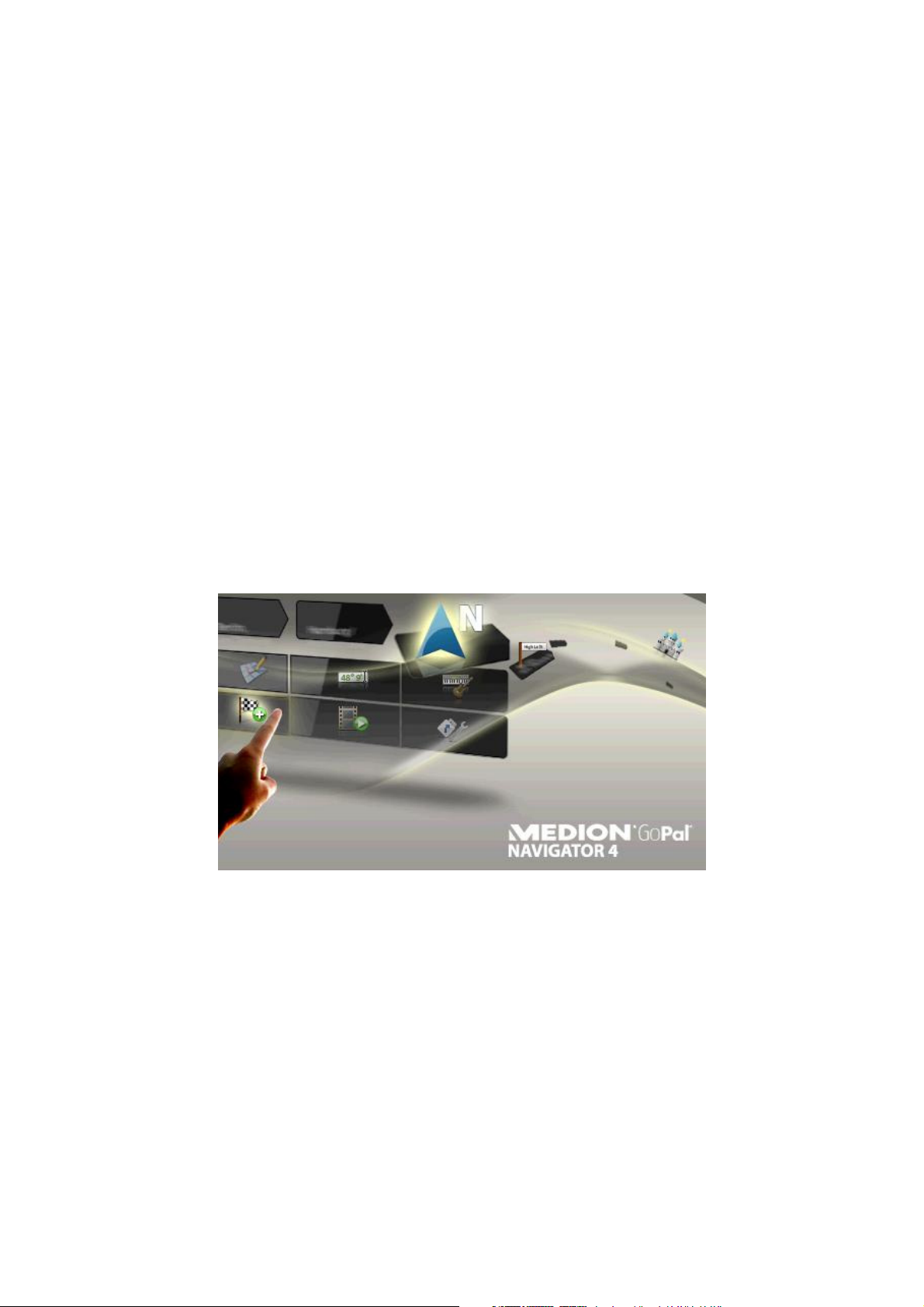
Szoftver-kézikönyv
GoPal ® Navigator, 4
Page 2
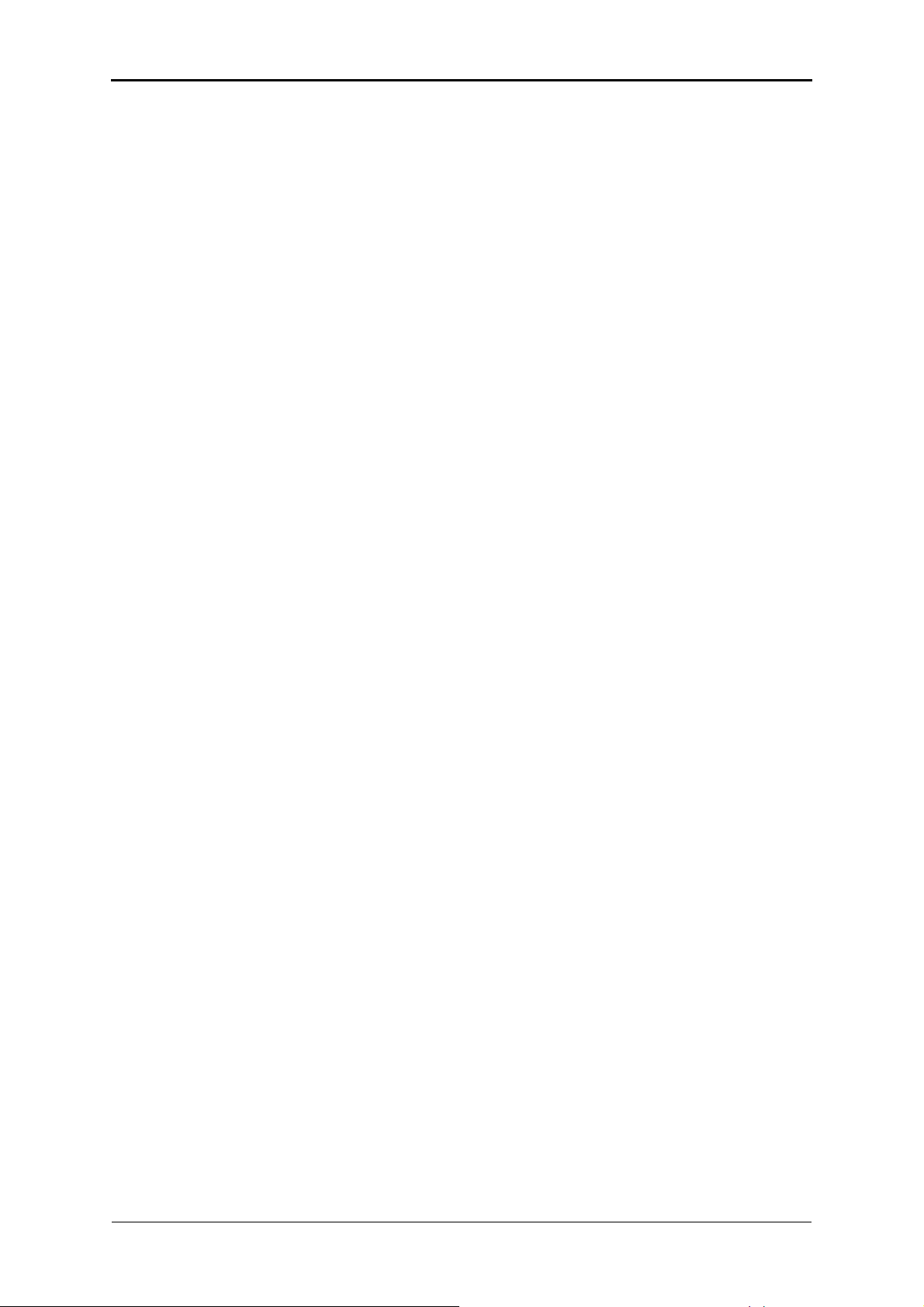
GoPal ® Navigator, 4
Tartalomjegyzék
VERZIÓ1. FEJEZET BEVEZETİ.............................................................................. 1
Üdvözlés.................................................................................................................................................1
A CD/DVD tartalma................................................................................................................................1
Rendszerkövetelmények ......................................................................................................................3
Jelen kézikönyv konvenciói .................................................................................................................3
Tippek és figyelmeztetések..................................................................................................................4
Fontos információk...............................................................................................................................4
Védjegy...................................................................................................................................................5
Copyright és szavatosság....................................................................................................................5
2. FEJEZET MANUÁLIS TELEPÍTÉS ÉS ÜZEMBE HELYEZÉS ............................. 6
Elsı üzembe helyezés ..........................................................................................................................6
A szoftver újratelepítése és aktualizálása..........................................................................................7
A térképanyag és a speciális úticélokat tartalmazó adatok másolása a memóriakártyára........... 8
Adatok átmásolása a navigációs készülék belsı memóriájába.......................................................9
3. FEJEZET TELEPÍTÉS ÉS ÜZEMBE HELYEZÉS A GOPAL® ASSISTANT
SEGÍTSÉGÉVEL...................................................................................................... 11
A GoPal® Assistant szoftver telepítése.............................................................................................11
A GoPal® Assistant kezelıi felszíne .................................................................................................12
A kezelıi nyelv beállítása .................................................................................................................13
Adatcserét célzó manuális mőveletek ..............................................................................................14
A Content Import Wizard segítségével végzett mőveletek...............................................................15
GPS követési adatok másolása és megjelenítése ...........................................................................16
Eszközkezelési funkciók ....................................................................................................................17
Az eszköz nevének módosítása .......................................................................................................17
A külsı memóriakártya formázása ...................................................................................................18
Bevásárlás a GoPal-Shop portálban .................................................................................................18
4. FEJEZET A KEZELÉS ALAPJAI ........................................................................ 20
Kezelés menünézetben.......................................................................................................................20
Kezelés térképnézetben .....................................................................................................................21
5. FEJEZET A BEÁLLÍTÁSOK MÓDOSÍTÁSA ...................................................... 23
i
Page 3
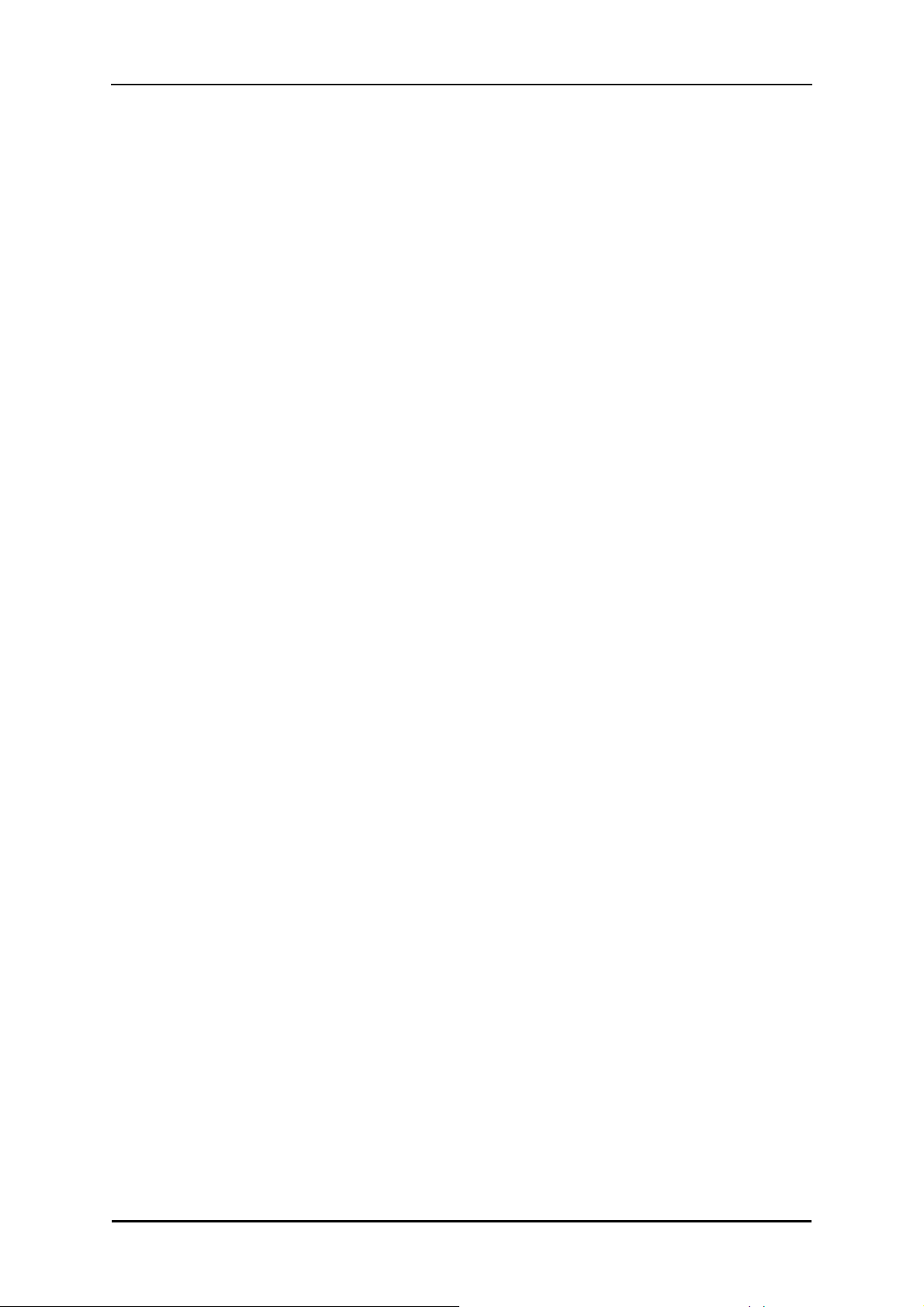
Szoftver-kézikönyv
Alapvetı üzemi beállítások ................................................................................................................23
Hangerı-beállítások..........................................................................................................................24
Képernyıbeállítások .........................................................................................................................24
Energiaopciók ...................................................................................................................................24
Auto-Off funkció ................................................................................................................................25
FM-transzmitter.................................................................................................................................26
Gyári beállítások helyreállítása.........................................................................................................26
A navigációs szoftver sajátos beállításai.........................................................................................26
Az útvonal-opciók módosítása..........................................................................................................27
Az ábrázolás módosítása .................................................................................................................29
A nyelvi beállítások módosítása .......................................................................................................30
A készülék-beállítások módosítása ..................................................................................................31
A programbeállítások módosítása ....................................................................................................31
A Quick menü beállításainak módosítása ........................................................................................33
6. FEJEZET A GOPAL® NAVIGÁCIÓS SZOFTVER KEZELÉSE..........................35
A célinformációk manuális megadása..............................................................................................36
A cél-koordináták megadása ............................................................................................................39
Kedvencek létrehozása a cél megadása közben .............................................................................40
Az otthoni cím megadása a cél megadása közben..........................................................................40
Manuális bevitel térképnézetben ......................................................................................................41
Az útvonal-opciók módosítása..........................................................................................................41
További célok hozzáadása ...............................................................................................................42
Az útvonal-kiszámítás megkezdése .................................................................................................42
Speciális úticélok kiválasztása ..........................................................................................................43
Kedvencek gondozása .......................................................................................................................43
Új kedvenc létrehozása ....................................................................................................................44
Kedvencek törlése ............................................................................................................................44
Kedvencek átnevezése.....................................................................................................................45
Az útvonal módosítása .......................................................................................................................45
A startpozíció megadása ..................................................................................................................45
Egy cél hozzáadása..........................................................................................................................45
Az út-lista bejegyzéseinek szerkesztése ..........................................................................................46
Az útvonal optimalizálása .................................................................................................................46
Egy út mentése és betöltése ............................................................................................................46
Az út kiszámításának megkezdése ..................................................................................................47
Útvonal-információk ...........................................................................................................................47
Útleírás..............................................................................................................................................47
Közlekedési helyzet ..........................................................................................................................48
Útvonal letiltása.................................................................................................................................49
Irány: ... .............................................................................................................................................49
Útvonal-szimuláció............................................................................................................................50
A célhoz vezetés indítása és ábrázolása..........................................................................................50
Iránytős ábrázolás ............................................................................................................................52
Nyílirányú nézet ................................................................................................................................53
Utazási infó .......................................................................................................................................53
ii
Page 4
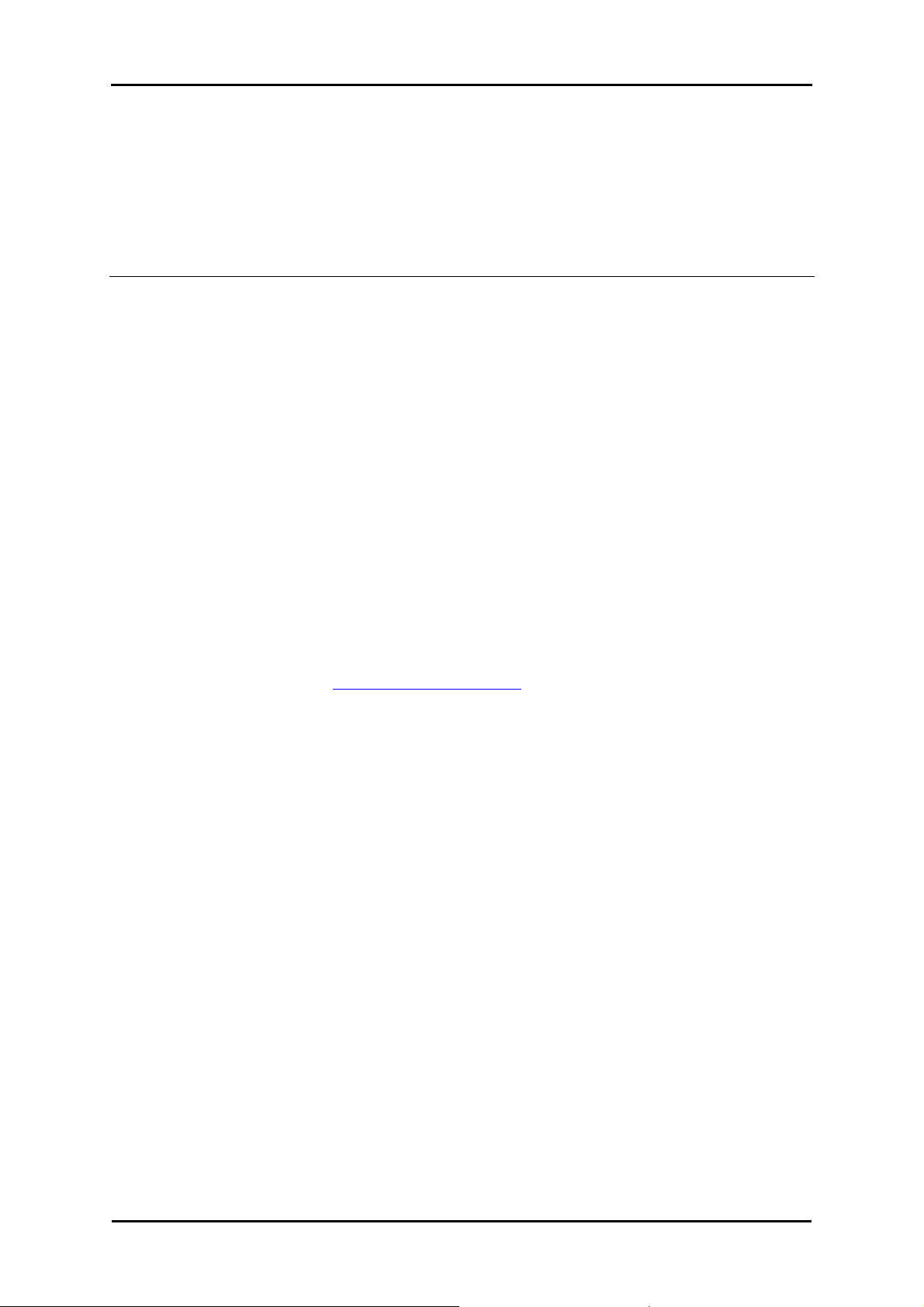
GoPal Navigator 4
verzió1. fejezet Bevezetı
Üdvözlés
Üdvözöljük és köszönjük, hogy hordozható navigációs rendszerünk megvásárlása mellett döntött.
Miközben a navigációs készülék, valamint a kiegészítı alkalmazások (mint pl. az MP3 Player, a
Picture Viewer, stb.) alapvetı kezelését a készülékhez mellékelt kezelési utasítás ismerteti, ez a
kézikönyv következı témákat kezeli:
• A szoftver telepítése és üzembe helyezése
• A navigációs szoftver kezelése (gyors bevezetı és részletes ismertetı)
• Hibamentes mőködést biztosító mőszaki támogatás
A kézikönyv jelen verziója mellett a CD-n/DVD-n rövid bevezetıt találhat, melynek segítségével
néhány lépésben üzembe helyezheti navigációs készülékét. Ezen kívül a navigációs rendszer
súgó funkciója fontos kezelési lépésekrıl és funkciókról tájékoztatja Önt.
A hordozható navigációs készülék szoftverét folyamatosan továbbfejlesztjük, ami díjmentes vagy
díjköteles frissítések (update) formájában aktualizálható. A jelen kézikönyvben megadott
információk kizárólag a navigációs rendszer kiszállításának idıpontjában fennálló
funkcióterjedelemre vonatkoznak. A szoftver és/vagy a hardver utólagos módosítása és/vagy
aktualizálása esetén az itt leírt információk eltérhetnek a tényleges kezelési lépésektıl. Ebben az
esetben a Medion-weboldal (www.medion.de/downloads) Support szekciójában megkeresheti a
kézikönyv aktuális, a kezelés változását dokumentáló verzióját. Kérjük, szíveskedjék figyelembe
venni, hogy a gyártó alapvetıen nem vállalhat felelısséget jelen kézikönyv adataiból vagy
esetleges hibás információiból eredı veszteségekért vagy károkért.
A CD/DVD tartalma
A szállítási terjedelembe tartozó CD-n/DVD-n megtalálhatja a navigációs rendszer
üzemeltetéséhez szükséges szoftver-csomagokat, valamint a kiegészítı alkalmazások telepítési
fájljait, melyeket tetszés szerint a navigációs készülék memóriájára vagy Windows operációs
rendszerő PC-jére kell telepítenie. Ha a CD-t/DVD-t beteszi számítógépe meghajtójába,
automatikusan megnyílik egy Setup Assistant (telepítı ablak), ami segítséget nyújt Önnek a
telepítéshez: A kiválasztott adatok automatikus telepítéséhez egyszerően kövesse a képernyın
megjelenı utasításokat.
Ha nem indul el automatikusan a CD-n/DVD-n lévı telepítı asszisztens, lehetısége van a
szükséges adatok manuális telepítésére is. A lentiekben megtudhatja, hogy a CD/DVD mely
komponenseket tartalmazza és azokat a külsı memóriakártya vagy a navigációs készülék flashmemóriájának mely könyvtárában kell menteni ahhoz, hogy szavatolt legyen a hibamentes
mőködés.
1
Page 5
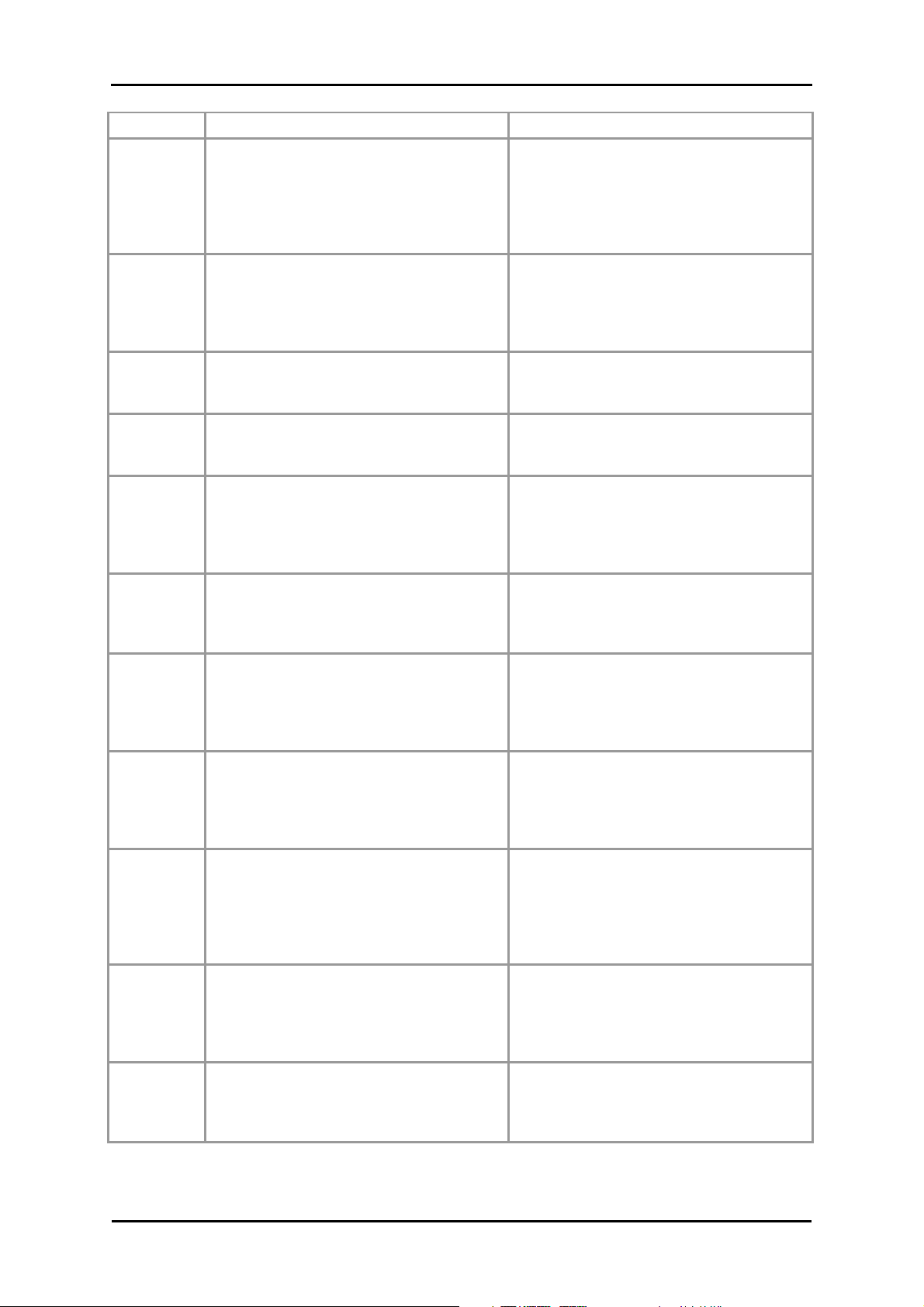
Bevezet ı
Elem Leírás Célkönyvtár
ActiveSync
Adobe
APD
Assistant
Installation
Manuals
Ebben a könyvtárban találhatók a
Microsoft® ActiveSync® szinkronizációs
szoftver telepítési adatai. A szoftver a
navigációs készülék Windows operációs
rendszerő PC-vel történı szinkronizálását
szolgálja.
Ebben a mappában találhatók az Adobe®
Acrobat® Reader® telepítési fájljai. A
szoftver segítségével egy Windows PC-n
megnyithatja jelen kézikönyv digitális
verzióját.
Ez a mappa a GoPal® Assistant adatait
tartalmazza.
Ez a mappa a GoPal® Assistant telepítési
fájljait tartalmazza.
Ez a mappa a navigációs szoftver
telepítési adatait tartalmazza.
Ez a mappa a kézikönyvet tartalmazza
PDF-formátumban a mindenkori ország
nyelvén.
Ezt a programot (manuálisan vagy a Setup
Assistant segítségével) a számítógép
Programok könyvtárában kell telepíteni.
Ezt a programot (manuálisan vagy a Setup
Assistant segítségével) a számítógép
Programok könyvtárában kell telepíteni.
Az adatokra kizárólag a GoPal® Assistant
PC-re való telepítéséhez van szükség és
nem kell ıket manuálisan átmásolni.
Az adatokra kizárólag a GoPal® Assistant
PC-re való telepítéséhez van szükség és
nem kell ıket manuálisan átmásolni.
A fájlokat (manuálisan vagy a GoPal®
Assistant segítségével) a külsı
memóriakártya My Flash Disk > INSTALL
könyvtárában vagy a navigációs készülék
flash-memóriájában kell telepíteni.
Ezeket a fájlokat (manuálisan vagy a
Setup Assistant segítségével) a PC
Programok > Medion GoPal Assistant >
Manuals könyvtárában telepítheti.
POI
TSD
AUTORUN
olvassael.txt
Setup
Assistant
Ez a mappa a navigációs rendszer
speciális úticélok (Points of Interest)
azonosításához szükséges adatait
tartalmazza.
Ez a mappa a céladatok beszédhanggal
történı beviteléhez szükséges
beszédhang-felismerı adatokat
tartalmazza.
Ez a setup információ/alkalmazás
gondoskodik arról, hogy a Setup Assistant,
amely a szoftver-komponensek telepítése
során támogatja Önt, a CD/DVD
behelyezése után automatikusan
elinduljon.
Ebben a szövegfájlban a mindenkori
ország nyelvén fontos információkat
találhat jelen CD/DVD tartalmára, valamint
a CD-n/DVD-n található különbözı
alkalmazások telepítésére vonatkozóan.
Az alkalmazás a CD/DVD behelyezése
után automatikusan elindul és támogatja
Önt a szoftver-komponensek telepítése
során.
A fájlokat (manuálisan vagy a GoPal®
Assistant segítségével) a külsı
memóriakártya MapRegions könyvtárában
vagy a navigációs készülék flashmemóriájában kell telepíteni.
A fájlokat (manuálisan vagy a GoPal®
Assistant segítségével) a külsı
memóriakártya MapRegions könyvtárában
vagy a navigációs készülék flashmemóriájában kell telepíteni.
Ezt a fájlt nem kell átmásolni.
Ezt a fájlt nem kell átmásolni.
Ezt a fájlt nem kell átmásolni.
Navigációs rendszere mindenkori verziója és felszereltsége függvényében elıfordulhat, hogy a
fent nevezett mappák és fájlok némelyike nem található az Ön rendelkezésére álló CD-n/DVD-n,
2
Page 6
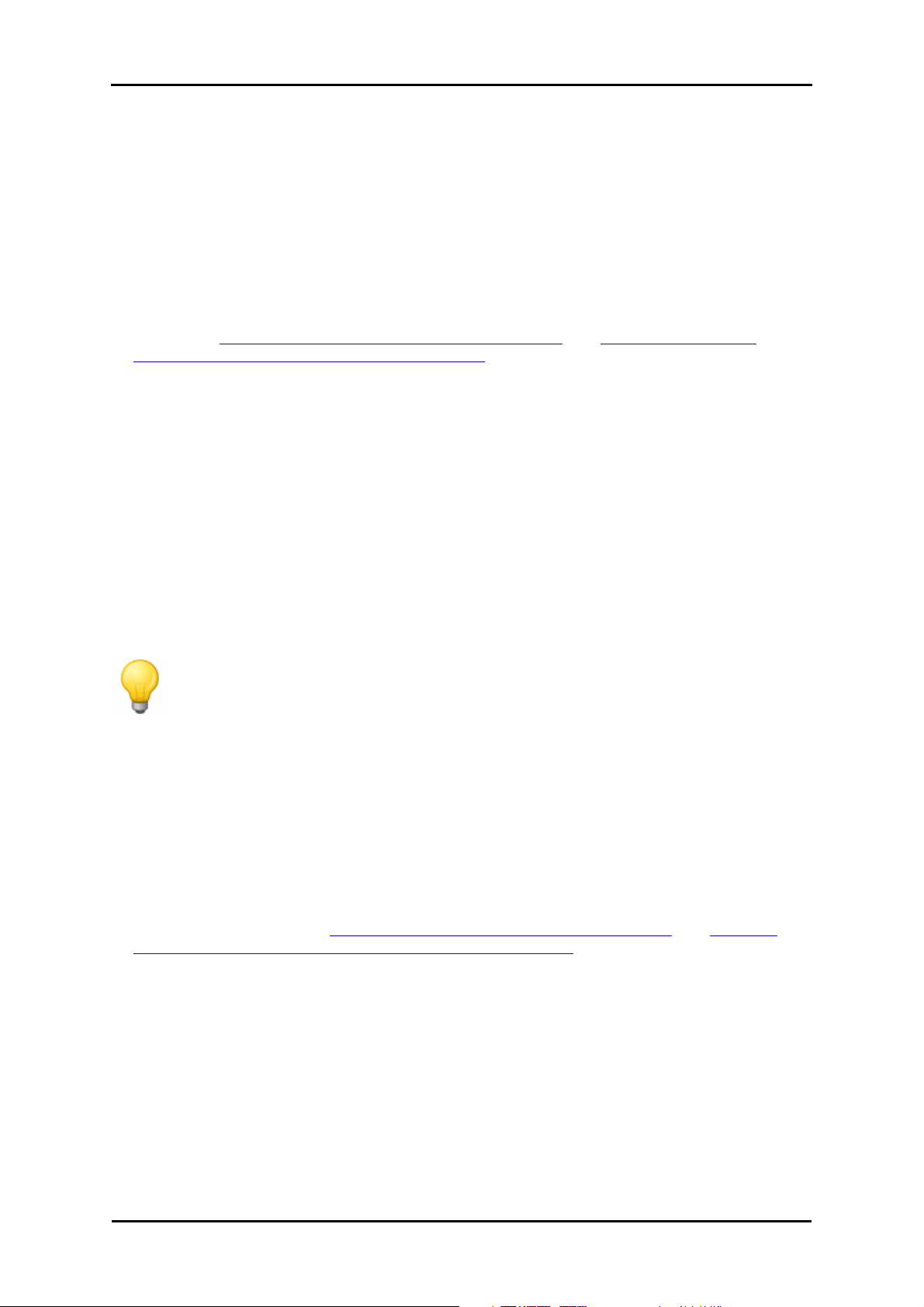
Bevezet ı
kiegészítı adatok viszont igen. A szállítási terjedelem részét képezı CD-n/DVD-n tárolt adatokkal
kapcsolatos közelebbi információkat a CD/DVD „olvassael” fájljában találhat.
Navigációs rendszere kiszállításakor különbözı komponensek, például az operációs rendszer és a
navigációs szoftver már telepítve vannak a navigációs készüléken és/vagy elıtelepítve vannak a
szállítási terjedelembe tartozó memóriakártyán: Navigációs rendszerét tehát közvetlenül a
kicsomagolás után üzembe helyezheti, anélkül, hogy külön telepítéseket kellene végeznie.
Mindazonáltal javasoljuk Önnek, hogy a megfelelı funkcionalitás kihasználása érdekében telepítse
számítógépén az olyan kiegészítı alkalmazásokat, mint a GoPal® Assistant vagy pedig az Adobe®
Acrobat® Reader®. Ráadásul egy hibás mőködés miatt szükségessé válhat, hogy navigációs
rendszere különbözı szoftverkomponenseit még egyszer újra kell telepítenie. Ennek mőveleti
sorrendjét a 2. fejezet, Manuális telepítés és üzembe helyezés és a 3. fejezet, Telepítés és
üzembe helyezés a GoPal® Assistant segítségével ismertetik.
Rendszerkövetelmények
Hordozható navigációs rendszere az olyan alkalmazások, mint például a navigációs szoftver vagy
kiegészítı térképanyagok és hasonlók (utólagos) telepítése céljából egy hagyományos Windows
operációs rendszerő személyi számítógépre csatlakoztatható. A hibamentes kommunikáció
érdekében számítógépének következı rendszerkövetelményeket kell teljesítenie.
• Támogatott operációs rendszerek: Windows 2000 SP4-tıl kezdıdıen, Windows XP & VistaTM
• Aktuális számítógép-generáció hardver-specifikációi, legalább 128 MB RAM, legalább egy
szabad USB 1.1 port
• Szükséges kiegészítı szoftver Microsoft ActiveSync® (csak Windows 2000/XP) hordozható
eszközként történı alkalmazáshoz az Ön számítógépével, GoPal® Assistant a navigációs
készülék és a PC közötti automatikus adatátvitelhez (szükség esetén)
Megjegyzés
Ha Ön Microsoft Windows VistaTM operációs rendszerrel dolgozik, nincs szüksége az
ActiveSync® kommunikációs szoftverre. Az adatátvitelhez szükséges rendszeradatok
már kiszállításkor integráltak a Windows VistaTM operációs rendszerbe. Kérjük, a
mellékelt USB-kábel segítségével csatlakoztassa készülékét a PC-re: Miután a
számítógép a navigációs készüléket új eszközként felismerte, automatikusan telepíti a
szükséges illesztı programokat. A sikeres telepítés után az új eszköz a Windows Intézı
áttekintésében megjelenik a Hordozható eszközök között. Ha a navigációs készüléken
kiegészítı adatokat tárolt, ügyeljen arra, hogy az adatok átmásolása során elegendı
kapacitás álljon rendelkezésre. Eltérı esetben törölje az olyan adatokat, melyekre nincs
szüksége.
Ha PC-je eleget tesz ezeknek a specifikációknak, navigációs készülékét a mellékelt USB-kábel
segítségével adatcsere céljából a számítógép egy szabad USB portjára csatlakoztathatja. Ezzel
kapcsolatos információkat a 2. fejezet, Manuális telepítés és üzembe helyezés és a 3. fejezet,
Telepítés és üzembe helyezés a GoPal® Assistant segítségével fejezetekben találhat.
Jelen kézikönyv konvenciói
A navigációs rendszer kezelése közvetlenül egy személyi számítógépre tervezett alkalmazói
szoftver felhasználói menüjéhez igazodik. Ez azt jelenti, hogy a szoftver bejegyzései vizuálisan
megjeleníthetık a képernyın és onnan futtathatók. A kezelés azonban eltérı: Miközben a
számítógépen a funkciókat egérrel történı kattintással futtatjuk, a navigációs készülék kezelése
tetszés szerint a szállítási terjedelemben található tollal vagy közvetlenül a navigációs készülék
érintıképernyıjén (Touchscreen) manuálisan történik. A lenti ismertetıkre ezért következı
érvényes:
• A számítógépen az egérrel végzett bevitelekhez a "Kattintás/rákattintás" fogalmat használjuk.
3
Page 7

Bevezet ı
• A tollal vagy egy ujjal a navigációs készülék érintıképernyıjén végzett bevitelekhez az
"Érint/megérint"fogalmat használjuk.
Jelen kézikönyv különbözı pontjain hivatkozunk egy szoftver-alkalmazáson belüli bejegyzésekre,
vagy egy elérési útra az Ön számítógépén/memóriakártyáján. A lenti ismertetıben ezeket a
hivatkozásokat következıképp dokumentáljuk:
• A szoftver bejegyzései (pl. billentyők, menübejegyzések vagy a jelölınégyzetek feliratozásai)
vastag betővel jelennek meg.
• A navigációs rendszer (pl. MP3 Player, stb.) vagy a PC (pl. Windows Intézı, stb.) specifikus
funkciói és programjai dılt betőkkel jelennek meg.
• A könyvtárakra és a mentési utakra vonatkozó adatok (a külsı SD-kártyán vagy a navigációs
készülék flash-memóriájában) dılt betőkkel jelennek meg.
Jelen kézikönyv információi a navigációs szoftver kezelését dokumentálják, elmagyarázzák a
navigációs készülék képernyıjének grafikus elrendezését és felsorolják az egyes funkciók
rendelkezésre álló választási opcióit. A lenti ismertetıkre ezért következı érvényes:
• A funkciók futtatását ismertetı leírásokat számozással soroltuk fel, melyek így az egyes
munkalépések sorrendjét definiálják.
• Egy szoftver-ablakban stb. lévı különbözı elemekre vonatkozó leírások szintén numerikusan,
de piros színnel jelennek meg.
• A különbözı egyenértékő opciókat felsoroló leírásokat (mint ebben az esetben)
felsorolásjelekkel jelöltük.
Tippek és figyelmeztetések
Jelen kézikönyv különbözı pontjain praktikus tippeket adunk Önnek vagy felhívjuk a figyelmét
olyan körülményekre, melyek zavarhatják navigációs készüléke hibamentes mőködését. Ezeket a
szakaszokat a következı leírásokban következıképp jelöltük.
Megjegyzés
Ezzel a szimbólummal olyan funkciókra és jellemzıkre szeretnénk felhívni az Ön
figyelmét, melyek gyorsítják az Ön munkafolyamatait és megkönnyítik navigációs
rendszere kezelését.
Megjegyzés
Ezzel a szimbólummal olyan funkciókra és jellemzıkre szeretnénk felhívni az Ön
figyelmét, melyek navigációs rendszere mőködése tekintetében döntı jelentıséggel
bírnak. Kérjük, a kezelési hibákból vagy hibás bevitelekbıl eredı hibás mőködés
elkerülése érdekében kövesse az utasításokat.
Fontos információk
Az alábbiakban navigációs rendszere mőködésével kapcsolatos fontos információkat találhat.
Ezeket az információkat megjegyzések és tudnivalók formájában a kézikönyv megfelelı helyén
megismételjük.
• Biztonságtechnikai okokból a gépkocsi vezetıje számára az adatok útközben történı bevitele
tilos: A szükséges adatok bevitelét az út megkezdése elıtt kell elvégezni.
• Ha menet közben kell módosítania a bevitt adatokat, jármővét egy megfelelı helyen (pl.
parkolóban, stb.) állítsa le.
• A termoüvegbıl készült vagy fémgızzel bevont szélvédık erısen korlátozzák a GPS-vételt. A
fémes bevonatban rendszerint van egy kihagyás, ami mögött elhelyezhetı a navigációs
készülék. Eltérı esetben a jármőtesten kívül (pl. a jármő tetején) fel kell szerelni egy
kereskedelemben kapható GPS-antennát.
4
Page 8
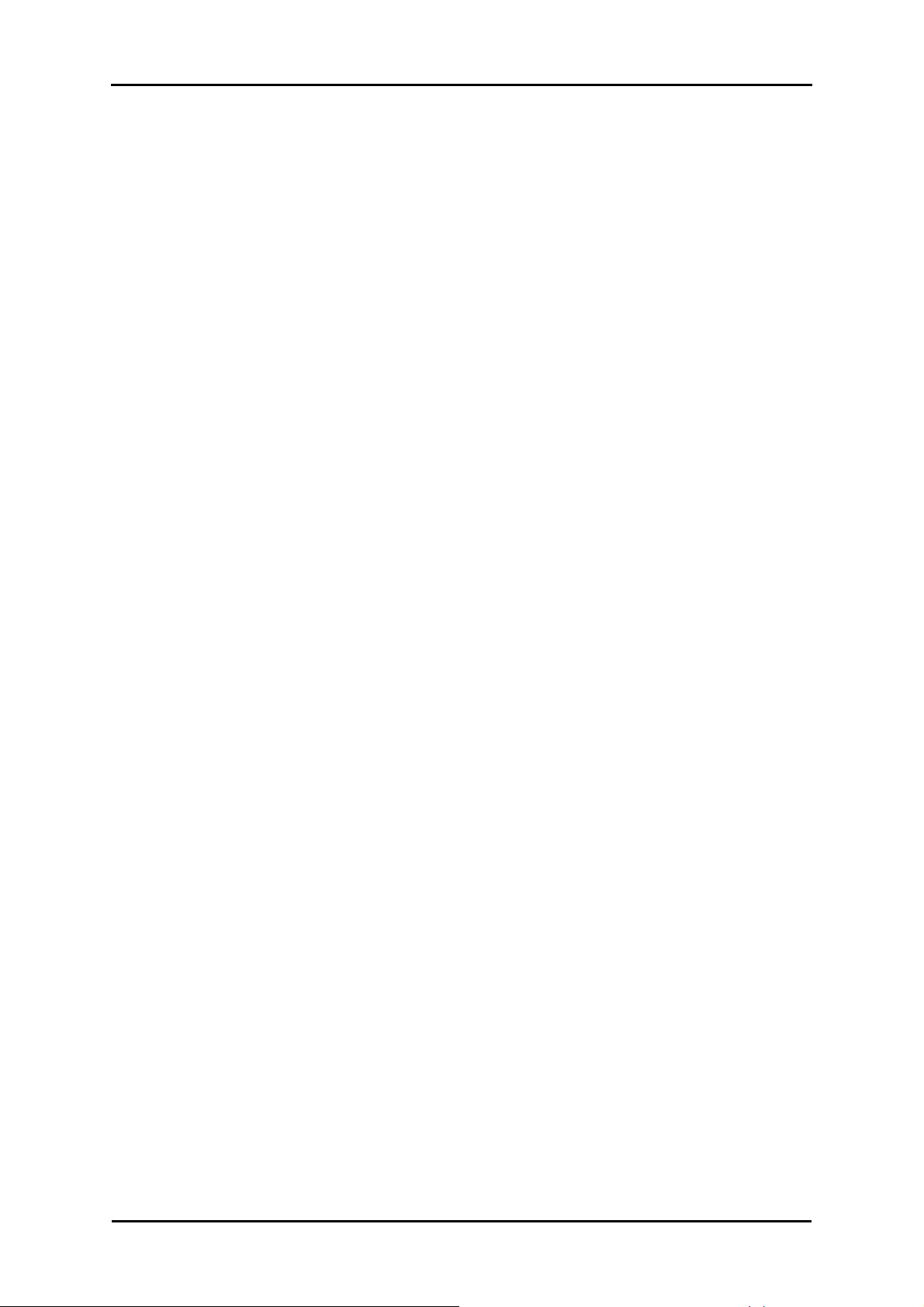
Bevezet ı
• A navigációs rendszer utasításai csupán javaslatok: A közúti közlekedés rendjérıl szóló
szabályt (KRESZ) minden esetben figyelembe kell venni.
• Kérjük, szíveskedjék figyelembe venni, hogy navigációs készülékének az útvonal aktuális
pozíciótól történı kiszámításához érvényes GPS-jel vételére van szüksége.
• Kérjük, szíveskedjék figyelembe venni, hogy a navigációs készüléket a helyi idızónára kell
beállítani ahhoz, hogy a jövıbeni útvonalak kiszámítása során kiszámítható legyen a megfelelı
érkezési idıpont.
• Aktuális pozícióját cél megadása nélkül is követheti a térképen. Ha a rendszerben
rendelkezésre áll, megjelenik annak az utcának a neve, amelyen Ön éppen tartózkodik.
• Szíveskedjék figyelembe venni, hogy a KRESZ átmeneti helyi módosításai és/vagy korlátozásai
(pl. megengedett legnagyobb sebesség) az útvonaltervezés során nem vehetık figyelembe:
Minden esetben vegye figyelembe a közlekedési táblákat és/vagy a helyi forgalmi rendet.
• Kérjük, szíveskedjék figyelembe venni, hogy a térképanyag a kiszállítás idıpontjában megfelel
az aktuális szintnek. A gyártó azonban nem tudja biztosítani, hogy az abban lévı információk
abszolút kötelezı érvényőek legyenek és megegyezzenek a tényleges útvezetéssel és/vagy
közúti jelzésekkel, táblákkal.
Védjegy
Minden, jelen kézikönyvben megnevezett és adott esetben harmadik személyek által védett
márka- és védjegy korlátlanul a mindenkor érvényes védjegyjog rendelkezéseinek és a mindenkori
tulajdonosok birtoklási jogának hatálya alá esik. Minden itt megjelölt védjegy, kereskedelmi
megnevezés vagy cégnév a mindenkori tulajdonos védjegye vagy bejegyzett védjegye, illetve
védjegye vagy bejegyzett védjegye lehet. Minden, itt nem nyomatékkal szavatolt jog fenntartva.
A jelen kézikönyvben alkalmazott védjegyek explicit jelölésének hiányából nem vonható le az a
következtetés, hogy egy név nem esik harmadik személyek jogának hatálya alá.
• A Windows®, Windows XP®, Windows 2000®, Windows VistaTM, valamint az ActiveSync® a
Microsoft® Corporation védjegyei.
• Az Acrobat® és az Acrobat® Reader® az Adobe® Systems Incorporated védjegyei.
Copyright és szavatosság
Copyright © 2008
4-es verzió
Minden jog fenntartva.
Jelen kézikönyv minden adata elızetes értesítés nélkül módosítható és a gyártó számára nem
jelent kötelezettséget. A gyártó nem vállal felelısséget jelen kézikönyv adataiból vagy esetleges
hibás információiból eredı veszteségekért vagy károkért.
Annak érdekében, hogy a jövıben még jobb teljesítményő termékeket tudjunk Önnek nyújtani,
bármikor köszönettel fogadjuk hibákra felhívó megjegyzéseit vagy javításokat célzó javaslatait.
Jelen kézikönyv bármilyen célból egészben vagy részben történı sokszorosítása, elektronikus
médiumokban való tárolása vagy egyéb formában történı elektronikus, elektromos, mechanikus,
optikai, vegyi, fénymásolattal vagy hangfelvétellel történı sokszorosítása a gyártó nyomatékos,
írásbeli engedélye nélkül tilos.
5
Page 9
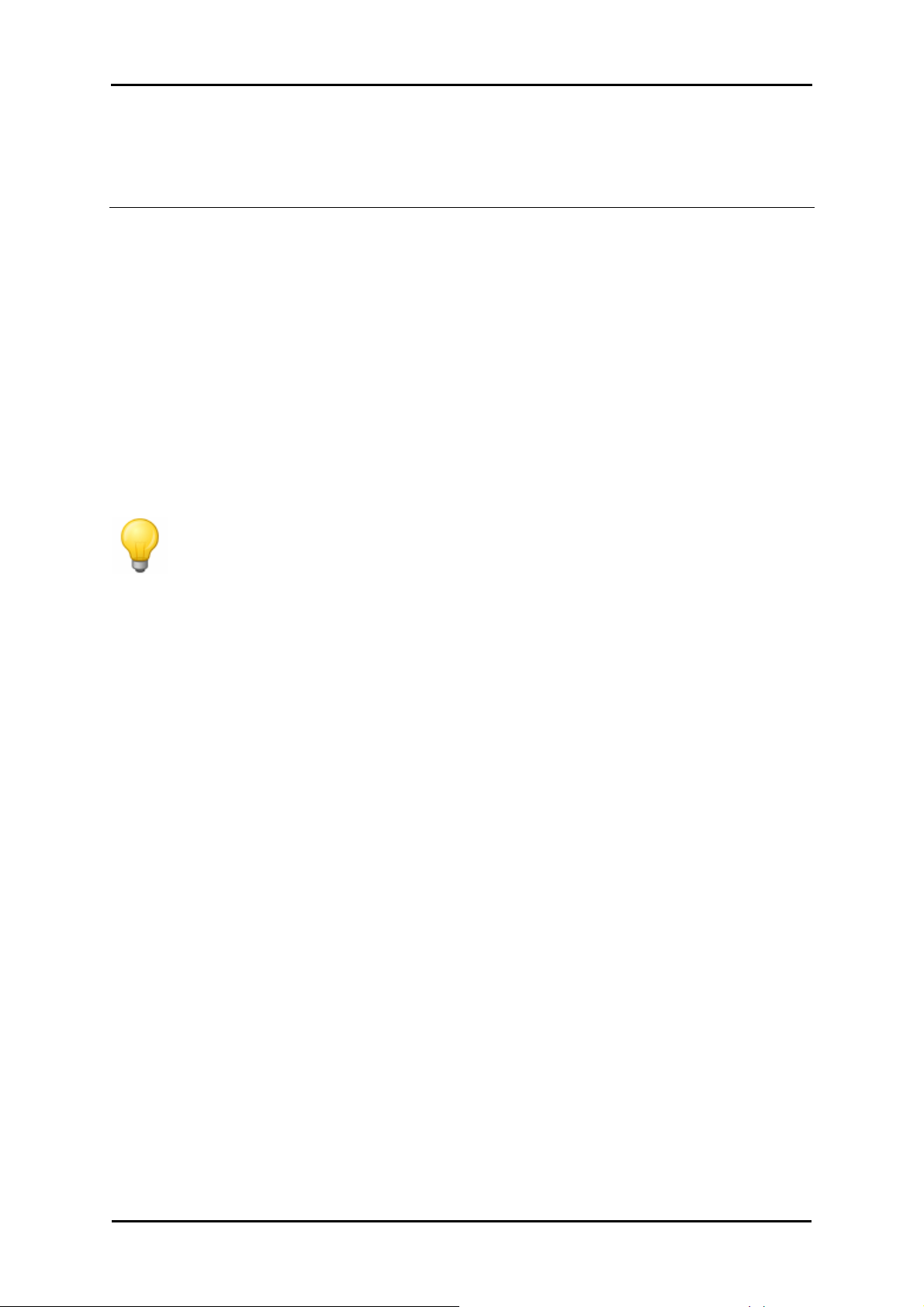
GoPal Navigator 4
2. fejezet Manuális telepítés és üzembe helyezés
Kiszállított állapotban navigációs készülékén már telepített a Windows CE operációs rendszer.
Ezen kívül talán már elsı szoftver-komponensek is telepítve vannak a készülékre vagy a mellékelt
memóriakártyára, mint például a navigációs szoftver vagy különbözı országok térképanyagai (a
verzió függvényében). Eltérı esetben a navigációs rendszer üzembe helyezése elıtt elıször
telepítenie kell a navigációs szoftvert, valamint az útvonaltervezéshez szükséges térképanyagot.
Ha aktualizálást szeretne végrehajtani, és egy utólag vásárolt navigációs szoftvert vagy kiegészítı
térképadatokat, illetve speciális úticélok adatait szeretné telepíteni navigációs készülékére, az
újonnan vásárolt szoftver telepítéséhez a készülékére telepített adatok némelyikét vagy
mindegyikét törölnie kell. A következı adatokat az alkalmazó manuálisan telepítheti:
• GoPal® Navigator navigációs szoftver
• Térképanyag PSF-fájlok formájában
• Speciális úticélokat tartalmazó adatok (POI-adatok) PSF-fájlok formájában
• Beszédhang-felismerı adatok TSD-fájlok formájában
Megjegyzés
Noha lehetıség van a manuális telepítésre, javasoljuk Önnek, hogy a
szoftverkomponensek navigációs rendszerre történı átmásolását és aktualizálását a
szállítási terjedelem részét képezı GoPal® Assistant szoftver segítségével végezze, amit
feltelepíthet számítógépére. A GoPal® Assistant segítségével történı telepítés és
adatcsere leírását a következı fejezetben találhatja.
A szoftver-komponensek CD-rıl/DVD-rıl mobil navigációs készülékre történı manuális
átmásolása számítógépe Windows Intézıjében történik. Az adatok navigációs rendszer és
számítógép közötti cseréjéhez válassza ki a következı két módszer egyikét:
• Ha CD-rıl/DVD-rıl telepítette a Microsoft ActiveSync® szoftvert, navigációs készülékét a kívánt
adatok szinkronizálása céljából a mellékelt USB-kábellel közvetlenül csatlakoztathatja
számítógépe egyik USB-portjára. Ebben az esetben közvetlen hozzáférése van navigációs
készüléke belsı flash-memóriájához.
• Ha számítógépében van kártyaolvasó, abba közvetlenül beteheti a mellékelt külsı
memóriakártyát és az adatokat az Intézıben manuálisan a kívánt helyre tolhatja. Ebben az
esetben nincs közvetlen hozzáférése navigációs készüléke belsı flash-memóriájához.
Elsı üzembe helyezés
Navigációs rendszere mindenkori verziója függvényében a mőködéshez szükséges szoftver
esetleg nem lett elızetesen feltelepítve az Ön navigációs készülékére, hanem a mellékelt
memóriakártyán található: Ebben az esetben a navigációs rendszer üzembe helyezéséhez
telepítenie kell a szoftvert. Ebben az esetben a navigációs rendszer üzembe helyezéséhez
telepítenie kell a szoftvert.
A telepítéshez végezze el következı lépéseket:
1. Óvatosan vegye ki a memóriakártyát a csomagolásból. Ügyeljen arra, hogy az érintkezıkhöz
nem szabad hozzáérni és nem szabad elszennyezıdniük: Egyéb esetben elıfordulhat, hogy
nem lesz lehetséges az adatátvitel.
2. A memóriakártyát tegye be navigációs készüléke MMC/SC kártyabefogadójába, míg az
hallhatóan beugrik.
6
Page 10
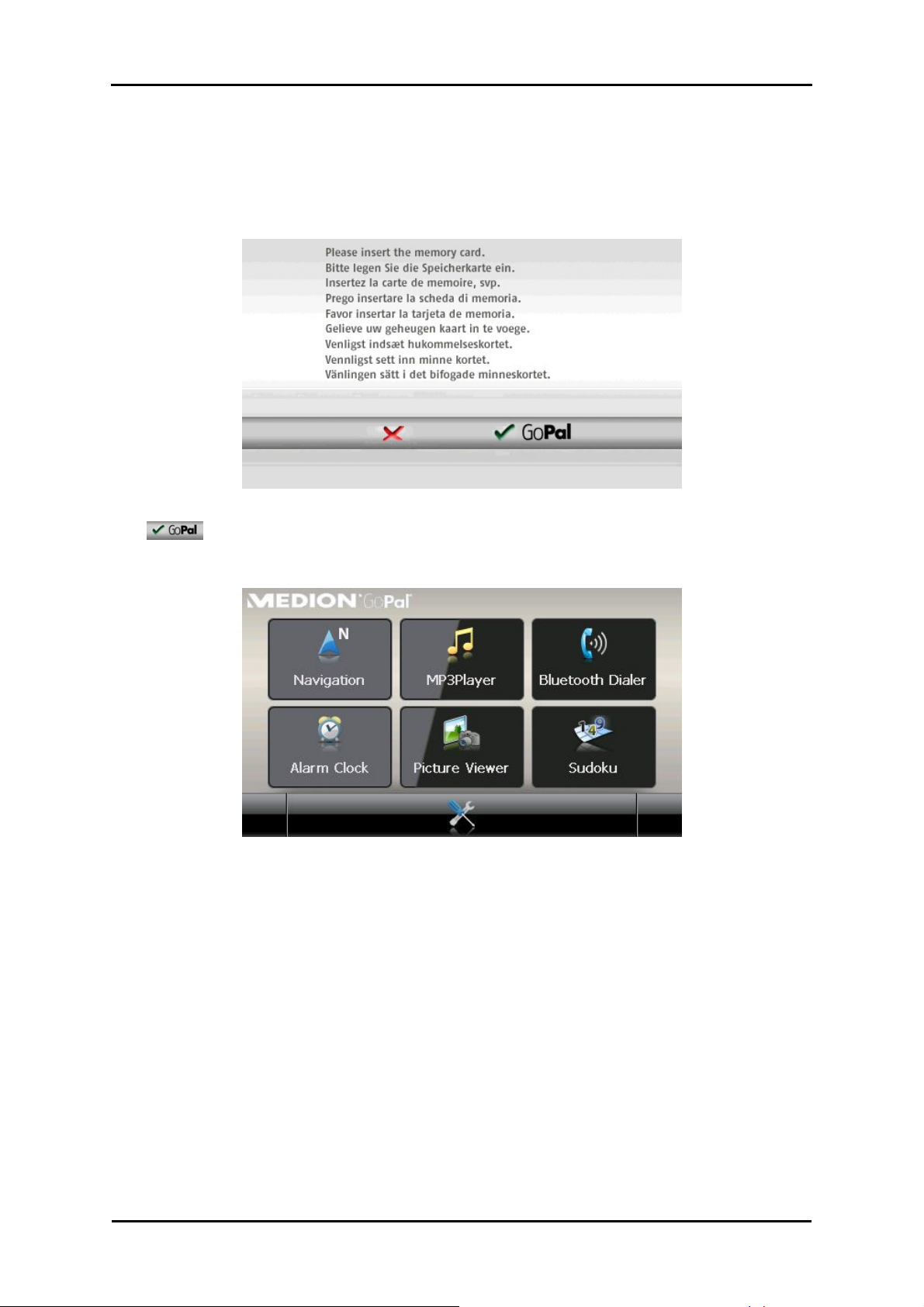
Manuális telepítés és üzembe helyezés
3. A készüléken lévı BE-KI kapcsoló gomb megnyomásával kapcsolja be a navigációs
készüléket (lásd a készülék kezelési utasítását).
Ekkor automatikusan megtörténik a szükséges szoftver-komponensek telepítése.
Ha navigációs készülékét úgy kapcsolná be, hogy nincs behelyezve a mellékelt memóriakártya, a
navigációs rendszeren következı képernyı jelenik meg.
Tegye be készülékébe a memóriakártyát és az automatikus telepítés megkezdéséhez érintse meg
a képernyıgombot. A telepítés befejeztével megjelenik a navigációs rendszer kezdı
képernyıje, melyben hozzáférhet a különbözı funkciókhoz, mint például a navigációhoz vagy az
MP3 Playerhez, stb.
A szoftver újratelepítése és aktualizálása
Szükség esetén navigációs készüléke memóriájából törölhet minden vagy néhány alkalmazást,
mint pl. a navigációs szoftvert vagy a térképanyagot (lásd a készülék kezelési utasítását is). Erre
például abban az esetben van szükség, ha a GoPal® Navigator szoftver késıbbi idıpontban utólag
megvásárolt aktuális verzióját szeretné telepíteni. Az újratelepítés/aktualizálás szoftvere a
CD/DVD Installation mappájában található és a szállítási terjedelemben lévı memóriakártya
segítségével átmásolható a navigációs készülékre.
A navigációs szoftver külsı memóriakártyára történı manuális telepítéséhez végezze el következı
lépéseket:
1. Amennyiben még nem történt meg, óvatosan vegye ki a csomagolásból a memóriakártyát és
tegye be számítógépe (belsı vagy külsı) kártyaolvasójába: A kártya hallhatóan beugrik, a
kártya tartalma pedig megjelenik a Windows Intézı egy új ablakában.
2. Nyissa ki számítógépe CD/DVD-meghajtóját és tegye be a CD-t/DVD-t. Ha automatikusan
elindul a CD-n/DVD-n lévı Setup Assistant, azt zárja be.
7
Page 11
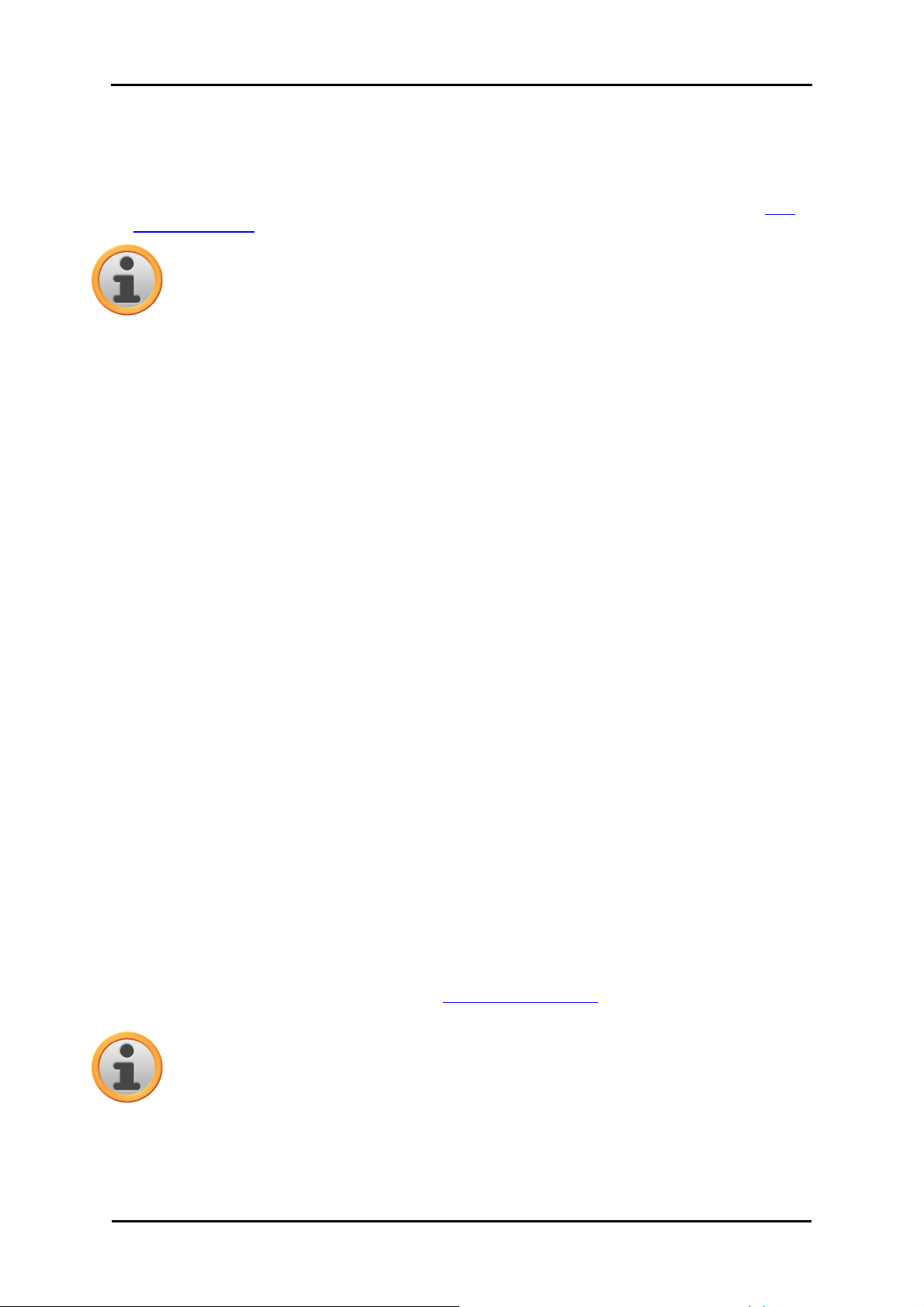
Manuális telepítés és üzembe helyezés
3. Nyissa meg CD/DVD-meghajtója könyvtárát és ott nyissa meg az Installation könyvtárat.
4. Minden ebben a könyvtárban található mappát és fájlt másoljon át.
5. Lépjen a külsı memóriakártya könyvtárablakába és ott illessze be a másolt tartalmakat.
A memóriakártyára másolt szoftver navigációs készülékre történı telepítéséhez kövesse az Elsı
üzembe helyezés pontban leírt lépéseket.
Megjegyzés
Mielıtt navigációs készülékére tudja telepíteni az új szoftvert, minden régi
szoftverkomponenst törölnie kell. Ezzel kapcsolatos információkat navigációs készüléke
kezelési utasításában találhat.
A térképanyag és a speciális úticélokat tartalmazó adatok másolása a memóriakártyára
A navigációs szoftvertıl függetlenül kiegészítı térkép- és speciális úticélokat tartalmazó anyagot is
telepíthet készülékére vagy a meglévı adatokat egy utólag megvásárolt CD-rıl/DVD-rıl származó
aktuális anyagra cserélheti. Navigációs készüléke azonban csak akkor képes az ilyen adatok
automatikus beolvasására, ha a memóriakártya MapRegions könyvtárában mentette el ıket.
A térképanyag és a speciális úticélokat tartalmazó adatok memóriakártyára történı átmásolásához
végezze el következı lépéseket:
1. Tegye be a memóriakártyát számítógépe (belsı vagy külsı) kártyaolvasójába: A kártya
hallhatóan beugrik, a kártya tartalma pedig megjelenik a Windows Intézı egy új ablakában.
2. Nyissa ki számítógépe CD/DVD-meghajtóját és tegye be a CD-t/DVD-t. Ha automatikusan
elindul a CD-n/DVD-n lévı Setup Assistant, azt zárja be.
3. Nyissa meg CD/ DVD-meghajtója könyvtárát, ott pedig váltson a MapRegions könyvtárba.
4. Itt másoljon át minden kívánt .psf kiterjesztéső fájlt. A fáljnevek alapján megállapítható, hogy a
térképadatok mely régióra vonatkoznak.
5. Lépjen a külsı memóriakártya könyvtárablakába és ott hozzon létre egy MapRegions
elnevezéső új mappát.
6. Most minden másolt fájlt illesszen be ebbe a mappába.
A számítógépbe behelyezett CD-rıl/DVD-rıl történı további speciális úticélokat tartalmazó adatok
memóriakártyára történı átmásolásához végezze el következı lépéseket:
1. CD/DVD meghajtója könyvtárában nyissa meg a POI mappát.
2. Másolja át a kívánt fájlokat (pl. hotel.de.psf, stb.).
3. Lépjen a külsı memóriakártya MapRegions könyvtárablakába és ott illessze be a másolt
tartalmakat.
A memóriakártyára másolt térképanyag és/vagy speciális úti célokat tartalmazó adatok navigációs
készülékre történı telepítéséhez kövesse az Elsı üzembe helyezés pontban leírt lépéseket.
Megjegyzés
Mielıtt navigációs készülékére tudja telepíteni az új térképanyagot és/vagy speciális
úticélok adatait, minden régi adatot (részben) törölnie kell. Ezzel kapcsolatos
információkat navigációs készüléke kezelési utasításában találhat.
Ezen kívül szíveskedjék figyelembe venni, hogy az adatok memóriakártyára és/vagy a navigációs
készülék belsı memóriájába történı átmásolása (lásd a következı szakaszt) csak akkor
lehetséges, ha ott elegendı szabad memória áll rendelkezésre. Elıfordulhat, hogy a memória
felszabadításához törölnie kell olyan adatokat, melyekre már nincs szüksége.
8
Page 12
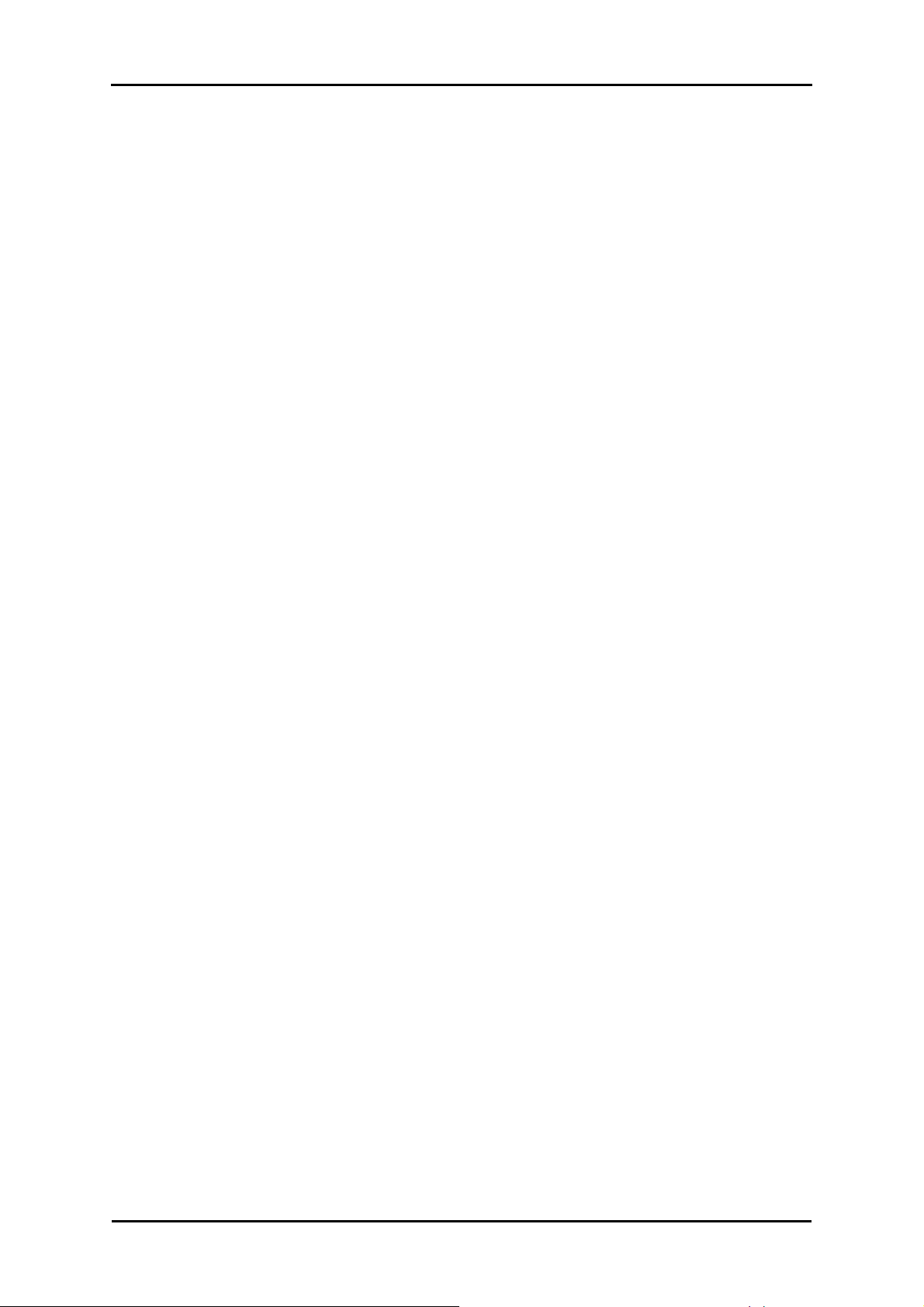
Manuális telepítés és üzembe helyezés
Adatok átmásolása a navigációs készülék belsı
memóriájába
Az Ön hordozható navigációs készüléke belsı, nem mulandó memóriával rendelkezik, ami a My
Flash Disk mappában található. Ezt a memóriát használhatja a navigációs szoftver, térképanyagok
és/vagy beszédhang-felismerı adatok navigációs készülékre történı átmásolásához és azt követı
telepítéséhez. Ennek elıfeltétele azonban, hogy a mellékelt CD-n/DVD-n lévı Microsoft
ActiveSync® szoftvert elıtte tetszés szerint manuálisan vagy a CD-n/DVD-n lévı Setup Assistant
segítségével telepítette számítógépére. Ezen kívül a navigációs készüléket a mellékelt USB-kábel
segítségével csatlakoztatni kell a PC-re.
A következı leírás esetében azt vesszük alapul, hogy a Microsoft ActiveSync® telepítése már
megtörtént. A navigációs szoftver telepítési adatainak navigációs készülék belsı memóriájába
történı másolásához végezze el következı lépéseket:
1. Az USB-kábel segítségével csatlakoztassa a navigációs rendszert a PC-re.
2. Miután a rendszer felismerte a navigációs készüléket, a képernyın megjelenik az Új kapcsolat
párbeszéddoboz: Ha a navigációs készülék és a PC között szinkronizálni szeretné fennálló
adatait, válassza ki az Igen opciót. Ha a navigációs készüléket Vendégként szeretné
bejelenteni számítógépén, válassza ki a Nem opciót (javasolt). Ezután kattintson a Tovább
gombra.
3. A Windows Intézıben válassza ki a Hordozható eszköz bejegyzést és lépjen a My Flash Disk
könyvtárba.
4. A jobb oldali egérgombbal kattintson a könyvtárba és a kontextus-menüben válassza ki az Új
mappa bejegyzést: Adja a létrehozott mappának az INSTALL elnevezést, majd ENTER-rel
nyugtázza.
5. Lépjen CD/DVD-meghajtója Installation könyvtárába és másolja át a könyvtárban található
összes fájlt és mappát.
6. Lépjen a Hordozható eszköz > My Flash Disk > INSTALL könyvtárba és ott illessze be a
másolt tartalmakat.
A térképanyag navigációs készülék belsı memóriájába történı másolásához végezze el
következı lépéseket:
1. Lépjen CD/DVD-meghajtója MapRegions könyvtárába és másoljon át minden kívánt .psf
kiterjesztéső állományt. A fájlnevek alapján megállapítható, hogy a térképadatok mely régióra
vonatkoznak.
2. A Windows Intézıben válassza ki a Hordozható eszköz bejegyzést és lépjen a My Flash Disk
könyvtárba.
3. A jobb oldali egérgombbal kattintson a könyvtárba és a kontextus-menüben válassza ki az Új
mappa bejegyzést: Az újonnan létrehozott mappának adja a MapRegions elnevezést, majd
ENTER-rel nyugtázza.
4. Most minden másolt fájlt illesszen be ebbe a mappába.
Ha navigációs szoftverét díjköteles frissítéssel speciális úti célok adataival vagy a "Szóbeli
utasítások" eszközzel bıvítette, a hozzátartozó adatokat be kell másolnia navigációs készüléke
belsı memóriájába: A mindenkori funkció csak az adatok automatikus telepítése után áll
rendelkezésre.
A speciális úticélok és/vagy a beszédhang-felismerı adatok navigációs készülék belsı
memóriájába történı másolásához végezze el következı lépéseket:
1. Speciális úticélok adatainak másolásához lépjen CD/DVD-meghajtója POI könyvtárába és
másolja át a kívánt .psf kiterjesztéső állományokat (pl. hotel.de.psf).
2. Lépjen a Hordozható eszköz > My Flash Disk > MapRegions könyvtárába és ott illessze be a
másolt tartalmakat.
9
Page 13
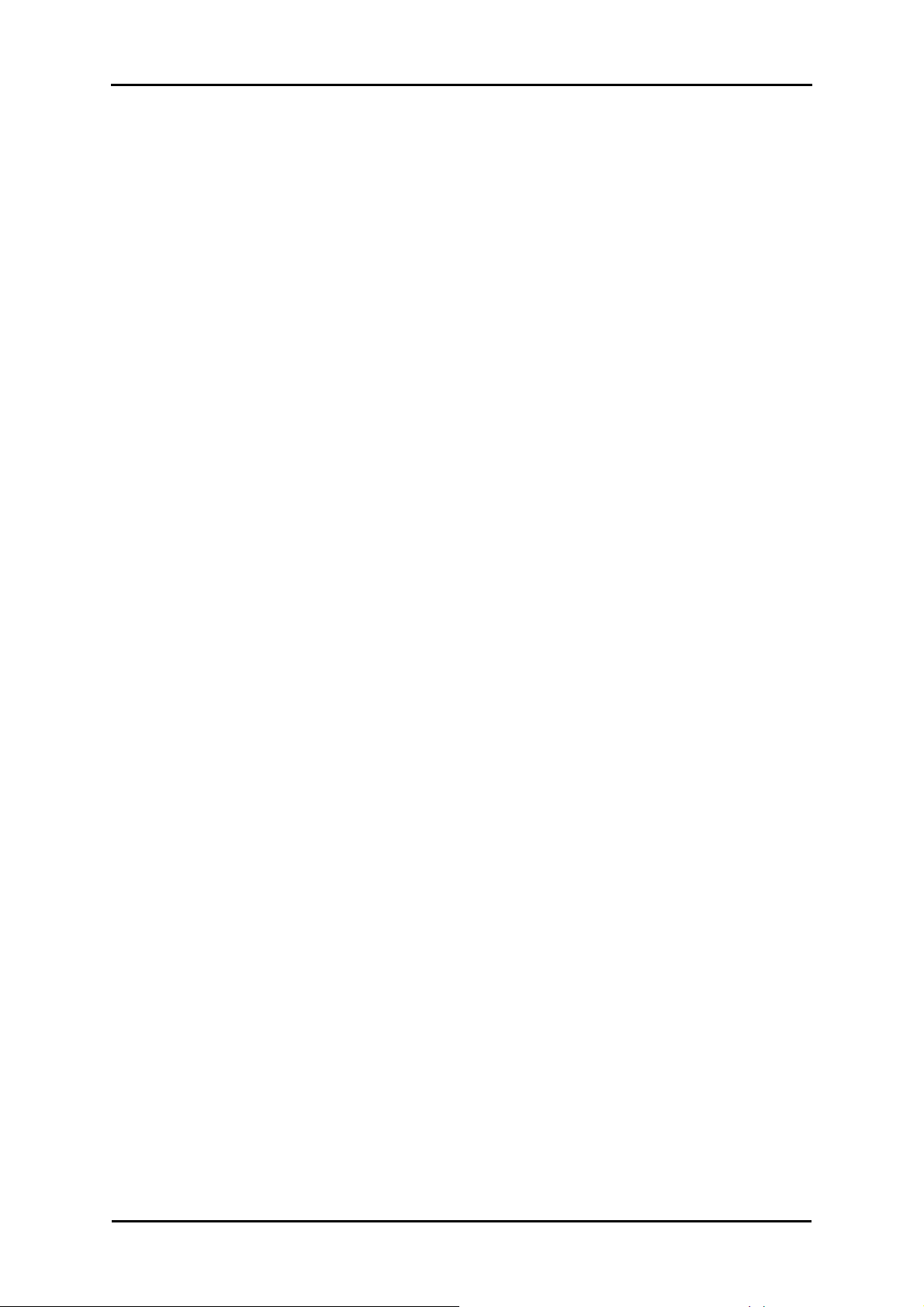
Manuális telepítés és üzembe helyezés
3. A szóbeli utasítások adatainak másolásához lépjen CD/DVD-meghajtója TSD könyvtárába és
másolja át az Ön országára vonatkozó mappát: A Germany TSD mappában például a német
nyelvterület beszédhang-felismerési adatai találhatók. Szükség esetén természetesen más
országok szóbeli utasításokat lehetıvé tévı adatait/mappáit is átmásolhatja az Ön navigációs
készülékére történı telepítés céljából.
Lépjen a Hordozható eszköz > My Flash Disk > MapRegions könyvtárába és ott illessze be a
másolt tartalmakat.
10
Page 14
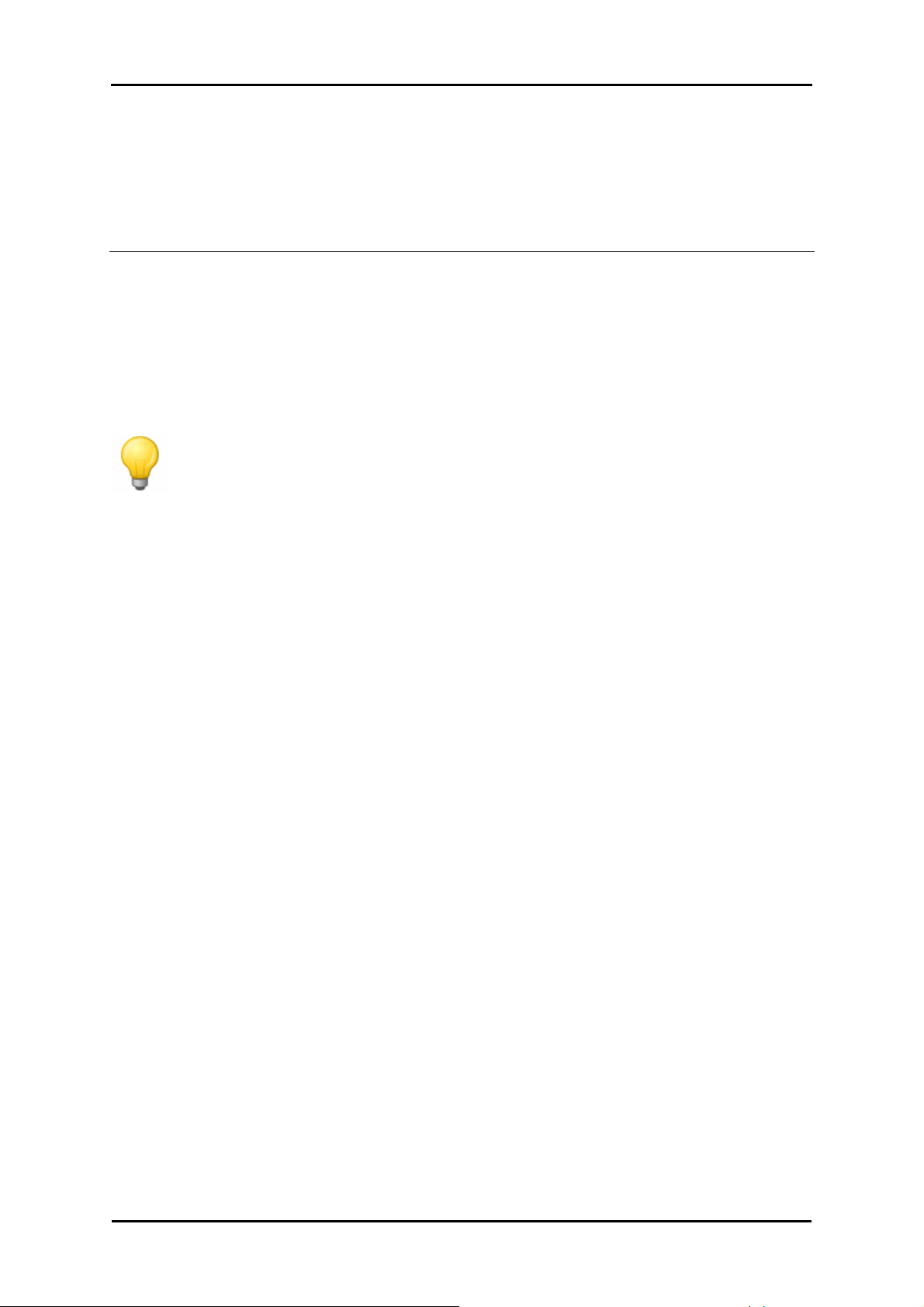
GoPal Navigator 4
3. fejezet Telepítés és üzembe helyezés a GoPal® Assistant segítségével
A manuális telepítés mellett fennáll a lehetısége annak is, hogy a szükséges adatokat a GoPal®
Assistant szoftver segítségével másolja a CD-rıl/DVD-rıl hordozható navigációs készülékére: A
GoPal® Assistant egy speciális szerszám, ami megkönnyíti a navigációs készülék és a PC közötti
kommunikációt és lényegesen leegyszerősíti a kiválasztott adatok másolását. Emellett a GoPal®
Assistant segítségével mentés és biztosítás, vagy más alkalmazókkal történı csere céljából
átmásolhatja számítógépére a navigációs készülékkel rögzített GPS követési adatokat, vagy
konvertálhatja ıket a Google-EarthTM kompatibilis KML-fájlformátumba. A GoPal® Assistant
alkalmazása csak akkor lehetséges, ha azt elıtte telepítette számítógépére.
Megjegyzés
Noha lehetséges a manuális telepítés és az adatok navigációs készülékre történı
manuális átmásolása, szeretnénk javasolni Önnek, hogy minden telepítést elsısorban a
GoPal® Assistant szoftver segítségével végezzen.
A GoPal® Assistant szoftver telepítése
Ha a szállítási terjedelem részét képezı CD-t/DVD-t beteszi számítógépe meghajtójába,
automatikusan megnyílik egy Setup Assistant, ami segítséget nyújt Önnek a különbözı szoftverkomponensek számítógépre való telepítéséhez.
A GoPal® Assistant PC-re történı telepítéséhez végezze el következı lépéseket:
1. Nyissa ki számítógépe CD/DVD-meghajtóját és tegye be a mellékelt CD-t/DVD-t. A CD/DVD
beolvasása után automatikusan elindul a Setup Assistant: Kövesse a képernyın megjelenı
további utasításokat.
2. A Komponensek kiválasztása párbeszéddobozban kattintson a Medion GoPal Assistant
jelölınégyzetbe (kipipált), ezzel telepítés céljára kiválasztva a GoPal® Assistant szoftvert:
Szükség esetén most további jelölınégyzetekre kattinthat ahhoz, hogy ebben a lépésben
további szoftver-komponensek (z. B. Medion GoPal Navigator, Microsoft ActiveSync®,
kézikönyvek, stb.) telepítését is elvégezhesse. A kívánt jelölınégyzetek kiválasztása után
kattintson a Tovább gombra.
3. Ebben a párbeszédablakban meg kell adnia a telepítés mentési útját: Alkalmazza az elıre
megadott utat, vagy válasszon ki egy egyéni utat és kattintson a Tovább gombra.
4. Ebben a párbeszédablakban individuálisan megváltoztathatja a mappa nevét (nem javasolt):
Az elıre megadott út alkalmazásához és a kiválasztott szoftver-komponensek számítógépen
történı telepítéséhez kattintson a Telepítés gombra.
Megtörténik a GoPal® Assistant telepítése a PC programkönyvtárában és közvetlenül a telepítés
után rendelkezésre is áll. Ha esetleg késıbb már nem lesz szüksége a GoPal® Assistant
szoftverre, tetszés szerint a Vezérlıpult > Szoftver ellenırzı mezı segítségével, vagy az
Eltávolítás paranccsal a Start > Minden program > Medion GoPal Assistant programkönyvtárban
törölheti a rendszerrıl.
A GoPal® Assistant segítségével történı kommunikáció és adatátvitel céljából a számítógépen
telepítve kell lennie a Microsoft ActiveSync® programnak: A telepítés szintén a CD-n/DVD-n
található Setup Assistant segítségével végezhetı. Ezen kívül a navigációs készüléket USB-kábel
segítségével csatlakoztatni kell a PC-re.
11
Page 15
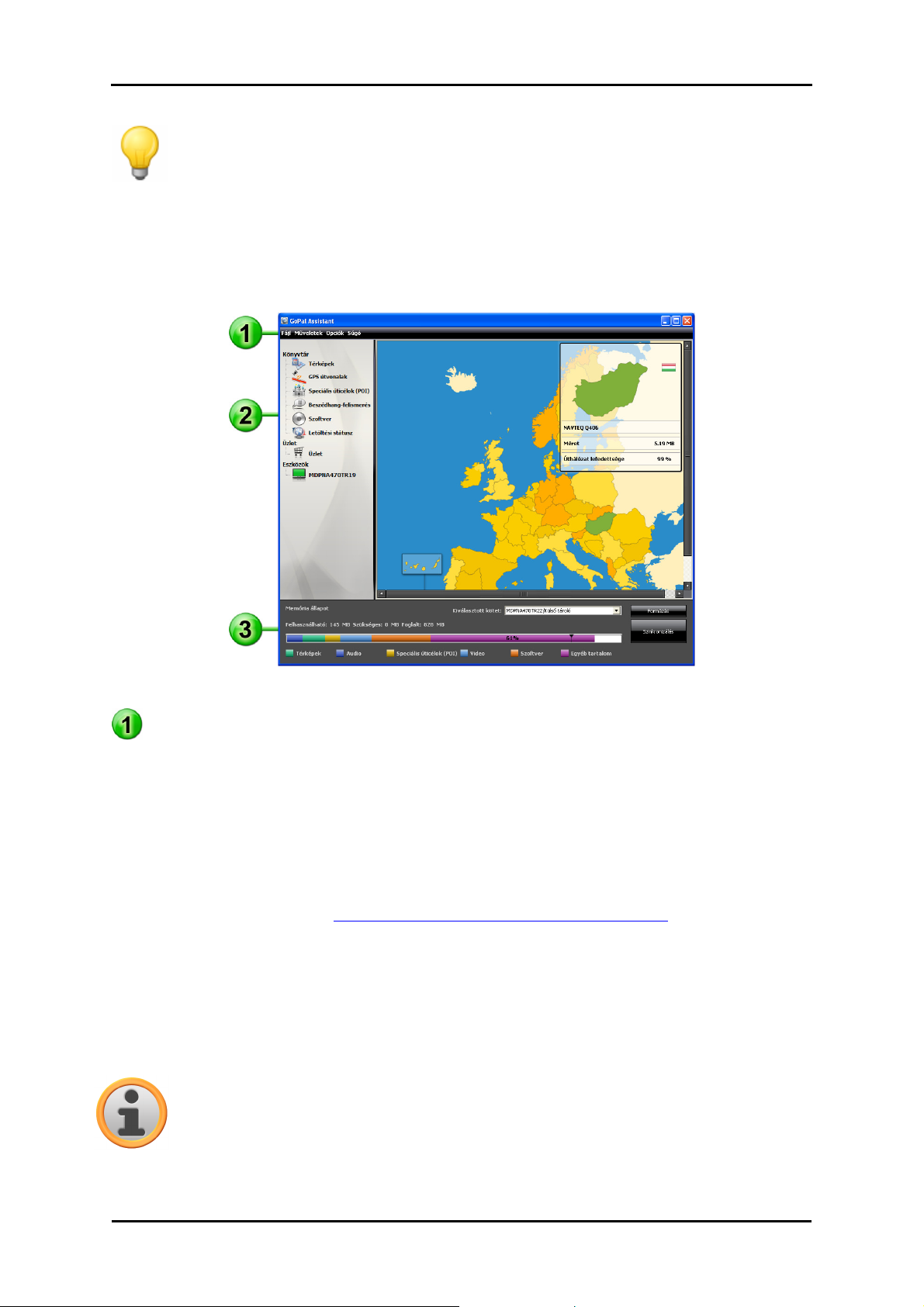
Telepítés és üzembe helyezés a GoPal® Assistant segítségével
Megjegyzés
Az ActiveSync® programot csak Windows 2000 SP4 vagy Windows XP operációs
rendszerő számítógépeken kell telepíteni. Windows VistaTM alatt már integráltak az
adatcseréhez szükséges szoftver-komponensek.
A GoPal® Assistant kezelıi felszíne
A sikeres telepítés után a GoPal® Assistant indítása a Start > Minden program > Medion GoPal
Assistant mappában található Medion GoPal Assistant bejegyzés segítségével történik.
A GoPal® Assistant kezelıi felszíne következı területekre tagolódik:
Menüsor
A menüsorban kezelheti a szoftver minden alapfunkcióját. A menük struktúrája következı:
• Fájl
A GoPal® Assistant bezárása a Kilépés paranccsal történik.
• Mőveletek
o A Tartalom importálása a könyvtárba paranccsal elindíthatja a Content Import Wizard
programot, ami támogatja Önt az új tartalmak GoPal® Assistant könyvtárba történı
másolása során (lásd Mőveletek a Content Import Wizard segítségével).
o A Szoftverfrissítés keresése paranccsal a GoPal® Assistant szoftver az Interneten
automatikusan aktuális szoftvereket keres a navigációs rendszerhez.
o A Tartalomfrissítések keresése paranccsal a GoPal® Assistant szoftver automatikusan
keresi az aktuális tartalmakat a könyvtárban lévı információkhoz.
o A Kezelıi nyelv átváltása bejegyzésen keresztül a GoPal® Assistant kezelıi felszínének
beszédbejegyzéseit átválthatja a kívánt nyelvre.
Megjegyzés
o Kérjük, szíveskedjék figyelembe venni, hogy az újonnan kiválasztott kezelıi nyelv csak a
GoPal® Assistant újraindítása után válik aktívvá.
• Beállítások
12
Page 16
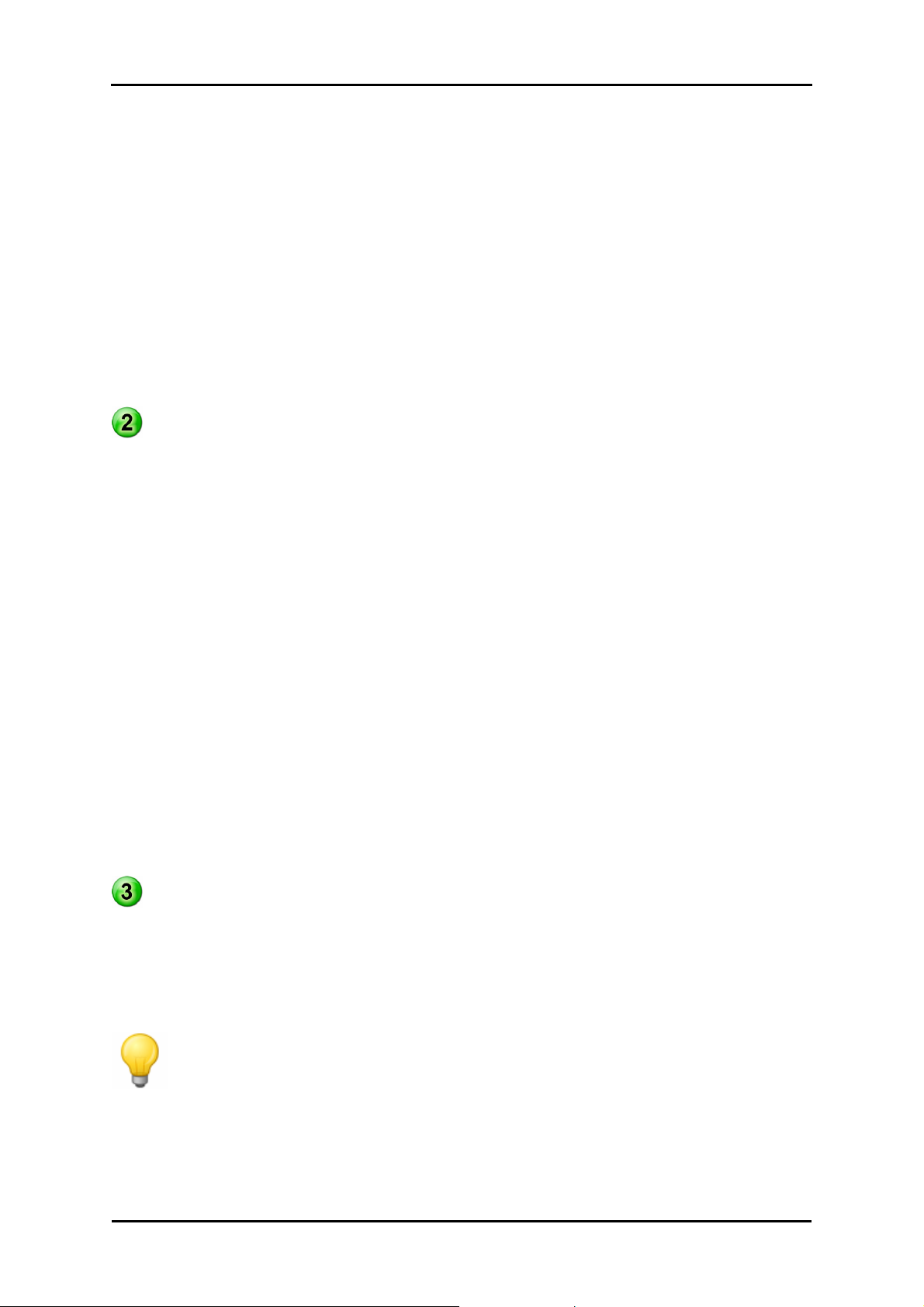
Telepítés és üzembe helyezés a GoPal® Assistant segítségével
o A Frissítések keresése bekapcsoláskor jelölınégyzettel meghatározhatja, hogy a GoPal®
Assistant az indítás után az Interneten automatikusan keresse az aktuális szoftvereket a
navigációs rendszerhez. A rendszer menti az aktuális beállítást és a következı
programindításkor újra betölti.
o A Tartalomfrissítések keresése bekapcsoláskor jelölınégyzettel meghatározhatja, hogy a
GoPal® Assistant az indítás után az Interneten automatikusan keresse az aktuális
tartalmakat a navigációs rendszerhez. A rendszer menti az aktuális beállítást és a
következı programindításkor újra betölti.
o A Frissítések keresése bekapcsoláskor jelölınégyzettel meghatározhatja, hogy a GoPal®
Assistant az indítás után automatikusan keresse az aktuális szoftvereket az Ön navigációs
rendszeréhez.
• Súgó
A Információk bejegyzéssel megnyithatja az azonos elnevezéső párbeszéddobozt, amely a
GoPal® Assistant aktuális verziójával kapcsolatos licencjogi tudnivalókat tartalmazza.
Könyvtár, Shop, adatválasztás és készülék-információ
A GoPal® Assistant központi tartománya a navigációs rendszer, valamint a csatlakoztatott
készülékek szoftver- és tartalomadatainak kezelését szolgálja.
• Könyvtár
A könyvtár bejegyzéseinek segítségével válasszon ki sajátos kategóriákat ahhoz, hogy
átmásolja ıket navigációs készülékére, vagy arról importálja ıket a PC-re. Kiválaszthatók a
következı kategóriák: Térképadatok, GPS követési adatok Speciális úti célok, Beszédhang-
felismerés, Szoftver és Letöltési státusz.
• Shop
A shopon keresztül közvetlenül hozzáférhet azokhoz a különbözı kiegészítı termékekhez - mint
pl. többek között térképanyagokhoz, POI-csomagokhoz -, melyeket közvetlenül a GoPal-Shop
portálon keresztül megvásárolhat, a GoPal® Assistant segítségével pedig navigációs
készülékére másolhat.
• Eszközök
Itt kiválaszthat egy csatlakoztatott navigációs készüléket, megjeleníthet specifikus információkat
és átnevezheti az eszközt.
• Adatválasztó tartomány
Ez a tartomány dinamikusan igazodik a kiválasztott opcióhoz. Ha a könyvtárban kiválaszt egy
kategóriát, itt megjelennek a rendelkezésre álló, kiválasztható adatok. Ha az Eszközök opciót
választja ki, megjelennek az eszköz-információk.
Meghajtó tartomány
Ebben a tartományban kezelheti a belsı flash-memória vagy a kiválasztott navigációs
készülékbe behelyezett memóriakártya, vagy egy PC-re csatlakoztatott kártyaolvasóba
behelyezett memóriakártya tárhelyét. Az import-/exportfunkciók célmemóriájának kiválasztása
mellett szükség esetén formázhatja a külsı memóriatartományokat is (SD-kártya a navigációs
készülékben vagy a kártyaolvasóban).
Megjegyzés
A GoPal® Assistant meghajtó-tartományában a rendszer felismeri a számítógépre
csatlakoztatott külsı USB pendrive-okat is. Ennek megfelelıen ezeket a meghajtókat a
Kiválasztott kötet menüjében kiválaszthatja, és szükség esetén formázhatja.
A kezelıi nyelv beállítása
A GoPal® Assistant telepítése során a kezelıi nyelv az Ön számítógépén beállított nyelvhez
13
Page 17
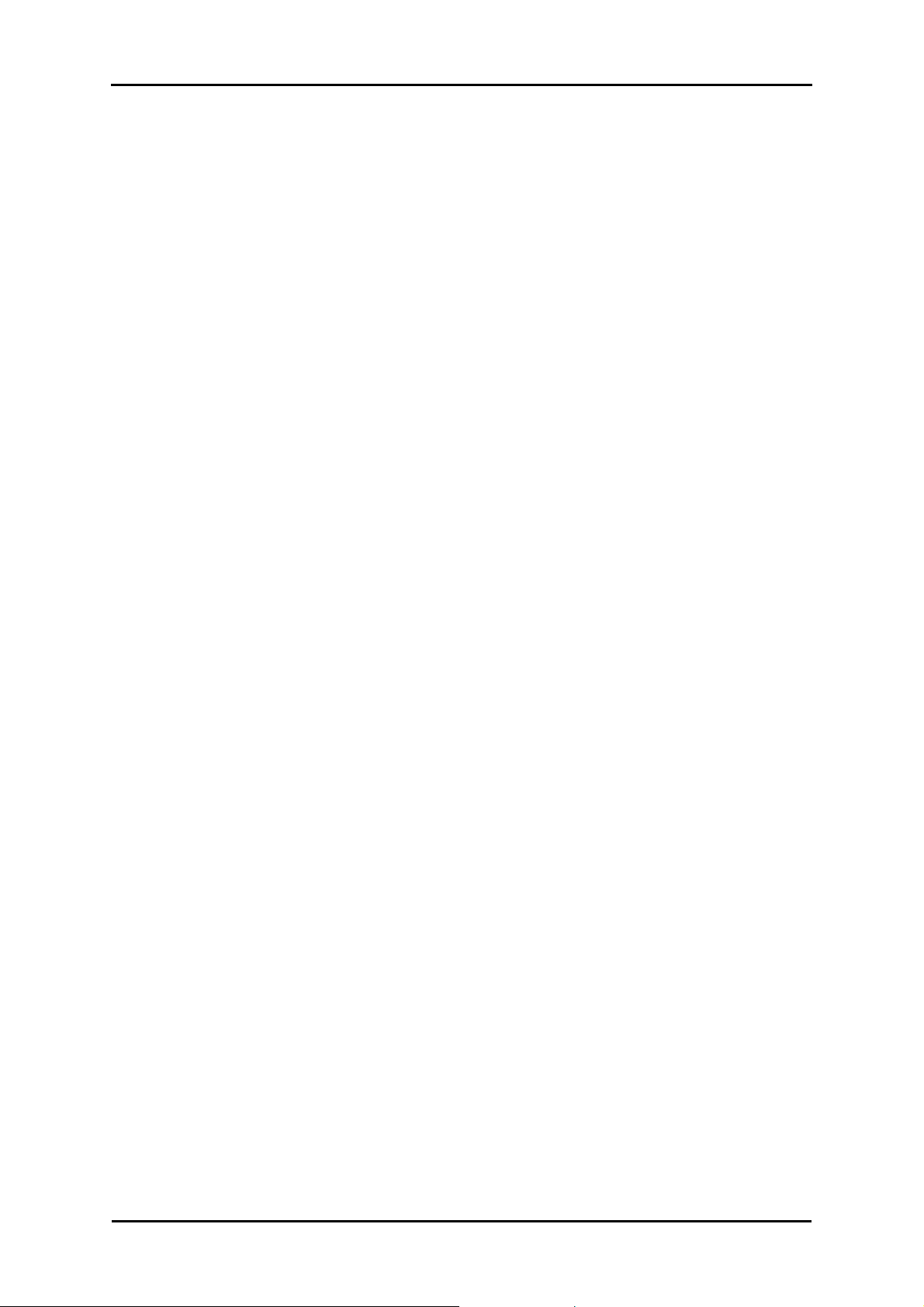
Telepítés és üzembe helyezés a GoPal® Assistant segítségével
igazodik. Szükség esetén azonban lehetısége van a GoPal® Assistant kezelıi nyelvének
számítógépen beállított nyelvtıl független beállítására.
A kezelıi nyelv módosításához végezze el következı lépéseket:
1. A Start menü > Minden program > Medion GoPal Assistant azonos nevő bejegyzése
segítségével nyissa meg a GoPal® Assistant szoftvert.
2. Nyissa meg a Beállítások menüt és pozícionálja az egérmutatót a Kezelıi nyelv átváltása
bejegyzés felett: Ezt követıen megjelenik az elıugró menü.
3. Az elıugró menüben a jelenleg aktív kezelıi nyelvet a hozzátartozó jelölınégyzet jelöli. A
nyelv kiválasztásához kattintson a kívánt kezelıi nyelv jelölınégyzetére Ezután bezáródik a
Beállítások menü.
Ekkor kiválasztott, de még nem aktív az új kezelıi nyelv. A kezelıi nyelv aktiválásához elıször újra
kell indítani a GoPal® Assistant alkalmazást.
Adatcserét célzó manuális mőveletek
A könyvtár kategóriái és az adatválasztó tartomány grafikus ábrázolása segítségével sajátos
információkat választhat ki ahhoz, hogy átmásolja ıket a navigációs készülék belsı flashmemóriájába vagy a behelyezett memóriakártyára, vagy, hogy onnan importálja ıket a PC-re. A
könyvtár egy kategóriájának kiválasztása után közvetlenül az adatválasztó tartományban jelennek
meg a rendelkezésre álló opciók és ott az egérrel kiválaszthatók. Következı mőveletek
végezhetık el:
Következı kategória
segítségével...
Térképek
Speciális útcicélok
Beszédhangfelismerés
Szoftver
Letöltési státusz
A következı leírás esetében abból indulunk ki, hogy a Setup Assistant segítségével a GoPal®
Assistant szoftvert és minden szükséges térkép- és speciális úticélt tartalmazó adatot a CDrıl/DVD-rıl telepített számítógépe belsı merevlemezén. Az adatok manuális kiválasztásához és
mobil navigációs készülékre történı átmásolásához végezze el következı lépéseket:
1. A Start menü > Minden program > Medion GoPal Assistant azonos nevő bejegyzése
segítségével nyissa meg a GoPal® Assistant szoftvert.
2. A Könyvtár válassza ki a kívánt kategóriát: Az adatválasztó tartomány ábrázolása
automatikusan igazodik a kiválasztott kategóriához.
3. Válassza ki a kívánt adatokat.
...az adatválasztó tartományban kiválaszthatja következıket...
...a CD-n/DVD-n rendelkezésre álló régiókat, hogy automatikusan
átmásolhassa ıket navigációs rendszerére.
...a CD-n/DVD-n rendelkezésre álló speciális úticélok adatait, hogy
automatikusan átmásolhassa ıket navigációs rendszerére.
...a CD-n/DVD-n rendelkezésre álló beszédhang-felismerési adatokat,
hogy automatikusan átmásolhassa ıket navigációs rendszerére.
...a CD-n/DVD-n rendelkezésre álló országsajátos telepítési fájlt, hogy a
szoftvert automatikusan átmásolhassa navigációs készülékére.
a GoPal Shopban eddig megvásárolt kiegészítı adatcsomagokat, hogy
átmásolhassa ıket navigációs készülékére.
o Térképek
A bal egérgombbal a megjelent térképnézetben kattintson a kívánt régióra: A hozzátartozó
elıugró ablak jelzi, hogy melyik régióról van szó és a térképadatoknak mekkora tárhelyre
van szüksége. A kiválasztott régiók zölden, a nem kiválasztott régiók sárgán jelennek meg.
A választások visszavonásához ismét kattintson a régióra: A régió ismét sárga és nincs
kiválasztva adatátvitelhez.
o Speciális útcicélok
14
Page 18

Telepítés és üzembe helyezés a GoPal® Assistant segítségével
A bal egérgombbal kattintson a kívánt speciális cél bejegyzése mellett megjelenı
jelölınégyzetbe (kipipálva): A hozzátartozó sorban megjelennek a szolgáltatóra, a
verziószámra, az adatállományok számára, a memória méretére vonatkozó információk, és
amennyiben megadott, egy leírás. A választások visszavonásához ismét kattintson a
jelölınégyzetbe (nincs kipipálva): A bejegyzés már nincs kiválasztva adatátvitel céljára.
o Beszédhang-felismerés
A bal egérgombbal kattintson a kívánt beszédhang-felismerı adatok bejegyzése mellett
megjelenı jelölınégyzetbe (kipipálva): A hozzátartozó sorban megjelennek a verziószámra
és a memória méretére vonatkozó információk, és amennyiben megadott, egy leírás. A
választások visszavonásához ismét kattintson a jelölınégyzetbe (nincs kipipálva): A
bejegyzés már nincs kiválasztva adatátvitel céljára.
o Szoftver
A bal egérgombbal kattintson az országsajátos telepítési fájl bejegyzése mellett megjelenı
jelölınégyzetbe (kipipálva): A hozzátartozó sorban megjelennek a szolgáltatóra, a
verziószámra, a memória méretére vonatkozó információk, és a fájl leírása. A választások
visszavonásához ismét kattintson a jelölınégyzetbe (nincs kipipálva): A bejegyzés már
nincs kiválasztva adatátvitel céljára.
4. A meghajtó-tartományban a Kiválasztott kötet elıugró menüben válassza ki a mentés kívánt
célját. A rendelkezésre álló és szükséges kapacitás a Memória állapot szakaszban jelenik
meg:
o Felhasználható
A kiválasztott meghajtón ennyi kapacitás áll rendelkezésre, amit a memóriát kijelzı sáv
grafikusan ábrázol. Színkódolás ad felvilágosítást arról, hogy a tárhelyet milyen adatok
foglalják le. Ennek során a rendszer következı adattípusokat ismeri fel: Térképek, Audio,
Speciális úticélok, Video, Szoftver valamint Egyéb tartalom.
Megjegyzés
A kiválasztott meghajtó aktuálisan lefoglalt tárhelyét a memóriasávon látható jelölı
háromszög ábrázolja. Ha a könyvtárban kiválaszt egy adatcsomagot, a memóriasáv
ábrázolja, hogy az adatcsomag telepítése után mennyi tárhely van ténylegesen
lefoglalva. Így ellenırizni tudja, hogy a telepítéshez elegendı tárhely áll-e rendelkezésre.
o Szükséges
Ennyi kapacitásra van szükség a könyvtárban kiválasztott adatok telepítéséhez a
meghajtón.
o Foglalt
Ez a kapacitás foglalt a kiválasztott meghajtón.
5. Kattintson a Szinkronizálás gombra.
A GoPal® Assistant most szinkronizálja a Könyvtár kiválasztott bejegyzéseit a kiválasztott
meghajtóval: Eközben a rendszer a kiválasztott meghajtón telepíti az adatállományokat.
A Content Import Wizard segítségével végzett mőveletek
A manuális szinkronizálás mellett a GoPal® Assistant a könyvtárban található adatok Content
Import Wizard segítségével történı automatikus másolását is lehetıvé teszi. Ebben az esetben is
konkrétan kiválaszthat adatcsomagokat, melyek telepítésre kerülnek számítógépén. Az adatok
Content Import Wizard segítségével történı átmásolásához végezze el következı lépéseket:
1. A GoPal® Assistant Mőveletek menüjének menülécében válassza ki az Tartalom importálása a
könyvtárba bejegyzést. Ezután megnyílik a Content Import Wizard párbeszéddoboz:
Kattintson a Tovább gombra.
15
Page 19

Telepítés és üzembe helyezés a GoPal® Assistant segítségével
2. A Content Import Wizard most új tartalmakat keres és automatikusan megjeleníti ıket a Talált
tartalmak tartományban. Ha manuálisan szeretne megadni egy meghatározott
forráskönyvtárat, kattintson a Tallóz gombra: Most a hozzátartozó párbeszéddobozban adja
meg azt a könyvtárat, melyben az adatok találhatók, majd kattintson a Open gombra. Ekkor a
rendelkezésre álló adatok megjelennek a Talált tartalmak tartományban.
3. A bal egérgombbal kattintson a kívánt adatbejegyzés mellett megjelenı jelölınégyzetbe
(kipipálva): A hozzátartozó sorban megjelennek az adattípusra, adatnévre,és a rendelkezésre
álló, valamint a már meglévı verzióra vonatkozó információk. A választás visszavonásához
ismét kattintson a jelölınégyzetbe (nincs kipipálva): A bejegyzés már nincs kiválasztva
adatátvitel céljára. Kattintson a Tovább gombra.
4. Most megtörténik az import, amit az aktuális fájl elırehaladását jelzı sáv és a teljes
elırehaladást jelzı sáv dokumentál. Az adatátvitel befejezése után a Content Import Wizard
bezárásához kattintson a Befejezés gombra.
A kiválasztott adatok közvetlenül az átvitel után rendelkezésre állnak a könyvtár mindenkori
kategóriájában.
GPS követési adatok másolása és megjelenítése
A GoPal® Assistant lehetıséget nyújt Önnek a rögzített GPS követési adatok (pl. a legutóbb
megtett útvonal) szinkronizálási mővelet segítségével számítógépen történı mentéséhez. Ezt
követıen a GoPal® Assistant a számítógépen mentett GPS követési adatokat megjelenítheti a
Google MapsTM térképszolgáltatásban vagy konvertálhatja ıket a Google-EarthTM kompatibilis
KML-formátumba.
A GPS követési adatok navigációs készülékrıl számítógépre történı másolásához és a Google
MapsTM szolgáltatásban történı megjelenítéséhez végezze el következı lépéseket:
1. Ha még nem történt meg, nyissa meg a GoPal® Assistant alkalmazást a Start menü > Minden
program > Medion GoPal Assistant azonos nevő bejegyzése segítségével.
2. A GoPal® Assistant meghajtó tartományában kattintson a Szinkronizálás gombra. Ezt
követıen megnyílik a Szinkronizálás párbeszéd.
3. Válasssza ki a Rögzített GPS követési adatok importálása opciót és kattintson a
Szinkronizálás gombra: Ekkor megtörténik a GPS követési adatok számítógépre történı
átmásolása.
Megjegyzés
Kérjük, szíveskedjék figyelembe venni, hogy a navigációs készüléken lévı GPS követési
adatok a számítógépre történı átmásolás után törlésre kerülnek.
4. Váltson a GoPal® Assistant könyvtárba és válassza ki a GPS követési adatok kategóriát: A
számítógépen tárolt GPS követési fájlok (*.gpx) az adatválasztó tartomány alsó részében
jelennek meg.
5. A kívánt GPS követési adat kiválasztásához kattintson a megfelelı bejegyzésre: A
hozzátartozó GPS követési adat ezt követıen egy Google-MapsTM környezetben az
adatválasztó tartomány felsı részében jelenik meg. Az ábrázolás a Google MapsTM
alkalmazásban rendelkezésre álló funkciók (nagyít/kicsinyít, térképrészletet eltol, térkép/mőhöld-/hibrid-nézetet aktivál) segítségével egyénileg beállítható.
Megjegyzés
A GPS követési adatok Google-MapsTM térképszolgáltatásban történı megjelenítése
csak akkor lehetséges, ha a számítógép csatlakozik az Internetre.
Szükség esetén törölheti a számítógépen mentett GPS követési adatokat, elmentheti ıket egy
másik helyen vagy a Google-EarthTM kompatibilis KML-formátumba konvertálhatja ıket.
16
Page 20

Telepítés és üzembe helyezés a GoPal® Assistant segítségével
Ehhez következı lépéseket kell elvégeznie:
1. A számítógépen mentett GPS követési adatok megjelenítéséhez váltson a Könyvtár > GPS
követési adatok kategóriába.
2. Kattintson a kívánt GPS követési adat bejegyzéséhez hozzárendelt Fájlt töröl gombra: Ezzel
visszavonhatatlanul törli számítógépérıl a GPS követési fájlt (*.gpx).
3. Kattintson a Mentés másképp gombra: Ezután megnyílik a Célmappa kiválasztása párbeszéd.
4. A Célmappa kiválasztása szakaszban válassza ki azt a helyet, ahol a fájlt menteni kívánja.
Szükség esetén az Új könyvtár gomb segítségével új célmappát hozhat létre és nevezhet el. A
Hosszú fájlnév beviteli mezıben lehetısége van a GPS követési adat újbóli elnevezésére. A
Fájltípus elıugró menüben ezen kívül választhat a Gpx files (*.gpx) és Kml files (*.kml) fájlok
(*.kml) opciók között: Válassza a GPX-fájlformátumot, ha más alkalmazókkal szeretne
követési adatokat cserélni. Ha a GPS követési adatot a Google EarthTM alkalmazásban kívánja
megnyitni és megjeleníteni, válassza a KML-fájlformátumot.
5. Kattintson az OK gombra: A kiválasztott elnevezéssel és fájlformátummal megtörténik a GPS
követési fájl megadott könyvtárban történı mentése.
Eszközkezelési funkciók
Az Eszközök tartományban és a meghajtók tartományában a GoPal® Assistant hozzáférést
biztosít az aktuálisan csatlakoztatott navigációs készülékhez: Alapvetıen nem lehetséges több
navigációs készülék PC-re történı párhuzamos csatlakoztatása. Sorosan azonban
csatlakoztathatók a PC-re navigációs készülékek, például hogy a számítógépen menthessük az
azon tárolt GPS követési adatokat. A GoPal® Assistant menti minden számítógépre csatlakoztatott
navigációs készülék azonosítóját (ID) és az Eszközök bejegyzés alatt felsorolja ıket. Az aktuálisan
csatlakoztatott navigációs készüléket zöld gomb jelöli.
Ha az Eszközök bejegyzés alatt kiválasztja a csatlakoztatott navigációs készüléket, az
Adatkiválasztás tartományban a készülékre vonatkozóan következı adatok jelennek meg:
• Név
Itt jelenik meg az eszköz aktuális neve. Az eszközt bármikor átnevezheti (lásd lent).
• Eszközazonosító
Itt kerül kijelzésre az eszközhardver azonosító száma.
• Telepített navigációs szoftver
Itt megjelenik, hogy aktuálisan melyik navigációs szoftver van feltelepítve az eszközre.
• Utolsó szinkronizálás dátuma
Itt megjelenik, hogy mikor lettek utoljára szinkronizálva a PC és a navigációs készülék adatai.
Az eszköz nevének módosítása
Kiszállított állapotban a navigációs készülék a termékmegnevezésbıl eredı standard elnevezést
kap. Ezt az elnevezést bármikor módosíthatja és felhasználó által definiált névre cserélheti, ami
ezt követıen a PC-n való bejelentkezéshez kerül alkalmazásra. A navigációs készülék
elnevezésének módosításához következı lépeseket kell elvégeznie:
1. Az Eszközök tartományban válassza ki a csatlakoztatott navigációs készüléket.
2. A bal egérgombbal kattintson az Eszköz átnevezése kapcsolófelületre.
3. Az Eszköz átnevezése párbeszéddobozban írja be a kívánt nevet, majd OK-val zárja le a
bevitelt.
A módosított név alkalmazásra kerül, a rendszer pedig ettıl kezdve ezen a számítógépen minden
GoPal® Assistant-hez való bejelentkezés alkalmával automatikusan hozzárendeli azt a navigációs
17
Page 21

Telepítés és üzembe helyezés a GoPal® Assistant segítségével
készülékhez.
Megjegyzés
Kérjük, szíveskedjék figyelembe venni, hogy ez egy felhasználó által definiált név,
melynek készülékre való átvitele nem történik meg: Más számítógépre csatlakoztatva a
navigációs készülék a kiszállított állapotban megadott eredeti néven jelentkezik be.
A külsı memóriakártya formázása
A meghajtók tartományban a GoPal® Assistant felkínálja Önnek azt a lehetıséget, hogy a
navigációs készüléke MMC/SD kártyafogadójába vagy egy kártyaolvasóba behelyezett
memóriakártyát, illetve egy PC-re csatlakoztatott USB pendrive-ot formázzon. A navigációs
készülékbe helyezett memóriakártya formázása persze csak akkor lehetséges, ha a
csatlakoztatott navigációs készüléket a rendszer aktuális eszközként ismerte fel. Ha a GoPal®
Assistant mőködése közben kicseréli a navigációs készüléket, a csatlakoztatott eszközt elıször
aktiválnia kell. Ehhez következı lépéseket kell elvégeznie:
1. Az Eszközök tartományban válassza ki a csatlakoztatott és zöld gombbal jelölt készüléket.
2. A bal egérgombbal kattintson az Átkapcsolás erre az eszközre: Ha ez a kapcsolófelület nem
áll rendelkezésre, a rendszer már felismerte aktív eszközként a csatlakoztatott eszközt.
A navigációs készülék aktuálisan csatlakoztatott eszközként történı felismerése után a
behelyezett memóriakártya formázásához végezze el következı lépéseket:
1. A meghajtók tartományban a Kiválasztott kötet elıugró menüben válassza ki az Aktuális
eszköznév/Külsı memória bejegyzést.
2. Most a bal egérgombbal kattintson a Formázás kapcsolófelületre.
3. Megjelenik a Formázás párbeszéddoboz: A memóriakártya formázásának megkezdéséhez a
bal egérgombbal kattintson az OK-ra. A mővelet megszakításához válassza ki a Mégse
kapcsolófelületet.
4. A GoPal® Assistant elvégzi a formázást, majd megjeleníti az üzenetet, hogy a formázás
sikeresen befejezıdött: Az üzenet bezárásához a bal egérgombbal kattintson az OK
kapcsolófelületre.
Megjegyzés
A Kiválasztott kötet elıugró menüben bármikor kiválaszthatók és formázhatók egy
kártyaolvasóba behelyezett külsı memóriakártyák és USB pendrive-ok.
A formázás befejeztével a rendelkezésre álló kapacitás a Memória állapot tartomány bejegyzései
és a memóriasáv alapján állapítható meg.
Bevásárlás a GoPal-Shop portálban
A Shop képernyıgombbal a GoPal® Assistant közvetlen hozzáférést biztosít a GoPal-Shop
portálhoz: Ebben az online-tartományban opcióként kapható adatcsomagokat, mint pl. kiegészítı
térképanyagokat vagy POI-adatokat vásárolhat, melyeket a GoPal® Assistant segítségével
átmásolhat navigációs készülékére.
Megjegyzés
Kérjük, szíveskedjék figyelembe venni, hogy számítógépének a GoPal-Shop portál
megjelenítéséhez kapcsolódnia kell az Internethez.
AShop képernyıgomb aktiválása után megnyílik a GoPal-Shop portál. A Shop-portál használata
elıtt elıször be kell jelentkeznie: Ehhez az üdvözlı párbeszédben adja meg e-mail címét, valamint
egy tetszés szerint kiválasztott jelszót. Az adatok beírása után az Ön számára aktivált a Shop.
18
Page 22

Telepítés és üzembe helyezés a GoPal® Assistant segítségével
A GoPalShop portál alapvetı kezelése azonos egy hagyományos Internet-böngészıben
megszokott navigációval. Ehhez a böngészı ablakának felsı peremén következı
képernyıgombok állnak rendelkezésre:
• Ezzel a képernyıgombbal megnyithatja a GoPal-Shop portál kezdılapját.
• Ezzel a képernyıgombbal visszatérhet a GoPal-Shop portál elızı oldalára.
• Ezzel a képernyıgombbal megnyithatja a Shop-látogatás folyamán regisztrált következı
oldalt.
• Ezzel a képernyıgombbal befejezheti a kiválasztott Shop-oldal betöltési folyamatát.
A GoPal-Shop portál további kezelése és navigációja során kövesse a Shop-ablakban megjelenı
utasításokat.
19
Page 23

GoPal Navigator 4
4. fejezet A kezelés alapjai
Navigációs készüléke közvetlenül az üzembe helyezés után üzemkész. Saját navigációs célok és
felhasználósajátos beállítások elvégzéséhez azonban ismernie kell navigációs rendszere alapvetı
kezelési koncepcióját, amit a következı oldalakon szeretnénk Önnek bemutatni. Amennyiben már
ismeri a kezelési koncepciót, közvetlenül folytathatja az 5. fejezettel, A beállítások módosítása.
A navigációs rendszer kezelése kizárólag a "Menünézet" és "Térképnézet" üzemmódok egyikében
történik.
Kezelés menünézetben
A menünézetben a szoftver minden funkciója hierarchikus menükben van elrendezve, melyeket a
navigációs készülék érintıképernyıjén megjelenı képernyıgombok megérintésével jeleníthet
meg. Minden képernyıgomb megnyitja az alatta lévı szintet, ami pedig hozzáférést biztosít
további olyan opciókhoz, melyek e menü illetve funkció tekintetében relevánsak. Ha egy
képernyıgombhoz nincs hozzárendelve további menüszint, a funkció futtatása közvetlenül
történik.
Példa:
Következı fımenü/ képernyıgomb
segítségével...
...hozzáférhet az almenükhöz/képernyıgombokhoz...
A menüszinteken belül a rendelkezésre álló képernyıgombok segítségével további almenüket
nyithat meg, illetve a hozzátartozó fımenübe jutáshoz kiléphet belılük. A menükön belüli
navigáció következıképp történik:
• A kívánt menü megnyitásához és a benne lévı almenük ábrázolásához érintse meg a
hozzátartozó képernyıgombot (pl. ).
• A jelenleg megnyitott almenü bezárásához és a hozzátartozó fımenübe történı belépéshez
érintse meg a képernyıgombot. Ezzel a képernyıgombbal ezen kívül menünézetben a fı
képernyıbıl térképnézetbe válthat, amit a Kezelés térképnézetben fejezet ismertet.
• Ha egy menüszinten belül egy további oldalra kíván ugrani, érintse meg a
képernyıgombot.
20
Page 24

A kezelés alapjai
Némely képernyıben egy listán belül rendelkezésre álló opciók közül kell választania.
• A lista nem látható bejegyzéseinek megjelenítéséhez az ábrázolt tartományt a ill.
képernyıgombokkal felfelé ill. lefelé mozgathatja. A listán belüli aktuális pozíciót a
képernyıgombok közötti gördítısáv mutatja.
Némely képernyıben egy elıre beállított értéket csökkenthet, ill. növelhet.
• Az aktuálisan kijelzett érték csökkentéséhez ill. növeléséhez nyomja meg a ill.
képernyıgombokat. Az aktuális értéket a két képernyıgomb közötti értékskála jelzi ki.
Némely képernyıben ki kell választania, hogy egy funkciót vagy egy munkalépést kivitelezni vagy
megszakítani kíván.
• Egy funkció vagy egy munkalépés kivitelezéséhez érintse meg a képernyıgombot.
• Egy funkció vagy egy munkalépés megszakításához érintse meg a képernyıgombot.
A képernyıgomb segítségével bármikor a navigációs rendszer start-képernyıjébe léphet, ahol
hozzáférhet navigációs rendszere minden funkciójához.
Kezelés térképnézetben
A térképnézeten belül különbözı képernyıgombok állnak rendelkezésre, melyek segítségével
hozzáférhet a menünézethez és a Quick-menükhöz, valamint befolyásolhatja a hangok
lejátszását, és navigációs készüléke képernyıjének aktuális ábrázolását. Ezen kívül az
állapotkijelzık aktuálisan tájékoztatják Önt útvonaláról.
A térképnézetben következı képernyıgombok és állapotkijelzık állnak rendelkezésre:
21
Page 25

A kezelés alapjai
Itt jelenik meg a célhoz fennálló fennmaradó
Képernyıgombok
Ezzel a képernyıgombbal megnyithatja a
Hangerı beállító ablakát: Itt állíthatja be a
beszédhang, a billentyőmőködtetés és az
MP3 Player hangerejét.
Ez a képernyıgomb csak akkor áll
rendelkezésre, ha az Ön navigációs
rendszere Bluetooth kihangosító
berendezéssel van felszerelve (lásd a
készülék kézikönyvét).
Ezzel a képernyıgombbal a térképnézetbıl
visszaválthat a menünézetbe.
Ezzel a képernyıgombbal a térképnézetet
a Térkép menetirányba, Térkép ésak felé é
3D-térkép opciók között válthatja. Az
ábrázolási opciók ismertetése Az ábrázolás
módosítása szakaszban található.
Ezekkel a képernyıgombokkal kicsinyítheti,
ill. nagyíthatja az ábrázolt térképrészletet.
Ha megérint egy zoom-képernyıgombot, a
képernyıgombbal bármikor az autozoom üzemmódba válthat (lásd Az
ábrázolás módosítása szakasz).
Állapotkijelzık
Itt kerül kijelzésre a legközelebbi
manıverhez fennálló távolság.
Itt megjelenik az az utca, amelyen Ön
aktuálisan tartózkodik.
Itt jelenik meg a TMC vételi minısége.
Itt jelenik meg a töltésszint.
Itt jelenik meg a GPS vételi minıség.
Itt jelenik meg az átlagos sebesség.
Itt jelenik meg az aktuális sebesség.
. Itt jelenik meg az Ön aktuális pozíciója a
térképrészleten belül.
Itt jelenik meg a célba érkezés elırelátható
idıpontja.
Itt jelenik meg a célhoz fennálló távolság.
Ezzel a képernyıgombbal megnyithatja a
Quick Menü, melynek leírását a A Quick
menü beállításainak módosítása szakasz
ismerteti.
menetidı.
Itt jelenik meg a térképrészlet aktuális
léptéke.
22
Page 26

GoPal Navigator 4
5. fejezet A beállítások módosítása
A navigációs készülék beindítása után a start képernyıben kiválaszthatja navigációs rendszere
rendelkezésre álló funkcióterületeit.
Ezzel a képernyıgombbal elindíthatja a GoPal Navigator 4 navigációs
szoftvert. Az alkalmazás kezelését a következı fejezet ismerteti.
Ezzel a képernyıgombbal elindíthatja az MP3-Player alkalmazást. Az
alkalmazással kapcsolatos információkat navigációs készüléke kezelési
utasításában találhat.
Ezzel a képernyıgombbal elindíthatja a Dialer alkalmazást. Az
alkalmazással kapcsolatos információkat navigációs készüléke kezelési
utasításában találhat.
Ezzel a képernyıgombbal elindíthatja az Alarm Clock alkalmazást. Az
alkalmazással kapcsolatos információkat navigációs készüléke kezelési
utasításában találhat.
Ezzel a képernyıgombbal elindíthatja a Picture Viewer alkalmazást. Az
alkalmazással kapcsolatos információkat navigációs készüléke kezelési
utasításában találhat.
Ezzel a képernyıgombbal elindíthatja a Sudoku címő játékot. Az
alkalmazással kapcsolatos információkat navigációs készüléke kezelési
utasításában találhat.
Ezzel a képernyıgombbal elindíthatja a Beállítások menüt, melyben
módosíthatók a navigációs rendszer alapvetı beállításai. A rendelkezésre
álló beállítási opciók ismertetése a következı szakaszban található.
Megjegyzés
A mindenkori navigációs készülék függvényében ezek a bejegyzések több menüoldalra
vannak felosztva, melyek között a és képernyıgombokkal lapozhat.
Ha alkalmazni szeretné navigációs rendszere standard beállításait vagy már elvégezte saját
beállításait, a következı oldalakat átugorhatja és közvetlenül a 6. fejezetbe A GoPal® navigációs
szoftver kezelése léphet.
Alapvetı üzemi beállítások
A start-képernyı alsó részében található képernyıgombbal megnyithat egy menüt,
melyben elvégezheti navigációs készüléke alapvetı beállításait.
Itt következı Beállítás menük állnak rendelkezésre:
• Hangerı-beállítások
23
Page 27

A beállítások módosítása
• Képernyıbeállítások
• Energiaopciók
• FM-transzmitter
• Gyári beállítások helyreállítása
A mindenkori almenü megnyitásához érintse meg a képernyıgombok egyikét. A menü
bezárásához érintse meg a képernyıgombot.
Hangerı-beállítások
Ebben az almenüben beállíthatja a szóbeli utasítások, a billentyőmőködtetés, valamint az MP3fájlok MP3 Player kiegészítı alkalmazás segítségével történı lejátszásának hangerejét. Az itt
beállított hangerı egyaránt érvényes a navigációs készülék belsı hangszóróján, valamint a
fülhallgató-csatlakozáson (3,5 mm minidugó) kiadott hangerıre.
A és képernyıgombokkal hat fokozatban egyénileg csökkentheti vagy növelheti a
mindenkori hangjelzés hangerejét. A legalacsonyabb fokozatban a mindenkori hangjelzés
hangereje el van némítva.
Képernyıbeállítások
Ebben az almenüben egyénileg beállíthatja a nappali és éjszakai nézet fényerı-beállításait és
elvégezheti a képernyı kalibrálását.
• Ha megérinti a Fényerı beállítása képernyıgombot, a és képernyıgombokkal hat
fokozatban egyénileg csökkentheti vagy növelheti a Világosság foka nappal és Világosság foka
éjjel beállításokat.
• A Képernyı kalibrálása képernyıgomb megérintésével újrakalibrálhatja navigációs
készüléke érintıképernyıjét. Erre akkor van szükség, ha az érintıképernyı segítségével
megadott parancsok már nem egyeznek meg a kivitelezett mővelettel: Így például a billentyők és
a hozzátartozó szimbólumok vagy parancsok közötti hozzárendelés eltérhet az elıírttól.
A kalibrálás elvégzéséhez a célkeresztek megérintésével kövesse a képernyın megjelenı
utasításokat. Befejezésképp a képernyı ismételt megérintésével alkalmazza az új beállításokat.
Megjegyzés
Ha formázni kívánja navigációs készüléke flash-memóriáját, pl. új szoftververzióra
történı aktualizálás céljából, a képernyıt a telepítés közben szintén újra kell kalibrálni
(lásd a készülék kézikönyvét is).
A készülék menti a fényerı-beállításokat és a navigációs rendszer következı indításánál
a mentett értékre állítja be.
Energiaopciók
Ebben az almenüben beállíthatja az akkus és a hálózati üzem energiaopcióit, és ellenırizheti a
navigációs készülék aktuális töltésszintjét.
• Ha az Akkus üzemmódban ennyi idı elteltével kapcsol ki: bejegyzés alatt megérinti a kiválasztó
menüt, a hozzátartozó elıugró menüben a listából következı opciók egyikét választhatja ki:
o soha nem kapcsol ki
A navigációs készülék csak akkor kapcsol ki, ha a belsı akku kapacitása kimerült.
o 15/30/45 perc/ 1/2 óra
Ha a navigációs készüléket nem kezelik és nincs folyamatban célhoz vezetés sem, a
készülék a kiválasztott idıtartam után készenléti üzemmódba kapcsol: Ha megnyomja a
BE/KI-kapcsoló gombot, a készülék újra aktiválódik és a legutóbb aktív képernyı jelenik
24
Page 28

A beállítások módosítása
meg.
• Ha megérinti a Hálózati üzemmódban ennyi idı elteltével kapcsol ki: bejegyzés alatti kiválasztó
menüt, a hozzátartozó elıugró menüben a listából következı opciók egyikét választhatja ki:
o soha nem kapcsol ki
A navigációs készülék soha nem kapcsol ki.
o 15/30/45 perc/ 1/2 óra
Ha a navigációs készüléket nem kezelik és nincs folyamatban célhoz vezetés sem, a
készülék a kiválasztott idıtartam után készenléti üzemmódba kapcsol: Ha megnyomja a
BE/KI-kapcsoló gombot, a készülék újra aktiválódik és a legutóbb aktív képernyı jelenik
meg.
• A képernyı alsó részében sávos grafika ábrázolja az akku aktuális töltésállapotát. Következı
állapotok vannak meghatározva:
o Elem töltése folyamatban
A navigációs készülék USB-kábel segítségével külsı áramforrásra csatlakozik: A sávos
grafika jelzi, hogy a belsı akku töltése pillanatnyilag folyamatban van.
o Fennmaradó energia
A navigációs készülék nem csatlakozik külsı áramforrásra, hanem akkuról mőködik: Az
akku fennmaradó kapacitását a sávos grafika, valamint egy százalékos érték ábrázolja.
o Külso áramellátás
A navigációs készülék USB-kábel segítségével külsı áramforrásra csatlakozik: A belsı
akku töltése folyamatban van.
Auto-Off funkció
Ebben az almenüben meghatározhatja a készülék viselkedését abban az esetben, ha töltés vagy
üzem közben kihúzzák az áramellátó dugót.
• Auto-Off deaktiválása
Ha a listában megérinti az Auto-Off deaktiválása opciót, nem kerül kivitelezésre az Auto-Off
üzemmód: A készülék az áramellátás státuszától függetlenül bekapcsolva marad, míg a belsı
feszültség kimerül. Ebben az esetben azok a beállítások érvényesek, melyeket Ön az
Energiaopciók (lásd elızı oldal) beállított.
• 1 perc
Ha a listában megérinti az 1 perc opciót, a készülék a töltıdugó kihúzása után egy perccel
automatikusan kikapcsol.
• 2 perc
Ha a listában megérinti a 2 perc opciót, a készülék a töltıdugó kihúzása után két perccel
automatikusan kikapcsol.
• 5 perc
Ha a listában megérinti az 5 perc opciót, a készülék a töltıdugó kihúzása után öt perccel
automatikusan kikapcsol.
Ha nem az Auto-Off deaktiválása opciót választotta ki, navigációs készüléke képernyıjén az
áramellátás dugójának kihúzása után következı jelenik meg.
25
Page 29

A beállítások módosítása
• A gombbal visszatérhet abba a képernyıbe, amelyik a dugó kihúzása elıtt volt aktív.
• A gombbal kikapcsolhatja a készüléket.
• A gombbal újraindul a készülék.
Megjegyzés
Kérjük, szíveskedjék figyelembe venni, hogy ez a beállítás csak bizonyos
készüléktípusokhoz áll rendelkezésre.
FM-transzmitter
Az FM-transzmitter beállításokkal kapcsolatos további információkat a készülék kézikönyvében
találhat.
Megjegyzés
Kérjük, szíveskedjék figyelembe venni, hogy ez a beállítás csak bizonyos
készüléktípusokhoz áll rendelkezésre.
Gyári beállítások helyreállítása
Ezzel a képernyıgombbal a készülék beállításait gyári állapotba állíthatja vissza. Eközben többek
között törlésre kerülnek a személyes beállítások, mint pl. a kedvencek vagy a legutóbb megadott
célok: Ennek megfelelıen ezt a funkciót csak akkor végezze el, ha már nincs szüksége ezekre az
információkra.
Ha megérinti a képernyıgombot, a navigációs készülék egy megerısítı üzenetet jelenít meg. A
gyári beállítások helyreállításához érintse meg a képernyıgombot: Egyéb esetben a
képernyıgombbal megszakíthatja a mőveletet.
A képernyıgomb megérintésével a készülék újraindul és a következı beállításokat kinullázza:
Az újraindítás után elıször a szoftveren belül ki kell választania a nyelvet. Ezen kívül a navigációs
szoftver beindulása után ismét lehetısége van navigációs rendszere rövid bevezetı segítségével
történı közelebbi megismerésére: Szükség esetén ezt a lépést ki is hagyhatja, ha a navigációs
rendszert rögtön kezelni kívánja.
A navigációs szoftver sajátos beállításai
Az üzembe helyezés után a navigációs készülék standard beállításokkal dolgozik, melyeket
azonban a Beállítások menüben bármikor módosíthat és saját személyes igényeihez igazíthat. A
26
Page 30

A beállítások módosítása
Beállítások menüt a menünézet fı képernyıjében rendelkezésre álló képernyıgombbal
nyithatja meg.
Megjegyzés
Ha alkalmazni szeretné navigációs rendszere standard beállításait vagy már elvégezte
saját beállításait, a következı oldalakat átugorhatja és közvetlenül a 6. fejezetbe A
GoPal® navigációs szoftver kezelése léphet.
Itt következı Beállítás menük állnak rendelkezésre:
• Útvonal-opciók
• Ábrázolás
• Nyelvi beállítások
• Készülékbeállítások
• Program beállítások
• Súgó
Lentiekben ismertetjük a rendelkezésre álló Beállítás menüket, valamint az ott rendelkezésre álló
beállítási opciókat. Az elvégzett beállításokat bármikor ismét módosíthatja.
Az útvonal-opciók módosítása
Ebben az almenüben aktuális személyes igényeihez igazíthatja az útvonal kiszámítását és
irányítását. Kérjük, szíveskedjék figyelembe venni, hogy az útvonal-opciók kölcsönösen
befolyásolják egymást: A mindenkor kiválasztott útvonaltípus függvényében az egyéb
útvonalopciók automatikusan deaktiválódnak.
Alapvetıen következı opciók választhatók ki:
• Az útvonal kiszámítása személygépkocsiknak megfelelıen optimalizált. Ebben a
beállításban a KRESZ érvényes: Így alapvetıen használhat minden utcát és utat, az egyirányú
utcákba azonban csak menetirányba lehet behajtani. A sétálóutcák alapvetıen nem érhetık el
közvetlenül, ennek megfelelı üzenet jelenik meg.
A beállítás alternatívájaként kiválaszthatja következı opciók egyikét:
o Az útvonal kiszámítása kerékpároknak megfelelıen optimalizált (az aktuális pozíció
max. 50 kilométeres körzetében lehetséges): Az útvonal kiszámítása során a készülék
figyelembe veszi a kerékpárutakat is, a sétálóutcák közvetlenül elérhetık. Mindig a
legrövidebb útvonal kerül kiszámításra, a forgalmi dugók kikerülése alapvetıen inaktív. Az
autópályák és az útdíj-köteles utak használata kizárt, a hozzátartozó útvonal-opciók
automatikusan deaktiválódnak (lásd késıbb).
o Az útvonal kiszámítása gyalogosoknak megfelelıen optimalizált (az aktuális pozíció
max. 50 kilométeres körzetében lehetséges): Az útvonal kiszámítása során a készülék
figyelembe veszi a gyalogos és kerékpárutakat is, az egyirányú utcák mindkét
menetirányba használhatók, a sétálóutcák közvetlenül elérhetık. Mindig a legrövidebb
útvonal kerül kiszámításra, a forgalmi dugók kikerülése alapvetıen inaktív. Az autópályák
és az útdíj-köteles utak használata kizárt, a hozzátartozó útvonal-opciók automatikusan
deaktiválódnak (lásd késıbb).
27
Page 31

A beállítások módosítása
o Az útvonal kiszámítása motorkerékpárok vezetıinek megfelelıen optimalizált. Ebben a
beállításban a KRESZ érvényes: Így alapvetıen használhat minden utcát és utat, az
egyirányú utcákba azonban csak menetirányba lehet behajtani. A sétálóutcák alapvetıen
nem érhetık el közvetlenül, ennek megfelelı üzenet jelenik meg. A rendszer az útvonalkiszámításnál kerüli az autópályákat.
• Az útvonal kiszámítása az utazási idınek megfelelıen kerül optimalizálásra: A mindenkori
lehetı leggyorsabb útvonal kerül megállapításra.
A beállítás alternatívájaként kiválaszthatja következı opciók egyikét:
o Az útvonal kiszámítása az útvonal hosszának megfelelıen kerül optimalizálásra: A
mindenkori legrövidebb útvonal kerül megállapításra.
o Az útvonalszámítás a leggyorsabb és a legrövidebb útvonal kombinációjából tevıdik
össze: Ez a leggazdaságosabb útvonal.
• A forgalmi dugók kikerülése nem aktív: Az útvonal-irányítás során a rendszer nem veszi
figyelembe az aktuális közlekedési információkat (TMC).
A beállítás alternatívájaként kiválaszthatja következı opciók egyikét:
o Ha aktív a forgalmi dugók manuális kikerülése funkció, a térképnézetben figyelmeztetı
jel figyelmezteti Önt az Ön útvonalán kialakult és az Ön menetidejét befolyásoló
legközelebbi forgalmi zavarra.
o Ha aktív a forgalmi dugók automatikus kikerülése funkció, a navigációs szoftver a
rendelkezésre álló közlekedési információk alapján a háttérben automatikusan kiszámítja
az Ön útvonalára esı és az Ön menetidejét befolyásoló forgalmi zavarok elkerülését célzó
útvonalakat.
• Az útvonal kiszámítása során a rendszer figyelembe veszi a kompok használatát.
A beállítás alternatívájaként a következı opciót választhatja ki:
o Az útvonal kiszámítása során kizárt a kompok használata.
• A helyi utak, országutak és elsırendő utak mellett a rendszer az útvonal kiszámításánál az
autópályákat is figyelembe veszi.
A beállítás alternatívájaként a következı opciót választhatja ki:
o Az útvonal kiszámítása során kizárt az autópályák használata: A rendszer az útvonal
kiszámításánál csak a helyi utakat, az országutakat és az elsırendő utakat veszi
figyelembe.
• A rendszer az útvonal kiszámításánál figyelembe veszi az útdíj-köteles utakat.
A beállítás alternatívájaként a következı opciót választhatja ki:
o Az útvonal kiszámítása során kizárt az útdíj-köteles utak használata.
Megjegyzés
Noha a térképanyag a készülék kiszállítása idıpontjában aktuális, nem biztosítható,
hogy valóban minden útdíj-köteles út fel van rajta tüntetve
28
Page 32

A beállítások módosítása
Az ábrázolás módosítása
Ebben az almenüben személyes igényeihez igazíthatja az ábrázolást a navigációs rendszer
érintıképernyıjén. Itt következı opciók állnak rendelkezésre:
• Egy manıver közben továbbra is a térkép jelenik meg. A manıver irányát mutató nyíl
kicsinyítve jelenik meg a térképen.
Az beállítás alternatívájaként a következı opciókat választhatja ki:
o Nyílnézet-ben az útvonal-irányítás kizárólag a manöver irányát mutató nyílakkal
történik, térképábrázolás nem áll rendelkezésre.
o A Splitscreen-üzemmódban a nyíl- és a térképnézet párhuzamosan kerül ábrázolásra.
Emellett hozzá tud férni a Quick-menü elsı két képernyıgombjához (lásd késıbb).
o Manıverezés közben az ábrázolás térképnézetbıl dinamikusan nyílnézetre vált. A
manıver után az ábrázolás automatikusan visszatér a térképnézetbe.
o Manıverezés közben az ábrázolás térképnézetbıl dinamikusan Splitscreen vált. A
manıver után az ábrázolás automatikusan visszatér a térképnézetbe.
• A térkép külseje az aktuális pontos idı függvényében automatikusan beáll nappali fényre
vagy sötétségre.
Az beállítás alternatívájaként a következı opciókat választhatja ki:
o A térkép a nappali fénynek megfelelıen optimalizált külsıvel jelenik meg.
o A térkép az éjszakai sötétségnek megfelelıen optimalizált külsıvel jelenik meg.
Megjegyzés
A nappali és éjszakai nézet beállításainak alapvetı üzemi beállításai a
Képernyıbeállítások > Fényerı beállítása (lásd Az ábrázolás módosítása) menüben
igény szerint módosíthatók.
• A navigációs rendszeren belül minden idıadat 24-órás idıformátumban jelenik meg.
A beállítás alternatívájaként a következı opciót választhatja ki:
o A navigációs rendszeren belül minden idıadat 12-órás formátumban (AM/PM) jelenik
meg.
• 2D-térképnézetben (lásd a következı pontot) a térkép Smart üzemmódban jelenik meg, a
térkép léptékétıl függıen északra vagy menetirányba nézve. Ez a gyakorlatban azt jelenti,
hogy:
o Magas zoom-fokozatoknál (térképrészlet erıs nagyítása) a térkép menetirányba nézve
jelenik meg, ezzel megkönnyítve a környezetvonatkozású orientálódást.
o Alacsony zoom-fokozatoknál (térképrészlet minimális nagyítása) a térkép automatikusan
úgy forog, hogy mindig észak felé nézzen: Ez az üzemmód javítja az áttekinthetıséget és
megakadályozza, hogy az országok és régiók fejjel lefelé jelenjenek meg.
A beállítás alternatívájaként a következı opciót választhatja ki:
o A Térkép menetirányba üzemmódban a térképábrázolás mindig az Ön aktuális
menetirányába néz: A zoom-fokozat függvényében tehát elıfordulhat, hogy a régió vagy
egy ország, melyen a készülék éppen átnavigálja Önt, oldalt vagy fejjel lefelé jelenik meg a
29
Page 33

A beállítások módosítása
képernyın.
o A Térkép észak felé üzemmódban a térképábrázolás mindig észak felé néz:
Gyakorlatban az Ön menetiránya tehát el fog térni a térkép orientációjától, sıt az is
elıfordulhat, hogy az ellenkezı irányba mutat.
• A 2D-térképnézetben a térkép kétdimenziós felülnézetben jelenik meg a képernyın.. Ebben
az üzemmódban tetszés szerint választhat a smart, Térkép menetirányba és Térkép észak felé
ábrázolási módok közül.
A beállítás alternatívájaként a következı opciót választhatja ki:
o A 3D-térképnézet üzemmódban a térkép megdöntve és háromdimenziós nézetben
látható. A háromdimenziós nézet mindig észak felé néz. Ebben az üzemmódban a smart,
Térkép menetirányba és Térkép észak felé ábrázolási opciók nem választhatók ki.
Megjegyzés
o A 2D- és 3D-térképnézet közötti váltás közvetlenül a képernyın látható iránytő-szimbólum
segítségével is elvégezhetı.
• Aktív auto-zoom funkció esetén az aktuális térképrészlet közepes zoom-fokozatnak
megfelelı nagyításban jelenik meg, ha hamarosan manıvert kell végrehajtani.
A beállítás alternatívájaként a következı opciót választhatja ki:
o Az aktuális térképrészlet magas zoom-fokozatnak megfelelı nagyításban jelenik meg.
o Az aktuális térképrészlet alacsony zoom-fokozatnak megfelelı nagyításban jelenik
meg.
A nyelvi beállítások módosítása
• A navigációs szoftver menünyelvének elızetes beállítása az országsajátos telepítési fájl,
illetve a nyelv telepítés közbeni kiválasztásával történik.
Ha navigációs készülékére több nyelv is fel van telepítve, az itt ábrázolt választólista kívánt
bejegyzésének megérintésével kiválaszthat egy másik nyelvet is.
Megjegyzés
Egyéb nyelvek utólagos telepítése a GoPal® Assistant szoftverben az országsajátos
telepítı fájlok kiválasztásával lehetséges (lásd a Mőveletek a Content Import Wizard
segítségével szakaszt).
• Az alfanumerikus bevitel (pl. ország-, helység- és utcanevek) egy ABC-sorrendben
elrendezett standard billentyőzetkiosztású billentyőzet segítségével történik.
Az beállítás alternatívájaként a következı opciókat választhatja ki:
o A billentyők elrendezése az írógépekhez és számítógép-billentyőzetekhez kifejlesztett
QWERTZ-billentyőzetkiosztásra (Német) vált, amit a német nyelvterületre, valamint
Lengyelországnak, Csehországnak és Oroszországnak terveztek.
o A billentyők elrendezése az írógépekhez és számítógép-billentyőzetekhez kifejlesztett
QWERTZ-billentyőzetkiosztásra (Angol) vált, amit az angol nyelvterületre, valamint
Skandináviának, Olaszországnak, Törökországnak, Görögországnak, Portugáliának és
Hollandiának terveztek.
o A billentyők elrendezése az írógépekhez és számítógép-billentyőzetekhez kifejlesztett
AZERTY-billentyőzetkiosztásra (Francia) vált, amit a francia nyelvterületre terveztek.
o
A billentyők elrendezését átváltja egy cirill betőkkel író nyelvekhez kifejlesztett
30
Page 34

A beállítások módosítása
billentyőzetkiosztásra (cirill).
• Aktivált TTS-funkció (Text-to-Speech) esetén a következı manıver irányának mutatása
mellett a készülék beszédhanggal tájékoztat az utca nevérıl, az utca típusáról (csak autópályák
esetében) és/vagy a helység nevérıl.
A beállítás alternatívájaként a következı opciót választhatja ki:
o Ha deaktivált a TTS-funkció, a készülék csupán a következı manıver irányáról
tájékoztat.
A készülék-beállítások módosítása
Az itt feltüntetett beállítások azonosak az alapvetı üzemi beállításokkal, melyeket már az Alapvetı
üzemi beállítások szakaszban ismertettünk.
A programbeállítások módosítása
Ebben az almenüben beállíthatók az alkalmazósajátos paraméterek.
• Ebben az almenüben beállíthatja a TMC útinform-közlemények vételét.
Megjegyzés
A TMC a forgalmi zavarok közleményeinek Radio Data System (RDS) segítségével
történı átvitelét szolgáló digitális rádió-adatszolgáltatás, amit az Ön navigációs
készüléke képes interpretálni. A TMC felhasználja a rendırség, a forgalmi dugókat jelzı
szolgáltatók vagy egyéb rendelkezésre álló források által szolgáltatott közleményeket.
A közlekedési információs szolgálat vételi minıségét a térképnézet felsı peremén
látható állapotkijelzı ábrázolja.
Ha navigációs készüléke képes TMC-közlemények vételére, a képernyı alsó részén lévı
képernyıgombok segítségével következı opciókat választhatja ki:
o A készülék a rendelkezésre álló TMC információk alapján kiszámít egy automatikus
forgalmi dugó kikerülést (lásd A programbeállítások módosítása is).
Az beállítás alternatívájaként a következı opciókat választhatja ki:
o A forgalmi dugók TMC-információk alapján történı kikerülése nem aktív.
o A manuális forgalmi dugó kikerülés esetén csak a térképnézetben megjelenı
figyelmeztetı jel tájékoztatja Önt a TMC által továbbított forgalmi zavarokról.
o Az Ön navigációs készüléke automatikusan állomáskeresésbe kezd. A vételi minıség
romlása esetén a készülék automatikusan új állomás keresésébe kezd.
A beállítás alternatívájaként a következı opciót választhatja ki:
o Manuális állomáskeresés esetén a és képernyıgombok segítségével fixen
beállíthat egy TMC-állomást. A vételi minıség romlása esetén a készülék nem kezd új
állomás keresésébe.
Megjegyzés
A és képernyıgombok csak akkor jelennek meg, ha Ön a TMC állomást
manuálisan keresi.
31
Page 35

A beállítások módosítása
Megjegyzés
Szükség esetén utólag telepítheti a kommerciális V-Trafic szolgáltatást: Ebben az
esetben Franciaországhoz is rendelkezésre állnak közlekedési hírek.
• A navigációs szoftver idızónája kiszállítási állapotban GMT+1:00 (Greenwich Mean Time
plusz 1 óra). Ez a beállítás az Amszterdam, Berlin, Róma idızónának felel meg.
Az beállítás alternatívájaként a következı opciókat választhatja ki:
o Az idızóna beállítása Greenwich Mean Time. Ez a beállítás az Edinburgh, Lisszabon,
London idızónának felel meg.
o Az idızóna beállítása Greenwich Mean Time plusz 2 óra. Ez a beállítás az Athén,
Isztanbul, Minszk idızónának felel meg.
o Az idızóna beállítása Greenwich Mean Time plusz 2 óra. Ez a beállítás a Helszinki,
Kijev, Riga, Szófia idızónának felel meg.
• A térképanyagban a mindenkori útvonalrészlet tekintetében mentett legnagyobb
megengedett sebességre vonatkozó információk nem jelennek meg a képernyıben, és
túllépésüket figyelmeztetı hangjelzés sem dokumentálja (beállítás: Ne jelezze ki).
A beállítás alternatívájaként a következı opciót választhatja ki:
o Kijelzés figyelmeztetés nélkül
A mindenkori útvonalrészlet tekintetében mentett legnagyobb megengedett sebességre
vonatkozó információk megjelennek a térképen, az Ön navigációs készüléke azonban
túllépésük esetén nem ad figyelmeztetı hangjelzést.
o Figyelmeztetés 5 km/h túllépésen (alternatív beállítások: 10/15/20/25/30 km/h)
Az útvonalrészlet tekintetében mentett legnagyobb megengedett sebesség megjelenik a
térképen. A navigációs rendszer ezen kívül figyelmeztetı hangjelzést ad ki, ha Ön a
kiválasztott értékkel túllépi a legnagyobb megengedett sebességet.
Megjegyzés
A Programbeállítások > Egységek (lásd lent) menüben kiválasztott hosszformátum
függvényében a legnagyobb megengedett sebesség túllépésének mérése és kijelzése
Kilométer per órában (metrikus) vagy Mérföld per órában (birodalmi) történik. A
legnagyobb megengedett sebesség ténylegesen mért túllépése persze mindenkor a
térképanyagban megadott és a mindenkori országban érvényes hosszegységhez
igazodik: Angliában történı célhoz vezetés esetén a sebesség túllépésének mérése
ezért akkor is mérföldben történik, ha Ön a km hosszegységet választotta ki.
• Itt jelenik meg a jelenleg aktív térképanyag választéka. Ha további térképanyagot telepített
navigációs készülékére, itt alternatív térképek kiválasztására van lehetısége.
• A rendszer a megtett útszakaszt nem menti GPS követési adatként az Ön navigációs
készülékén (beállítás: GPS adatok rögzítése: deaktivált).
A beállítás alternatívájaként a következı opciót választhatja ki:
o Ha aktiválja a GPS adatok rögzítése: aktivált opciót, a rendszer az aktuális útvonalat
ettıl a pillanattól kezdve rögzíti. A rögzítés leáll, ha az Utazási info (lásd Utazási info)
nézetben visszaállítja az információkat, vagy kiválasztja a GPS adatok rögzítése: deaktivált
opciót.
Minden útszakasz mérése metrikus formátumban történik. A szóbeli utasítások és a
•
képernyın megjelenı távolsági adatok a kilométer/méter formátumon alapszanak.
32
Page 36

A beállítások módosítása
A beállítás alternatívájaként a következı opciót választhatja ki:
o Minden útszakasz mérése birodalmi formátumban történik. A beszédhangos
tájékoztatások és a képernyın megjelenı távolsági adatok a mérföld/láb formátumon
alapszanak.
• Ezzel a képernyıgombbal megjelenítheti az aktuálisan telepített térképanyagra vonatkozó
gyártó- és verzióinformációkat.
A Quick menü beállításainak módosítása
A Quick menü a térképnézet jobb alsó sarkában található képernyıgombon keresztül áll az Ön
rendelkezésére és lehetıvé teszi Önnek az olyan funkciókhoz való közvetlen hozzáférést, melyek
egyéb esetben csak a hagyományos menükön keresztül érhetık el. Így a Quick menü
képernyıgombok egyikéhez például hozzárendelheti a Helység... opciót: Ha megérinti a
képernyıgombot, a jövıben az Új cél megadása képernyıben közvetlenül a város beviteléhez jut.
Egy másik Quick menü képernyıgombhoz ezzel szemben pl. hozzárendelheti az MP3 Player
kiegészítı alkalmazást, amit így közvetlenül el tud indítani. Így akár hat gyakran szükséges
funkciót is konfigurálhat, melyeket a Quick menü képernyıgombok segítségével gyorsan elérhet.
A kívánt funkciók Quick-menü képernyıgombjaihoz történı hozzárendeléséhez végezze el
következı lépéseket:
1. A Quick menü láblécében érintse meg a Quick Menü beállítások képernyıgombot. Ezt
követıen megnyílik a Quick Menü beállítások menü.
2. A funkciók újbóli hozzárendeléséhez vagy a meglévı hozzárendelés módosításához érintsen
meg egy tetszés szerinti képernyıgombot.
3. A Quick Menü beállítások képernyıben érintse meg a fıcsoport azon képernyıgombját,
amelyhez a kívánt funkció tartozik. Kiválasztható fıcsoportok:
o Cél megadása
o Útvonal-információ
o További alkalmazások
o Speciális útcicélok
o Beállítások
o További nézetek
4. Érintse meg a kívánt funkció fıcsoporton belül rendelkezésre álló képernyıgombját. A
rendszer beállítja a funkció és a Quick-menü képernyıgombja közötti hozzárendelést.
Ha a képernyıt kiválasztás nélkül kívánja bezárni, érintse meg a
képernyıgombot: Megjelenik
33
Page 37

A beállítások módosítása
a fıcsoport kiválasztásának képernyıje, melyben kiválaszthat egy új fıcsoportot. Ha kiválasztás
nélkül kíván közvetlenül visszalépni a Quick-menübe, érintse meg a képernyıgombot.
34
Page 38

GoPal Navigator 4
6. fejezet A GoPal® navigációs szoftver kezelése
Ebben a szakaszban a navigációs szoftver alapvetı felépítését és kezelését ismertetjük. A
következı leírás tekintetében abból indulunk ki, hogy Ön ismeri navigációs rendszere alapvetı
kezelését és a kiszállított állapotban fennálló elızetes beállításokkal dolgozik. Ha bizonyos
beállításokat már személyes igényeinek megfelelıen módosított, a leírás esetleg eltérhet az Ön
rendszerén ábrázolt tartalomtól.
Megjegyzés
Ez a kézikönyv csak navigációs szoftvere kezelését ismerteti. A navigációs rendszer
további funkcióinak kezelésével kapcsolatos információkat a készülék kézikönyvében
találhat.
A navigációs üzemmód navigációs rendszer kezdı képernyıjében történı kiválasztása után a
fımenüben a kívánt útvonal(ak) kiválasztásához és kiszámításához következı menük és funkciók
állnak rendelkezésre:
Itt adjon meg egy új célhelységet.
Itt a rendelkezésre álló speciális célkategóriák közül válasszon ki egy
speciális úticélt.
Itt kezelheti a gyakran szükséges célhelységeket.
Itt szerkesztheti az aktuálisan kiszámított útvonalat.
Itt megjelenítheti az aktuális útvonallal kapcsolatos különbözı információkat.
Itt elindíthatja az útvonal kiszámítását a megadott célhelységhez.
35
Page 39

Kezelés szóbeli utasításokkal
Megjegyzés
Ha navigációs készülékében már megadott egy vagy több célt, a menügombok feletti
tartományban a legutóbb megadott célokkal három képernyıgomb jelenik meg. E
képernyıgombok segítségével közvetlenül elindíthatja az útvonal-irányítást a kiválasztott
célhoz.
A célinformációk manuális megadása
Navigációs készüléke bekapcsolása után az Ön aktuális tartózkodási helyétıl a kívánt pozícióig
vezetı útvonal kiszámításához megadhat egy célhelységet. Az alapbeállításban az útvonal az
útvonal-opciók elızetes beállításai alapján kerül kiszámításra:
• Az útvonal kiszámítása gépjármőveknek megfelelıen optimalizált.
• A lehetı leggyorsabb útvonal kerül kiszámításra.
• A forgalmi dugók kikerülése automatikusan kerül kiszámításra.
• A helyi utak, országutak és elsırendő utak mellett a rendszer az útvonal kiszámításánál az
autópályákat is figyelembe veszi.
• Az útvonal kiszámítása során a rendszer figyelembe veszi a kompok használatát.
• A rendszer az útvonal kiszámításánál figyelembe veszi az útdíj-köteles utakat.
A célinformációk manuális bevitele az Új cél megadása menüben történik, melyet a navigációs
szoftver kezdıképernyıjének azonos elnevezéső képernyıgombjával nyithat meg.
Megjegyzés
Biztonságtechnikai okokból a gépkocsi vezetıje számára az adatok útközben történı
bevitele tilos: A szükséges adatok bevitelét az út megkezdése elıtt kell elvégezni.
A célinformációk bevitele alapvetıen következı lépésekre tagolódik:
• Ország megadása
Az Új cél megadása menüben mindig a telepítés során kiválasztott nyelvnek megfelelı ország
van beállítva. Ha külföldre vezetı célhoz vezetést tervez, más ország célként történı
kiválasztására is lehetıség van. Ennek elıfeltétele, hogy a megfelelı térképanyag telepítve
legyen az Ön navigációs rendszerén.
Másik ország kiválasztásához végezze el következı lépéseket:
1. Érintse meg az Ország képernyıgombot. Ezután megnyílik egy menülista, ami minden olyan
országot tartalmaz, melynek térképanyaga telepítve van a navigációs rendszeren.
2. Érintse meg a kívánt ország-bejegyzést: A kiválasztás alkalmazásra kerül.
Page 40

Kezelés szóbeli utasításokkal
Megjegyzés
A GoPal® Assistant segítségével kiválaszthatja, hogy az Ön navigációs készülékén mely
térképanyag van mentve. Szükség esetén a külsı memóriakártyán, vagy navigációs
készüléke flash-memóriáján bármikor további térképanyagot telepíthet. Ezzel
kapcsolatos további információkat az Adatcserét célzó manuális mőveletek szakaszban
találhat.
• Az irányítószám vagy a helységnév megadása
A célhelység kiválasztásához tetszés szerint az irányítószámot vagy a helységnevet adhatja
meg: A rendszer automatikusan asszociálja az irányítószámot a helységgel és fordítva.
A célhelység irányítószámmal vagy helységnévvel történı megadásához végezze el következı
lépéseket:
1. Érintse meg az Ir.sz. vagy Helység képernyıgombot. A mindenkori kiválasztástól függıen
tetszés szerint...
o ...számok és különleges karakterek (irányítószám) megadását szolgáló billentyőzet, vagy...
o ...betők (helységnevek) megadását szolgáló billentyőzet jelenik meg.
2. Írja be az elsı számot/betőt. A helységnév esetében a billentyőzet automatikusan módosul és
csak azokat a képernyıgombokat bocsátja rendelkezésre, melyek a következı bető
megadásához számításba jönnek: A számításba nem jövı betők szürkék lesznek, és nem
lehet ıket megérinteni.
Az elsı bető megadása után a felsı peremen lévı névmezı és a billentyőzet közötti
tartományban emellett négy képernyıgomb jelenik meg:
o Az 1 - 3 képernyıgombokkal olyan lehetséges célok választhatók ki, melyek megfelelnek
az eddig kiválasztott céloknak. Az elızetes kiválasztás minden további bevitel után
módosul. Mihelyt egy elızetesen kiválasztott cél megfelel az Ön kívánt céljának, azt a
hozzátartozó képernyıgomb megérintésével közvetlenül kiválaszthatja.
o A negyedik Összes találat képernyıgombbal egy külön ablakban megnyithat egy olyan
listát, ami minden rendelkezésre álló, elızetesen kiválasztott célt tartalmaz. A és
képernyıgombokkal tallózza át a listát és érintse meg a kívánt bejegyzést: A kiválasztás
alkalmazásra kerül.
Ha nem szeretne kiválasztani semmit, a képernyıgombbal térjen vissza a karakterek
beviteléhez.
A Térképen megjelenít képernyıgombbal egy áttekintı térképen megjelenítheti az
elızetesen kiválasztott célokat: A térkép zoom-fokozata úgy módosul, hogy az elızetesen
kiválasztott célok közül max. négy cél együttesen megjeleníthetı egy térképen. A és
képernyıgombokkal böngéssze át a hozzátartozó listát és érintse meg a kívánt bejegyzést:
A kiválasztott cél alkalmazásra kerül, a kiválasztó lista pedig bezáródik.
A Térképet nem mutat képernyıgombbal zárja be a térképábrázolást és kiválasztás nélkül
térjen vissza az elızetesen kiválasztott célok listájához.
Ha szőkíteni szeretné bevitelét, a képernyıgombbal térjen vissza a karakterek
beviteléhez.
Minden szám vagy karakter bevitelét a névmezı jobb oldalán található
képernyıgombbal vonhatja vissza.
Megjegyzés
Ha ekkor másik célországot szeretne megadni, a képernyı jobb alsó sarkában érintse
meg az Ország választás képernyıgombot: Most megnyílik egy menülista, ami minden
olyan országot tartalmaz, melynek térképanyag mentve van a navigációs készüléken.
Page 41

Kezelés szóbeli utasításokkal
A célhelység kiválasztása után automatikusan megjelenik az utcanév megadását szolgáló
képernyı.
• Az utcanév megadása
Ebben a képernyıben tetszés szerint megadhat egy sajátos utcanevet, a célhoz vezetést
átirányíthatja a helység központjába vagy kiválaszthat egy speciális úticélt.
Az utcanév megadásához végezze el következı lépéseket:
1. A képernyı billentyőzetén írja be az elsı karaktert: A billentyőzet automatikusan módosul és
csak azokat a képernyıgombokat, ill. karaktereket bocsátja rendelkezésre, melyek a
kiválasztott célhelységben egy utcanév megadásához számításba jönnek. Minden további
képernyıgomb, melyhez az érintett helységben nem áll rendelkezésre utcanév, szürke lesz és
nem érinthetı meg.
2. Folytassa a bevitelt, míg megadta a kívánt utcanevet. Mihelyt a három képernyıgomb egyikén
kiválasztható a kívánt utcanév, azt az utca közvetlen kiválasztásához érintse meg.
Alternatívaként a negyedik Összes találat képernyıgombbal egy külön ablakban megnyithat
egy olyan listát, ami minden rendelkezésre álló, elızetesen kiválasztott célt tartalmaz. A és
képernyıgombokkal tallózza át a listát és érintse meg a kívánt bejegyzést: A kiválasztás
alkalmazásra kerül. Ha nem szeretne kiválasztani semmit, a képernyıgombbal térjen
vissza a karakterek beviteléhez.
Az utca kiválasztása után automatikusan megjelenik a házszám megadását szolgáló képernyı.
Az utcanév manuális megadásának alternatívájaként a felsı peremen lévı névmezı és a
billentyőzet közötti tartományban található két képernyıgomb segítségével következı opciók
állnak rendelkezésre:
o A Település központjába 'célhelység' képernyıgombbal elindíthatja a célhoz vezetést a
térképanyagban a helység középpontjaként definiált célhoz. E helység középpontja a
Részl. információ képernyıben egy áttekintı térképen jelenik meg. Itt a célhelységet
kedvencként mentheti, megjelenítheti az útvonal-információkat, hozzáadhat egy további célt
vagy elindíthatja a célhoz vezetést. További információkat a következı oldalakon találhat.
o A Speciális úticélok képernyıgombbal megnyithat egy olyan listát, ami a kívánt kategória
kiválasztásához minden rendelkezésre álló speciális úticélt tartalmaz. A kategória
kiválasztása után visszatérhet a karakterek beviteléhez: A Minden 'Speciális úticél-
kategóriát' mutat képernyıgombbal a kategória minden rendelkezésre álló speciális
úticélját megjelenítheti egy listán. Megérintéssel válassza ki a kívánt speciális úticélt, vagy
a képernyıgombbal térjen vissza a karakterek beviteléhez.
A billentyőzet segítségével manuálisan is megadhatja a keresett speciális úticél nevét. Az
elsı bevitel után a Találatok megjelenítése képernyıgombbal a kiválasztott kategóriából
megnyithat egy olyan, minden összes speciális úticélt tartalmazó listát, ami megfelel az Ön
eddigi beviteleinek. Megérintéssel válassza ki a kívánt célhelységet, vagy a
képernyıgombbal térjen vissza a karakterek beviteléhez.
Ha a listából kiválaszt egy speciális úticélt, az megjelenik a Részl. információ képernyıben,
a cél megadása pedig lezárul. Egy áttekintı térképen való ábrázolás mellett itt találhat egy
címet, valamint egy telefonszámot is (ha mentett). Emellett ezt a célhelységet kedvencként
mentheti, megjelenítheti az útvonal-információkat, hozzáadhat egy további célt vagy
elindíthatja a célhoz vezetést. További információkat a következı oldalakon találhat.
• A házszám megadása
A házszám megadását szolgáló képernyı automatikusan megnyílik, ha a célhelység utcanevét
az elızetesen kiválasztott célok vagy a listaábrázolás (Összes találat) képernyıgombjainak
egyikével kiválasztotta. Ebben a képernyıben következı opciók állnak rendelkezésre:
o Manuálisan írja be a házszámot: Mihelyt a rendszer a három képernyıgomb egyikén
felkínálja a kívánt házszámot, azt a közvetlen kiválasztáshoz érintse meg. Alternatívaként a
negyedik Összes találat képernyıgombbal egy külön ablakban megnyithat egy olyan listát,
Page 42

Kezelés szóbeli utasításokkal
amely minden rendelkezésre álló házszámot tartalmaz. A és képernyıgombokkal
tallózza át a listát és érintse meg a kívánt bejegyzést: A kiválasztás alkalmazásra kerül. Ha
nem szeretne kiválasztani semmit, a képernyıgombbal térjen vissza a karakterek
beviteléhez.
o Az utca közepére képernyıgombbal a célhoz vezetést a térképanyagban az utca
középpontjaként definiált célhoz irányíthatja.
o A Keresztezıdések képernyıgombbal megadhatja egy olyan mellékutca nevét, ami
keresztezi az eredetileg megadott utcát: Ekkor a rendszer a célhelységet ehhez a
keresztezıdéshez rendeli hozzá. A billentyőzeten írja be a mellékutca nevét: Mihelyt a
három képernyıgomb egyikén kiválasztható a kívánt utcanév, azt az utca közvetlen
kiválasztásához érintse meg. Alternatívaként a negyedik, Összes találat képernyıgombbal
egy külön ablakban megnyithat egy olyan listát, amely minden rendelkezésre álló
mellékutcát tartalmaz. A és képernyıgombokkal tallózza át a listát. A Térképen
megjelenít képernyıgombbal egy áttekintı térképen megjelenítheti a mellékutcákat: A
térkép zoom-fokozata úgy módosul, hogy a listából egyidejőleg akár négy mellékutca is
megjeleníthetı egy térképen. A és képernyıgombokkal böngéssze át a hozzátartozó
listát és érintse meg a kívánt bejegyzést: A kiválasztott cél alkalmazásra kerül, a kiválasztó
lista pedig bezáródik. Ha nem szeretne kiválasztani semmit, a képernyıgombbal térjen
vissza a karakterek beviteléhez.
Ha választását befejezte, kész a cél megadása: A cél a Részl. információ képernyıben egy
áttekintı térképen jelenik meg és címként szerepel. Ebben a képernyıben ezt a célhelységet
kedvencként mentheti, megjelenítheti az útvonal-információkat, hozzáadhat egy további célt vagy
elindíthatja a célhoz vezetést. További információkat a következı oldalakon találhat.
A cél-koordináták megadása
A helység/utca/házszám segítségével történı manuális bevitel, ill. a speciális célok kiválasztása
alternatívájaként az Új cél megadása menü lehetıvé teszi a célhelység szélességi és hosszúsági
fokokban történı megadását.
A koordináták manuális megadásához végezze el következı lépéseket:
1. Az Új cél megadása menüben a képernyı alsó részén érintse meg a Koordináták megadása
képernyıgombot. Ezt követıen a szélességi fok tizedes törtes írásmódban történı megadása
céljából megnyílik egy billentyő.
2. A billentyőzet számbillentyőivel szögfok számként írja be a kívánt szélességi fokot: A
felosztáshoz mindig írjon be egy pontot vagy egy vesszıt (példa: 49.36 értelmezése 49,36°
szélességi fokként történik). A képernyıgombbal fejezze be a bevitelt: A következı
képernyıben felszólítást kap a hosszúsági fok tizedes törtes írásmódban történı
megadásához.
Megjegyzés
A képernyı alsó részében található Fokos írásmód képernyıgombbal alternatívaként
lehetısége van a koordináták fokos írásmódban történı megadására: A hozzátartozó
képernyıben a fok, az ívperc és az ívmásodperc megfelelı mezıiben adja meg a kívánt
pozícióit. Emellett az É<>D (szélességi fok) ill. NY<>K (hosszúsági fok)
képernyıgombokkal is átválthat.
3. A billentyőzet számbillentyőivel írja be a kívánt hosszúsági fokot: A szélességi fok megadási
módjának választásától függıen itt szintén a decimális vagy a fokos írásmód aktív. A
képernyıgombbal fejezze be a bevitelt.
Ezzel kész a koordináták megadása: A cél a Részl. információ képernyıben a szélességi és
hosszúsági fokkal együtt egy áttekintı térképen jelenik meg. Ebben a képernyıben ezt a
célhelységet kedvencként mentheti, megjelenítheti az útvonal-információkat, hozzáadhat egy
további célt vagy elindíthatja a célhoz vezetést. További információkat a következı oldalakon
Page 43

Kezelés szóbeli utasításokkal
találhat.
Kedvencek létrehozása a cél megadása közben
A cél megadásának befejezése után a Részl. információ képernyı az Ön céljával kapcsolatos
minden fontos adatot felsorol. A képernyı alsó részén megjelenı Helység kedvencként
képernyıgombbal most személyes kedvencként mentheti a célt navigációs készüléke
memóriájában. A kedvencek minden cél megadásánál bármikor közvetlenül betölthetık, így a
jövıben már nincs szükség e cél manuális megadására. Ezért javasoljuk, hogy a gyakran használt
célokat alapvetıen mentse el a kedvencek között.
A Részl. információ képernyıben ábrázolt cél kedvencként történı mentéséhez végezze el
következı lépéseket:
1. Érintse meg a Helység kedvencként képernyıgombot. Ezt követıen a kedvenc
elnevezéséhez megjelenik egy képernyı.
2. A billentyőzet segítségével adjon az új kedvencnek egy felhasználósajátos elnevezést: A név
számokból és betőkbıl tevıdhet össze.
3. A képernyıgombbal fejezze be a bevitelt. A rendszer ekkor a célhelységet kedvencként
menti el az Ön navigációs készülékén, amit a jövıbeni útvonal-kiszámításokhoz közvetlenül a
Kedvencek menüben tölthet be.
Lehetısége van a kedvencek Kedvencek menüben történı közvetlen létrehozására is: Ennek
mőveletét a Kedvencek gondozása szakasz ismerteti.
Megjegyzés
Ha navigációs készülékét a Gyári beállítások helyreállítása képernyıgombbal
inicializálja vagy navigációs készüléke memóriáját formázza, elvesznek az olyan
felhasználósajátos beállítások, mint a kedvencek.
Az otthoni cím megadása a cél megadása közben
Az Otthoni címként képernyıgomb segítségével a Részletes információ képernyıben az itt
megjelenített célt úgynevezett otthoni címként mentheti el: Az otthoni cím a jövıben közvetlenül az
elsı, elızetes kiválasztásokat megjelenítı gombbal navigációs készüléke start-képernyıjében és
a Kedvencek menü segítségével választható ki célként. Így egy gyakran szükséges célpozíciót
(mint az Ön otthoni címét) közvetlenül és minden további cél megadása nélkül választhatja ki.
Megjegyzés
Mivel az otthoni cím - amennyiben meghatározásra került -, mindig az elsı elızetes
kiválasztásokat tartalmazó gomb segítségével a start-képernyıben választható ki, nem
jelenik meg az Utolsó helységek kiválasztó listájában, amelyet az azonos elnevezést
viselı képernyıgombbal a start-képernyıben nyithat meg.
Az otthoni cím alapvetıen a kedvencekhez van hozzárendelve és ezért a Kedvencek
kiválasztó menüben mindig elsı opcióként kerül felajánlásra. Ha a Mindet töröl
képernyıgombot aktiválja a Kedvencek menüben, az otthoni cím is törlésre kerül és
szükség esetén újból meg kell adni.
Kérjük, szíveskedjék figyelembe venni: Új kedvencek létrehozása során azokat nem
mentheti ugyanazon a néven, mint az otthoni címét.
A Részl. információ képernyıben ábrázolt cél otthoni címként történı mentéséhez végezze el
következı lépéseket:
1. Érintse meg az Otthoni címként képernyıgombot. Ezt követıen megjelenik egy otthoni cím
elnevezését szolgáló képernyı: A rendszer ezt a nevet használja a start-képernyıben lévı
elızetes kiválasztásokat aktiváló képernyıgombhoz és beszédparancsként a szóbeli
utasításokhoz.
Page 44

Kezelés szóbeli utasításokkal
2. A billentyőzet segítségével adjon az otthoni címnek egy felhasználó-sajátos elnevezést: A név
számokból és betőkbıl tevıdhet össze.
3. A képernyıgombbal fejezze be a bevitelt. Az otthoni cím ezután a navigációs rendszer
start-képernyıjében az elsı elızetes kiválasztásokat megjelenítı gombként kerül felajánlásra,
a rendszer pedig elsı bejegyzésként menti a Kedvencek menüben és ezzel a
képernyıgombbal ill. a menübejegyzés segítségével közvetlenül betölthetı.
Megjegyzés
Ha navigációs készülékét a Gyári beállítások helyreállítása képernyıgombbal
inicializálja vagy navigációs készüléke memóriáját formázza, elvesznek az olyan
felhasználósajátos beállítások, mint a kedvencek.
Manuális bevitel térképnézetben
Térképnézetben lehetısége van egy cél térképben történı manuális megadására. Így közvetlenül
definiálhatja a célhelységet az elızı szakaszokban leírt cél- vagy koordináta-megadás nélkül.
A célhelység térképnézetben történı megadásához végezze el következı lépéseket:
1. Az ábrázolt térképrészleten belül érintse meg a kívánt pozíciót. Szükség esetén elızetesen
nagyítsa a térképnézetet a kívánt léptékre.
2. A megérintett pozíciót a térképen a szimbólum jelöli. A képernyı felsı részén a navigációs
rendszer javasol egy olyan célhelységet, ami egyezik ezzel a pozícióval. Ha nem volt
megállapítható egyértelmő cél, a rendszer több célhelységet javasol: Ebben az esetben az
opción belül a javasolt célok száma, valamint az ábrázolt cél pozíciója jelenik meg (példa: 3/12
= 12 rendelkezésre álló célból a 3).
3. A képernyı alsó részén lévı és képernyıgombokkal tallózza át a rendelkezésre
álló célokat tartalmazó listát.
4. Az aktuális cél Részl. információ képernyıben egy áttekintı térképen történı ábrázolásához
érintse meg a képernyıgombot: Ha e címhez a rendszeren mentettek vagy
rendelkezésre állnak címadatok, azok megjelennek. A képernyı alsó részében található
képernyıgombokkal lehetısége van az aktuális cél kedvencként történı hozzáadására és az
útvonal-kiszámítás megkezdésére.
Ha itt nem szeretne kiválasztani semmit, a képernyıgombbal térjen vissza a cél
térképnézetben történı kiválasztásához.
5. A képernyı alsó részén érintse meg a képernyıgombot, ezzel elindítva ehhez a célhoz
az útvonal-kiszámítást.
Ha nem szeretne kiválasztani célt, a képernyıgombbal térjen vissza a térképnézethez.
Az útvonal-opciók módosítása
A célhelység kedvencként történı mentése mellett lehetısége van az útvonal-opciók, ezzel pedig
a célhoz vezetés döntı paramétereinek módosítására.
Az aktuális célhoz vezetés útvonal-opcióinak szerkesztéséhez végezze el következı lépéseket:
1. Érintse meg az Útvonal-opciók képernyıgombot. Ezt követıen a Program beállítások
megjelenik az Útvonal-opciók menü.
2. Ebben az almenüben érintse meg azokat a kívánt opció(ka)t, melyeket a kiszámítás és a
célhoz vezetés céljából aktuális igényeinek megfelelıen szeretne módosítani. Itt következı
opciók állnak rendelkezésre:
o Útvonal optimalizálása SZGK-hoz, kerékpárhoz, motorkerékpárhoz vagy gyalogosoknak
o Rövid, gyors vagy gazdaságos útvonal
Page 45

Kezelés szóbeli utasításokkal
o Forgalmi dugó kikerülés manuális, automatikus vagy inaktív
o Autópályákat használ vagy kerül
o Kompokat használ vagy kerül
o Útdíj-köteles utakat használ vagy kerül
Igény szerint módosítsa az opciókat, majd a képernyıgombbal térjen vissza a Részl.
információ képernyıbe.
Megjegyzés
Az útvonal-opciókra vonatkozó részleteket Az útvonal-opciók módosítása szakaszban
találhat.
További célok hozzáadása
A Cél hozzáadása képernyıgombbal a Részl. információ képernyı emellett lehetıséget nyújt
Önnek arra, hogy az aktuális útvonalhoz további célpontokat adjon meg. További célok aktuális
útvonalhoz történı hozzáadásához következı lépéseket kell elvégeznie:
1. Érintse meg a Cél hozzáadása képernyıgombot. Ezt követıen megjelenik az Új cél képernyı.
2. Itt a képernyıgombokkal következı opciók közül választhat:
o A célhelység Ország, Helység, Ir.sz., Utca beviteli menük vagy Koordináták segítségével
történı manuális megadásához érintse meg az Új cél megadása képernyıgombot. Ennek
mőveletét A célinformációk manuális megadása szakasz ismerteti.
o Az új cél navigációs készüléken mentett kedvencek közül történı kiválasztásához érintse
meg a Kedvencek képernyıgombot. Ennek mőveletét a Kedvencek gondozása szakasz
ismerteti.
o A célhelység kívánt speciális kategórián belül történı kiválasztásához érintse meg a
Speciális úticélok képernyıgombot. Ennek mőveletét a Speciális úticélok kiválasztása
szakasz ismerteti.
A kívánt cél kiválasztása után automatikusan megnyílik az Útvonal optimalizálása menüképernyı,
melyben szerkesztheti az aktuális útvonal-tervezést: Kérjük, ezzel kapcsolatban olvassa el Az
útvonal módosítása szakaszt.
Ha az Új cél képernyıben nem szeretne megadni új célhelységet, a képernyıgombbal térjen
vissza a Részl. információ képernyıbe.
Megjegyzés
Ha navigációs rendszere bekapcsolása után már adott meg célhelységeket, azok a
képernyı felsı részében max. három képernyıgombon elızetes kiválasztásként
jelennek meg és közvetlenül kiválaszthatók.
Az útvonal-kiszámítás megkezdése
A kívánt útvonal megadása után indítsa el az útvonal-kiszámítást úgy, hogy a Részl. információ
képernyıben aktiválja a képernyıgombot. Az útvonal kiszámítása után az Ön navigációs
rendszere térképnézetre vált és megkezdi a célhoz vezetést: A navigációs készülék hangszóróin
keresztül kapott szóbeli utasítások mellett a kiszámított útvonal színesen jelölve a
térképrészletben is megjelenik és dinamikusan igazodik az út vonalához. A célhoz vezetésre
vonatkozó további információkat a A célhoz vezetés indítása és ábrázolása szakaszban találhat.
Page 46

Kezelés szóbeli utasításokkal
Speciális úticélok kiválasztása
Navigációs rendszere kezdıképernyıjében a Speciális úticélok képernyıgombbal a speciális
úticélokat közvetlenül kiválaszthatja a célkiszámításhoz. A menü további opcióival
meghatározhatja, hogy a rendszer a kívánt speciális úticélt melyik pozícióban keresse.
Megjegyzés
A speciális úticélok vagy a POI-adatok szállítási terjedelme függ a készülék típusától,
valamint navigációs rendszere verziószámától: Ezért az Ön navigációs rendszerében
esetleg csak válogatott kategóriák állnak rendelkezésre. Persze lehetısége van további
opcionális speciális úticélok kereskedelemben vagy a GoPal® Assistant alkalmazás
segítségével online történı beszerzésére (lásd itt is: Adatcserét célzó manuális
mőveletek). Kérjük, szíveskedjék figyelembe venni, hogy ezek az adatcsomagok
díjkötelesek.
Egy speciális úticél Speciális úticélok menüben történı közvetlen kiválasztásához végezze el
következı lépéseket:
1. Navigációs rendszere kezdıképernyıjében érintse meg a Speciális úticélok
képernyıgombot. Ezt követıen megjelenik egy menülista az összes olyan speciális
célkategóriával, melyek az Ön navigációs rendszerében kiválaszthatók.
2. A és képernyıgombokkal tallózza át a listát és érintse meg a kívánt kategóriát: Ezt
követıen megjelenik a Hol kíván keresni? képernyı. Ha nem szeretne kategóriát választani, a
képernyıgombbal térjen vissza a kezdıképernyıbe.
3. Itt a képernyıgombokkal következı opciók közül választhat:
o Érintse meg az Egy bizonyos helyen képernyıgombot, ha az Új cél menüben új
célhelységet akar kiválasztani. Ennek mőveletét a További célok hozzáadása szakasz
ismerteti.
o Az Ön aktuális pozíciója közelében lévı speciális úticél kiválasztásához érintse meg az A
közelben képernyıgombot.
o A közvetlen közelben lévı és az aktuális útvonal folytatásához tartozó összes célhelységet
tartalmazó lista megjelenítéséhez érintse meg az Az útvonal mentén képernyıgombot.
o Az aktuálisan kiválasztott célhelységben található speciális úticél kiválasztásához érintse
meg A célhelyen képernyıgombot.
4. A mindenkor kiválasztott opció függvényében az Minden 'speciális kategóriát' mutat
képernyıgombbal megnyithat egy összes speciális úticélt tartalmazó listát, ami megfelel a
kiválasztott kritériumoknak. A és képernyıgombokkal tallózza át a listát és érintse meg
a kívánt bejegyzést: A kiválasztás alkalmazásra kerül. Ha nem szeretne kiválasztani semmit, a
képernyıgombbal térjen vissza a karakterek beviteléhez.
A kívánt speciális úticél a Részl. információ képernyıben egy áttekintı térképen a teljes címmel,
valamint (ha megadott) a telefonszámmal együtt jelenik meg. Ebben a képernyıben kedvencként
adhatja meg ezt a speciális úticélt, megjelenítheti az útvonal-információkat, hozzáadhat egy
további célt vagy elindíthatja a célhoz vezetést. Ezzel kapcsolatos további információkat a
Kedvencek létrehozása a cél megadása közben szakaszban találhat.
Kedvencek gondozása
A navigációs rendszer kezdıképernyıjében a Kedvencek képernyıgombbal lehetısége van a
gyakran használt célhelységek úgynevezett kedvenc formájában történı mentésére. Ezt követıen
ezeket a kedvenceket közvetlenül kiválaszthatja az útvonal kiszámításához, anélkül, hogy ismét
meg kellene adnia a hozzátartozó célhelységeket.
A kedvenceket ...
Page 47

Kezelés szóbeli utasításokkal
• ...egy új célhelység megadása után a Részl. információ képernyıben a Helység kedvencként
képernyıgombbal hozhatja létre. Ennek mőveletét a Kedvencek létrehozása a cél megadása
közben szakasz ismerteti.
• ...közvetlenül létrehozhatja a Kedvencek menüben. Ennek mőveletét következıkben ismertetjük.
Új kedvenc létrehozása
Új kedvenc létrehozásához végezze el következı lépéseket:
1. Navigációs rendszere kezdıképernyıjében érintse meg a Kedvencek képernyıgombot. Ezt
követıen megjelenik a Kedvencek menüképernyı: Ha navigációs rendszerén már vannak
kedvencek, azok ott egy listán belül jelennek meg. A következı leírás esetében abból indulunk
ki, hogy még nem hozott létre kedvenceket: Tehát a lista üres.
2. A képernyı alsó peremén érintse meg az Új kedvenc képernyıgombot: Ezt követıen
megnyílik az Új kedvenc kiválasztó képernyı, melyben következı opciók közül választhat:
o Amennyiben már több címet is megadott, az utoljára megadott két címet közvetlenül a felsı
peremen lévı képernyıgombok segítségével választhatja ki. Ha további címek kiválasztása
is lehetséges, az Utolsó helységek képernyıgomb segítségével megnyithatja az e célokat
tartalmazó kiválasztó listát. Ha Ön megérinti a célok egyikét, a kiválasztott cél a Részletes
információ képernyıben jelenik meg. A Részl. információ képernyıben a
képernyıgombbal fejezze be a bevitelt.
o A célhelység/kedvencek Ország, Helység, Ir.sz., Utca beviteli menük vagy Koordináták
segítségével történı manuális megadásához érintse meg az Új cél megadása
képernyıgombot. Ennek mőveletét A célinformációk manuális megadása szakasz ismerteti.
o A célhelység/kedvencek kívánt speciális célok kategóriáján belül történı kiválasztásához
érintse meg a Speciális úticélok képernyıgombot. Ennek mőveletét a Speciális úticélok
kiválasztása szakasz ismerteti.
o Aktuális tartózkodási helyének kedvencként történı mentéséhez érintse meg az Aktuális
pozíció képernyıgombot.
3. A kiválasztás ill. bevitel után megjelenik a kedvenc nevének megadását szolgáló képernyı.
4. A képernyı-billentyőzet segítségével adja meg a kedvenc nevét, majd a képernyıgombbal
fejezze be a bevitelt.
Az új kedvenc most megjelenik a Kedvencek képernyı listájában. Szükség esetén azonos módon
további kedvenceket is létrehozhat. Ha több mint négy kedvencet hozott létre, a és
képernyıgombokkal áttallózhatja a listát.
Ha megérinti a lista egyik kedvencét, az a Részl. információ képernyıben egy áttekintı térképen a
rendszerben mentett címadatokkal és koordinátákkal együtt jelenik meg.
Kedvencek törlése
Szükség szerint a Kedvencek menü listájában törölhet minden vagy néhány kedvencet.
• A navigációs készülékén pillanatnyilag mentett összes kedvenc törléséhez a képernyı alsó
részén érintse meg az Összes kedv. töröl képernyıgombot: Ezt követıen a rendszer minden
bejegyzést töröl a kedvencek listájából.
• A kedvencek-lista egyes kedvenceinek törléséhez érintse meg a hozzátartozó
képernyıgombot: A bejegyzés törlésre kerül a listából.
Megjegyzés
Kérjük figyelembe venni: A törölt kedvencek helyreállítása nem lehetséges. A
törlésfunkciót csak akkor használja, ha már nincs szüksége az érintett kedvencre. Egyéb
esetben a kedvencet újra meg kell adnia.
Page 48

Kezelés szóbeli utasításokkal
Kedvencek átnevezése
Szükség esetén a meglévı kedvenceket átnevezheti, például hogy jobban meg tudja ıket
különböztetni egymástól.
Egy kedvenc átnevezéséhez következı lépéseket kell elvégeznie:
1. Érintsen meg a listában egy kedvencet, hogy megjeleníthesse a Részl. információ
képernyıben.
2. A képernyı alsó részén érintse meg a Kedvencet átnevezése képernyıgombot. Ezt
követıen ismét megjelenik a kedvenc nevének bevitelét szolgáló képernyı.
3. A képernyı-billentyőzet segítségével adja meg a kedvenc nevét, majd a képernyıgombbal
fejezze be a bevitelt.
4. Ezt követıen ismét megjelenik a Részl. információ képernyı: Az újonnan megadott név
jóváhagyásához érintse meg a képernyıgombot.
A rendszer ekkor a módosított kedvencnevet a kedvencek listájában történı ábrázolás céljából
átveszi.
Az útvonal módosítása
A navigációs rendszer kezdıképernyıjében az Útvonal módosítása képernyıgombbal
lehetısége van útvonalak elızetes tervezéséhez vagy egy már megtervezett útvonal utólagos
módosításához és/vagy optimalizálásához. Emellett a menü felkínálja a gyakran használt utak
mentésének és késıbbi idıpontban történı betöltésének lehetıségét.
Megjegyzés
Ha menet közben kell módosítania a bevitt adatokat, jármővét egy megfelelı helyen (pl.
parkolóban, stb.) állítsa le.
A startpozíció megadása
Gyári állapotban nincsenek elmentve navigációs készülékében olyan helységek, melyeket egy út
startpozíciójaként lehetne alkalmazni.
Egy út startpontjának létrehozásához végezze el következı lépéseket:
1. Az Utat szerkeszt menüképernyıben érintse meg az Utolsó ismert pozíció listabejegyzést: Ezt
követıen megjelenik az Új cél menü.
2. Adjon meg egy új célt: Ennek mőveletét A célinformációk manuális megadása szakasz
ismerteti. A Részl. információ képernyıben a képernyıgombbal fejezze be a bevitelt.
A megadott célt a rendszer az út startpozíciójaként alkalmazza, és az Utat szerkeszt menü
listájában legfelsı bejegyzésként ábrázolja.
Egy cél hozzáadása
A képernyı alsó részében található Cél hozzáadása képernyıgombbal lehetısége van további
célpontok megadására az aktuális útvonalhoz. További célok útvonalhoz történı hozzáadásához
következı lépéseket kell elvégeznie:
1. Érintse meg a Cél hozzáadása képernyıgombot. Ezt követıen megjelenik az Új cél képernyı.
2. Adjon meg egy új célt: Ennek mőveletét A célinformációk manuális megadása szakasz
ismerteti. A Részl. információ képernyıben a
képernyıgombbal fejezze be a bevitelt.
Page 49

Kezelés szóbeli utasításokkal
A bevitel után az új cél az Utat szerkeszt menü listájában következı célként jelenik meg. Ezt a
mőveletet ismételje meg további célok megadásához, melyek ezt követıen a bevitel sorrendjében
kerülnek beillesztésre a listába. Ha több mint négy célt hozott létre, a és
képernyıgombokkal áttallózhatja a listát.
Ha megérinti a lista egyik célját, az a Részl. információ képernyıben egy áttekintı térképen a
rendszerben mentett címadatokkal vagy koordinátákkal együtt jelenik meg. A
képernyıgombbal visszaléphet az Utat szerkeszt menübe.
Az út-lista bejegyzéseinek szerkesztése
Szükség esetén az út-lista bejegyzéseit bármikor törölheti vagy az út menetének módosításához
változtathatja a lista bejegyzéseinek sorrendjét.
Egy bejegyzés listából való törléséhez végezze el következı lépéseket:
• Érintse meg a mindenkori cél képernyıgombját: A bejegyzés törlésre kerül a listából. Ha a
bejegyzés nem az útvonal végsı célja, minden azt követı cél egy célpozícióval elıre csúszik.
Megjegyzés
A törölt célbejegyzések helyreállítása nem lehetséges. Szükség esetén a célt újra meg
kell adnia.
A listabejegyzések sorrendjének és ezzel egyidejőleg az út sorrendjének szerkesztéséhez
végezze el következı lépéseket:
• Érintse meg a mindenkori cél vagy képernyıgombját: A listában egy pozícióval le- vagy
felfelé változik a bejegyzés helyzete, a rendszer pedig az ebbıl eredı útvonalat megfelelıen
átirányítja.
Az útvonal optimalizálása
Az Útvonal optimalizálása képernyıgombbal ellenırizheti az aktuális utat és beállíthatja egy
lehetıleg hatékony célhoz vezetésre: Ennek során a navigációs készülék abból indul ki, hogy az út
indulási pontja megegyezik a végponttal. Ezért a célok sorrendje úgy kerül beigazításra, hogy
összességében egy lehetıleg idıtakarékos útvonal adódjon.
Megjegyzés
Kérjük, szíveskedjék figyelembe venni, hogy az optimalizálásra csak akkor kerül sor, ha
az útvonal/út az indulási és végpont mellett több mint két célt foglal magába. Ezen kívül
a navigációs rendszer az optimalizálás céljából közvetlen, légvonalas összeköttetésbıl
indul ki. A gyakorlatban optimális útvonal-irányítás ennek megfelelıen eltérhet ettıl az
elméletileg optimalizált célhoz vezetéstıl és csak javaslatnak tekintendı.
Egy út mentése és betöltése
Ha egy meghatározott úthoz gyakrabban van szüksége a célhoz vezetésre, ezt az utat mentheti
navigációs rendszerén és egy késıbbi idıpontban újra betöltheti. Az aktuális cél mentéséhez
végezze el következı lépéseket:
1. Érintse meg a töltés/mentés képernyıgombot. Ezt követıen megjelenik az Utak töltése és
mentése képernyı.
2. A képernyı alsó részén érintse meg az Aktuális út mentése képernyıgombot. Ezt követıen
megjelenik az út nevének megadását szolgáló képernyı.
3. A képernyı-billentyőzet segítségével adja meg az út nevét, majd a
fejezze be a bevitelt.
képernyıgombbal
Page 50

Kezelés szóbeli utasításokkal
A bevitel után az út bejegyzése az Utak töltése és mentése képernyı listájában jelenik meg. Egy
listabejegyzés tetszés szerinti idıpontban történı betöltéséhez végezze el következı lépéseket:
1. Érintse meg a töltés/mentés képernyıgombot. Ezt követıen megjelenik az Utak töltése és
mentése képernyı.
2. Érintse meg a lista egyik bejegyzését: Ezt követıen egy térképábrázolással, valamint erre az
útra vonatkozó információkkal megjelenik egy képernyı.
3. Az út célhoz vezetésének elindításához érintse meg a képernyıgombot. Ha nem szeretne
kiválasztani semmit, a képernyıgombbal térjen vissza az Utak töltése és mentése
képernyıhöz.
Ha már nincs szüksége egy mentett útra, érintse meg a hozzátartozó képernyıgombot: A
bejegyzés törlésre kerül a listából.
Szükség esetén az út információt utólag is módosíthatja. Ehhez következı lépéseket kell
elvégeznie:
1. Érintse meg a töltés/mentés képernyıgombot. Ezt követıen megjelenik az Utak töltése és
mentése képernyı.
2. Érintse meg a lista egyik bejegyzését: Ezt követıen egy térképábrázolással, valamint erre az
útra vonatkozó információkkal megjelenik egy képernyı.
3. Itt a képernyıgombokkal következı opciók közül választhat:
o A képernyıgombbal módosítás nélkül visszaléphet az Utak töltése és mentése
képernyıbe.
o A Szerkesztés képernyıgombbal ismét nyissa meg az Utat szerkeszt képernyıt: Itt minden
elızı oldalon ismertetett funkció az Ön rendelkezésére áll (cél hozzáadása, sorrend
módosítása, célok törlése, stb.).
o Az Átnevezés képernyıgombbal ismét nyissa meg a név megadását szolgáló képernyıt:
Módosítsa az út nevét és a képernyıgombbal hagyja jóvá a bevitelt. A módosított név
alkalmazásra kerül az Utak töltése és mentése képernyı listájában.
o A Töröl képernyıgombbal ezt az utat eltávolítja navigációs rendszerérıl. Ez a mővelet nem
vonható vissza.
o A képernyıgombbal elindítja az út célhoz vezetését.
Az út kiszámításának megkezdése
A kívánt útvonal megadása után indítsa el az útvonal-kiszámítást úgy, hogy a Részl. információ
képernyıben aktiválja a képernyıgombot. Az útvonal kiszámítása után az Ön navigációs
rendszere térképnézetre vált és megkezdi a célhoz vezetést: A navigációs készülék hangszóróin
keresztül kapott szóbeli utasítások mellett a kiszámított útvonal színesen jelölve a
térképrészletben is megjelenik és dinamikusan igazodik az út vonalához. A célhoz vezetésre
vonatkozó további információkat a A célhoz vezetés indítása és ábrázolása szakaszban találhat.
Útvonal-információk
Az Útvonal-információ menüben lehetısége van az Ön tervezett útvonalával kapcsolatos fontos
információk letöltésére, az útvonal szimulációjára és kerülı útvonalak kiszámítására.
Útleírás
Egy útvonal (új cél vagy mentett út) célhoz vezetésének elindítása után kiválasztható az Útleírás
képernyıgomb. Az útleírásból megállapíthatja, hogy mely utcákat kell használnia ahhoz, hogy
céljához eljusson. Minden útvonal-információ a távolságadatokkal együtt egy listán belül az
Page 51

Kezelés szóbeli utasításokkal
Útleírás képernyıben jelenik meg, és így a tervezett manıverek elınézeteként szolgál. Ha a
tervezett útvonal nem jeleníthetı meg egyetlen képernyıoldalon, a és képernyıgombokkal
áttallózhatja a listát. A jobb orientáció érdekében a más országokba vezetı határátkelıhelyek
jelöléssel rendelkeznek.
Ha ki szeretne lépni az útleírásból, a képernyıgombbal térjen vissza az útvonal-információk
kiválasztó menüjébe.
Közlekedési helyzet
Ezzel a funkcióval egy listában megjelenítheti és célzottan betöltheti az Ön navigációs rendszere
által vételezett közlekedési információkat. A közlekedési hírek vételét következı lépésekben
konfigurálhatja:
1. Érintse meg a Közlekedési helyzet képernyıgombot: Ezt követıen megjelenik a Közlekedési
helyzet képernyı.
2. A képernyı alsó részén érintse meg a TMC Beállítások képernyıgombot: Ezt követıen
navigációs rendszer Program beállítások megjelenik a TMC beállítások menü.
3. Szükség esetén módosítsa megfelelıen a TMC-szolgáltatások vételét: Ennek mőveletét A
programbeállítások módosítása szakasz ismerteti.
Megjegyzés
A TMC vételi státusz a térképnézetben a kijelzıben, valamint a
Közlekedési helyzet képernyıben jelenik meg. Ha a vétel zavart, az Ön navigációs
rendszere nem képes közlekedési hírek vételére.
A TMC állomásbeállítások konfigurálása után használhatja a rendelkezésre álló útinformszolgáltatásokat. A közlekedési helyzetre vonatkozó aktuális információk megjelenítéséhez
végezze el következı lépéseket:
1. Érintse meg a Közlekedési helyzet képernyıgombot: Ezt követıen megjelenik a Közlekedési
helyzet képernyı. A hozzátartozó listában elıször azok a közlekedési hírek jelennek meg,
melyek az Ön útvonalára vonatkoznak: Ezeket a bejegyzéseket piros közlekedési jel (pl. )
jelöli. A bejegyzések sorrendje függ az Ön tartózkodási helyéhez fennálló távolságtól.
A lista alsó részében ezen kívül olyan eredmények jelennek meg, melyek nem az Ön útvonala
mentén vannak: Ezeket a bejegyzéseket szürke szimbólumok (pl. ) jelölik és betőrendben
jelennek meg.
A közlekedési hírek listáját a és képernyıgombokkal tallózhatja át.
2. A közlekedési hírek részletes nézetben történı megjelenítése érdekében érintse meg a
listában a kívánt bejegyzést: A közlekedési hír szövege ismerteti az útvonalat, az
útvonalrészletet, valamint a forgalmi akadály fajtáját és hosszát. Ha a forgalmi akadály (dugó,
akadozó forgalom) hatással van az Ön utazási idejére, megjelenik az elırelátható
idıveszteség is.
Ha nincs lehetıség kerülı útvonal kiszámítására, ugyan eltőnik a térképrıl a figyelmeztetı jel,
Ön azonban az útvonal szempontjából lényeges forgalmi akadályt ismét kiválaszthatja a
listanézetben, majd a forgalmi figyelmeztetés nézetben ismét kiszámíttathat a rendszerrel egy
kerülı útvonalat.
3. A forgalmi akadály pozíciójának térképnézetben történı ábrázolásához érintse meg a
Település a térképen képernyıgombot: A megjelenı térképrészletet szükség szerint
zoomolhatja. Érintse meg a képernyıgombot, ha ki akar lépni a térképnézetbıl.
4. Amennyiben a forgalmi akadály az Ön útvonalán van, a Kerülö útvonalat kiszámít?
képernyıgombbal kiszámíttathatja a rendszerrel a forgalmi akadály kikerülését: Ez az opció
csak akkor áll rendelkezésre, ha az útvonal-opciókban nem aktív az Forgalmi dugó kikerülése:
automatikus opció. Egyéb esetben a rendszer automatikusan kiszámítja a kerülı útvonalat és
megfelelıen átirányítja a célhoz vezetést.
Ha nincs lehetıség kerülı útvonal kiszámítására, ugyan eltőnik a térképrıl a figyelmeztetı jel,
Page 52

Kezelés szóbeli utasításokkal
Ön azonban az útvonal szempontjából lényeges forgalmi akadályt ismét kiválaszthatja a
listanézetben, majd a forgalmi figyelmeztetés nézetben ismét kiszámíttathat a rendszerrel egy
kerülı útvonalat.
Ha ki szeretne lépni a Közlekedési helyzet listanézetbıl, a képernyıgombbal térjen vissza az
útvonal-információk kiválasztó menüjébe.
Útvonal letiltása
Elıfordulhat, hogy a tervezett útvonalon olyan forgalmi akadály alakul ki, ami az útvonal-tervezés
idıpontjában (még) nem volt ismeretes és ezért nem volt figyelembe vehetı a kiszámításnál.
Ebben az esetben az útvonal-irányítás közben manuálisan letilthat egy, az Ön aktuális pozíciója
után következı útvonalrészletet, hogy a kiválasztott távolsághoz alternatív útvonalat számítson ki,
ezzel navigáció általi irányítás mellett kikerülve a forgalmi akadályt. Egy útvonal-szakasz
letiltásához következı lépéseket kell elvégeznie:
1. Érintse meg az Útvonal letiltása képernyıgombot: Ezt követıen megjelenik az Útvonal
letiltása képernyı.
2. A listából válassza ki a kívánt távolságot: Ha a kívánt távolság az aktuális listarészletben nem
áll rendelkezésre kiválasztás céljára, a listát a és képernyıgombokkal áttallózhatja.
Következı opciók állnak rendelkezésre: 100/500 m, 1/2/5/10/15/25 km.
A távolság kiválasztása után az Ön navigációs rendszere kerülı útvonalat számol ki, majd
automatikusan térképnézetre vált: A rendszer aktualizálja és átirányítja a célhoz vezetést. A
térképnézetben lévı szimbólum azt a pozíciót jelöli, melytıl az útvonal le lett tiltva (ill. az
Útvonal letiltása funkció ki lett választva). A kerülı útvonal végén az Ön navigációs rendszere
visszatér az eredetileg kiválasztott útvonalra és folytatja a célhoz vezetést. Az útszakaszok
letiltásának megszüntetéséhez végezze el következı lépést:
1. Érintse meg az Útvonal letiltása képernyıgombot: Ezt követıen megjelenik az Útvonal
letiltása képernyı.
2. Érintse meg a képernyıgombot: A rendszer megszünteti az aktuális letiltás(oka)t.
Ha ki szeretne lépni az útvonal letiltásból, a képernyıgombbal térjen vissza az útvonalinformációk kiválasztó menüjébe.
Irány: ...
Egy útvonal-irányítás közben vagy egy útvonal-tervezés után itt útvonala áttekintésébe, a
célterületbe vagy vissza aktuális pozíciójához, ill. útvonal-tervezés esetén a startpozícióhoz
válthat. Következı opciók állnak rendelkezésre:
• A Aktuális pozíció képernyıgombbal a térképnézetben megjelenítheti az Ön aktuális
tartózkodási helyét. A tervezett útvonal kék színben jelenik meg és kivezet az aktuális
térképnézetbıl.
• A Célterület képernyıgombbal megjelenítheti a következı célpontot a térképnézetben. A
tervezett útvonal kék színben jelenik meg és bevezet az aktuális térképnézetbe.
• Az Áttekintés képernyıgombbal megjelenítheti a helyszíntıl/startponttól a célterületig
kiszámított útvonalat. Az aktuális helyszínt szimbólum jelöli, a cél(oka)t a szimbólum
jelöli: Ha több célt tervezett, azok számozva jelennek meg. A helyszín/startpont és a cél(ok)
között kiszámított útvonal kék színben jelenik meg.
A térképnézetben alapvetıen minden olyan funkció rendelkezésre áll, mint a zoom, a térképnézet
kiválasztása, valamint az útvonal-információk ábrázolása. Szükség esetén az ábrázolt útvonalat a
Célhoz vezetést indít képernyıgombbal közvetlenül elindíthatja.
Page 53

Kezelés szóbeli utasításokkal
Útvonal-szimuláció
Szükség esetén lehetısége van egy tervezett útvonal szimulációjára: Ennek során a rendszer
megjeleníti a térképnézetben a célhoz vezetést és minden manıverrel együtt lejátssza: A célhoz
vezetés alapvetıen valós idıben történik a mindenkori térképrészlet tekintetében megadott
sebesség-korlátozások egyike alapján. A manıverek dokumentálása a képernyın vizuálisan és a
navigációs rendszer szóbeli parancsai formájában történik. A szimuláció közben következı opciók
állnak rendelkezésre:
• A szimulációt a Szimuláció leállítása képernyıgombbal bármikor leállíthatja. A képernyıben
ismét az Ön aktuális pozícióját mutató térképábrázolás jelenik meg.
• A szimuláción belül a Következı müvelet képernyıgombbal a mindenkori következı
manıverhez ugorhat, ezzel lerövidítve a valós idıs célhoz vezetést. Az utazási idıre vonatkozó
idıadatok megfelelıen módosulnak.
Ezen kívül a szimuláció közben a navigációs rendszer teljes funkcionalitása az Ön rendelkezésére
áll.
A célhoz vezetés indítása és ábrázolása
A navigációs rendszer konfigurálása és a kívánt útvonal megadása után elindíthatja a kiszámítást
és ezzel egyidejőleg az útvonal célhoz vezetését. A célhoz vezetés következıképp indítható el:
• Egy tervezett útvonal célhoz vezetésének indításához navigációs szoftvere start-képernyıjében
érintse meg a Célhoz vezetést indít képernyıgombot.
• A Részl. információ képernyıben érintse meg a képernyıgombot, ezzel elindítva a célhoz
vezetést egy új célhoz, egy speciális úticélhoz, egy kedvenchez vagy egy (mentett) úthoz.
A célhoz vezetés elindítása után az Ön navigációs rendszere térképnézetre vált. A rendszer
megjeleníti a tervezett útvonalat és valós idıben összehasonlítja az Ön aktuális helyzetével.
A térképnézetben a tervezett útvonal következıképp jelenik meg:
• A térkép egy észak felé nézı térképnézetben jelenik meg. Szükség esetén a térképábrázolást a
képernyıgombbal 2D és 3D ábrázolás között válthatja. Következı ábrázolási módok állnak
rendelkezésre:
o A térkép kétdimenziós felülnézetben jelenik meg. Ha a Beállítások > Ábrázolás menüben a
térképnézetet normál állította be, a térkép tetszés szerint észak felé vagy menetirányba
néz. Ha a smart opciót választotta ki, a térkép alacsony nagyítási fokozatok esetén észak
felé, magasabb nagyítási fokozatok esetén ezzel szemben menetirányba néz (lásd itt is: Az
ábrázolás módosítása).
o A térkép 3D-térkép üzemmódban megdöntve és háromdimenziós nézetben látható. A
háromdimenziós nézet mindig észak felé néz.
Page 54

Kezelés szóbeli utasításokkal
Megjegyzés
A kétdimenziós ábrázolási üzemmódban az aktuális térképrészletet manuálisan
mozgathatja úgy, hogy a térképen belül megérint egy pozíciót, a pozíciót nyomva tartja
és a kívánt irányba tolja: A térképrészlet beállítása automatikusan megtörténik.
Háromdimenziós ábrázolási módban ez a funkció nem áll rendelkezésre!
• A térképrészlet a teljes képernyın megjelenik: Szükség szerint a Beállítások > Ábrázolás >
Térképnézet menüben aktiválhatja a Dinamikus (a manıvertıl függıen aktiválódik a nyílnézet)
vagy Nyíl és térkép (Split-Screen) opciókat: A Split-Screen a nyíl- és térképnézet kombinációja
és ezen kívül hozzáférést biztosít a Quick-menü elsı két képernyıgombjához.
• A térképrészletben a tervezett útvonal kék színben jelenik meg.
• A képernyı felsı részében megjelenik az az utca, melyen Ön éppen tartózkodik. Ezen kívül
megjelenik a legközelebbi manıverhez fennálló távolság.
• Az Ön aktuális pozícióját a szimbólum jelöli a térképen.
• Az aktuális és az átlagos sebességre, az úti célhoz fennálló távolságra, a fennmaradó utazási
idıre, valamint az érkezési idıpontra vonatkozó adatok (csak a 480 x 272 pixel) a
térképábrázolás alsó részében található információs sorban jelennek meg (lásd itt is: Kezelés
térképnézetben).
• Egy bekövetkezı manıver elıtt a rendszer automatikusan felnagyítja az aktuális térképrészletet,
a manıver után a nagyítás visszaáll az elızı értékre. A kívánt nagyítást az Ábrázolás >
Autozoom menüben a Beállításoknál módosíthatja (lásd Az ábrázolás módosítása). Szükség
esetén a térképrészlet nagyítását a és képernyıgombokkal szükség esetén manuálisan
megfelelıen módosíthatja. Az aktuális lépték a térképen jelenik meg.
• Egy manıver elıtt átvált a térképnézet: A képernyı felsı részében megjelenik a kívánt irány, a
manıverhez fennálló távolság, valamint egy nyílnézet. A manıver után újra aktiválódik a normál
térképábrázolás.
• A térképábrázolásban szimbólumként jelennek meg az olyan speciális úticélok, mint a
benzinkutak, pihenıhelyek, stb.
Megjegyzés
Szükség esetén az aktuális térképrészletet a képernyın belül manuálisan eltolhatja, pl.
hogy a kiszámított útvonal környezetében lévı speciális úticélokat megjeleníthesse a
térképnézetben. Ehhez a térképrészletben érintsen meg egy alkalmas pozíciót, azt
tartsa, majd tetszés szerint tolja el a képernyın: A térképrészlet megfelelıen igazodik.
A vizuális célhoz vezetés mellett párhuzamosan szóbeli utasítás értesít minden manıverrıl. A
szóbeli utasításokat a célhoz vezetés közben következıképp igazíthatja:
• Érintse meg a képernyı bal felsı részén lévı képernyıgombot: Ezt követıen megnyílik a
Hangerı beállítások menü, melyben egyénileg beállíthatja a szóbeli utasítások, a
billentyőmőködtetés, valamint az MP3-fájlok MP3 Player alkalmazás segítségével történı
lejátszásának hangerejét. Az itt beállított hangerı egyaránt érvényes a navigációs készülék
belsı hangszóróján, valamint a fülhallgató-csatlakozáson (3,5 mm minidugó) kiadott hangerıre.
o A és képernyıgombokkal hat fokozatban egyénileg csökkentheti vagy növelheti a
mindenkori hangjelzés hangerejét. A legalacsonyabb fokozatban a mindenkori hangjelzés
hangereje el van némítva.
Megjegyzés
A készülék menti a hangerı-beállításokat és a navigációs rendszer következı
indításánál a mentett értékre állítja be.
Page 55

Kezelés szóbeli utasításokkal
Iránytős ábrázolás
A Quick-menüben megjelenítheti a térképábrázolás alternatív nézetét. Az iránytőben az Ön négy
fı égtájhoz fennálló aktuális pozícióját ábrázolja a rendszer, miközben a jobb orientáció érdekében
az észak színesen jelölt. Emellett az Ön aktuális pozíciója hosszúsági és szélességi fokokkal
fokban, ívpercben és az ívmásodpercben jelenik meg. A rendszer a pontos orientáció lehetıvé
tétele érdekében folyamatosan aktualizálja az iránytő orientációját, valamint a hosszúsági és
szélességi fokok ábrázolását. Alapvetıen azonban itt is érvényes, hogy a mérés ill. a kijelzés
pontossága függ a GPS-jel vételi minıségétıl: Ezért a GPS-jel vételi minısége a HDOP mezıben
értékként is megjelenik. Emellett a szimbólum mellett megjelenik azoknak a mőholdaknak a
száma is, melyek jelét a rendszer aktuálisan vételezi.
Az ablak alsó tartományában az információs sorban megjelenik az aktuális útvonalra vonatkozó
minden további adat (sebesség, távolság, kiszámított utazási idı, stb.).
Megjegyzés
Az Ön navigációs rendszere a helymeghatározásához több mőhold jelét is használja. A
különbözı mőholdak jelei közötti váltás során átfedések adódhatnak, melyek csökkentik
a mérés pontosságát. Az iránytőben megadott HDOP-érték leírja a mérés pontosságát a
horizontális 2D-térképen és 6 közötti értékek esetén magas vagy elegendı
méréspontosság szavatolt, 6 feletti értékek esetén egyre inkább eltérésekkel kell
számolni.
Megjegyzés
Amennyiben az aktuális útvonalrészlet tekintetében sebességkorlátozás van bejegyezve,
azt a bal sarokban megjelenı szimbólum ábrázolja: Egy beszédhangos
figyelmeztetés csak akkor hangzik el, ha a Beállítások > Program beállítások menüben
be van állítva a Sebességkorl. opció és Ön ezt a sebességet ezzel az értékkel túllépte.
Page 56

Kezelés szóbeli utasításokkal
Nyílirányú nézet
A Quick-menüben megjelenítheti a térképábrázolás alternatív nézetét. A nyílnézetben térképtıl
függıen egy nyílalapú irányító rendszer vezeti Önt. A következı ill. aktuális manıvert ismertetı
nyíl mellett a nyílnézet következı információkkal szolgál:
• A nyíl ismerteti az aktuális menetirányt. Ha egy manıverre kell sort keríteni, a nyíl az
orientációja révén az Ön tudomására hozza, hogy a manıver során merre kell haladnia. A
mindenkori manıver függvényében elıfordulhat, hogy mellékutak is láthatók, a fı útvonal
azonban minden esetben egyértelmő jelöléssel rendelkezik.
• A következı manıverhez fennálló távolság a nyíl melletti szegmens-láncban kerül ábrázolásra:
Minél közelebb kerül a legközelebbi manıver, a lánc annál több szegmense töltıdik fel. Így az
Ön sebességére vonatkoztatva jól meg tudja becsülni a manıverhez fennálló tényleges
távolságot.
• A képernyı felsı részében megjelenik az az utca, melyen Ön éppen tartózkodik, valamint az
útszakasz, melyet Önnek a következı manıverig ezen az utcán meg kell tennie.
• Ha közvetlenül kell sort keríteni egy manıverre, változik az ábrázolás: Most megjelenik a
manıverig fennmaradó távolság, valamint az utca/irány, melyre a rendszer a manıver után
vezeti Önt.
Az ablak alsó tartományában az információs sorban megjelenik az aktuális útvonalra vonatkozó
minden további adat (sebesség, távolság, kiszámított utazási idı, stb.).
Utazási infó
A Quick-menüben az Utazási infó segítségével megjelenítheti a térképábrázolás alternatív nézetét.
Ebben a nézetben következı információk jelennek meg:
• Legnagyobb sebesség
• Átlagsebesség
• Megtett útszakasz
• Menetidı
Ezek az információk az utazási információk utolsó visszaállítása után megtett útvonalakra
vonatkoznak (lásd lent). Egy specifikus útvonalra vonatkozó információk méréséhez az utazási
információkat a célhoz vezetés kezdetén kell visszaállítani. Ehhez érintse meg a
képernyıgombot: Minden érték visszaáll 0-ra, a mérés pedig újra indul.
Megjegyzés
Az utazási információkban megjelenı értékek automatikusan 0-ra állnak vissza, ha az
Ön navigációs készüléke két óráig nem vételezett érvényes GPS-adatcsomagot.
